Page 1
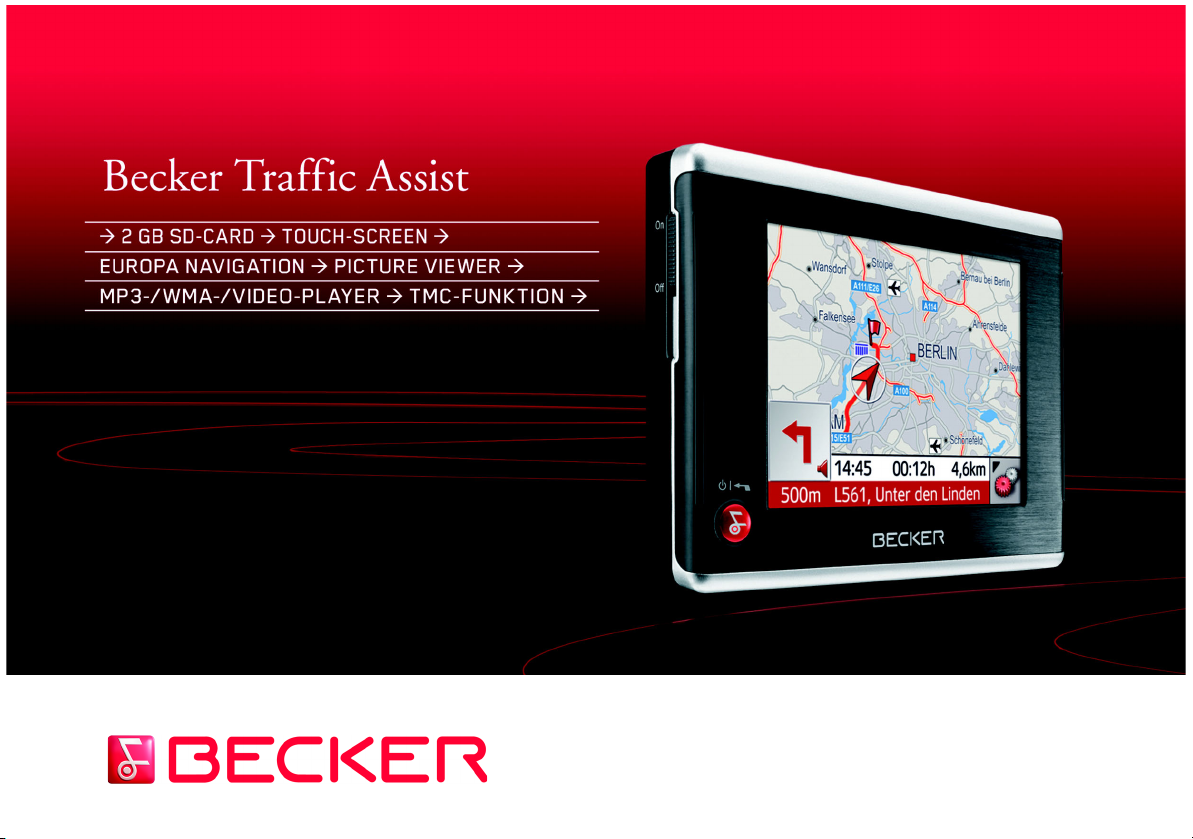
Instrucciones de uso
Page 2

>>> ÍNDICE
Índice
> D
> GB
> F
> I
> E
> P
> NL
> DK
> S
> N
> FIN
> TR
> GR
> PL
> CZ
> H
> SK
Índice 2
Indicaciones de seguridad 5
El Traffic Assist 7
Contenido del manual de
instrucciones 7
Utilización 7
Navegación 7
Música 8
Imágenes 8
Vídeo 8
Desembalaje del Traffic Assist 8
Comprobación del suministro 8
Elementos suministrados 8
Reclamaciones 9
Embalaje original 9
Descripción del aparato 9
Traffic Assist: el equipo básico 9
Cable de alimentación para la toma
de mechero del vehículo 10
Pilas 10
Tarjeta de memoria SD
(Memory Card) 10
Cable USB 11
Soporte 11
Accesorios 11
Fuente de alimentación para enchufe 11
Antena GPS externa 11
Auriculares 11
Documentación 12
Quick Start Guide 12
Instrucciones de uso 12
Registro 12
Reparaciones 12
Emisiones y eliminación 12
Lista de componentes del
Traffic Assist 13
Mantenimiento y cuidado 17
Declaración de calidad de la batería 18
Declaración de calidad para la
pantalla 18
Puesta en marcha 18
Tarjeta de memoria 18
Inserción de la tarjeta de memoria 19
Expulsión de la tarjeta de memoria 19
Suministro eléctrico 20
Conexión a la corriente 20
Conectar a la corriente 20
Desconectar de la corriente 20
Conexión a la toma de mechero 21
Antena TMC* 21
Antena GPS 21
Antena del aparato 21
Conexión de una antena exterior 22
Encendido y apagado del
Traffic Assist 22
Encender 22
Desconexión 23
Soporte 23
Colocación del soporte 24
En el parabrisas 24
En el tablero de mandos 24
Ajuste del soporte 25
Vertical 25
Horizontal 25
Colocación del Traffic Assist 25
Principios básicos de
la pantalla táctil 26
Manejo 26
Calibración 26
Principios básicos de los menús 26
El Menú principal 26
Menú de entrada de datos 26
Introducir caracteres 27
Aceptar propuestas 27
Buscar en las listas 27
Caracteres especiales y diéresis 28
Introducir números 28
Conmutar a mayúsculas / minúsculas 29
Borrar caracteres 29
Insertar un espacio 29
La tecla Back 29
Mapas adicionales 30
Programa de instalación 30
Transferencia de archivos 30
Transferir archivos con lector de
tarjetas SD 30
Transferir archivos con interfaz USB 30
Transferir mapas 31
Transmitir piezas musicales, imágenes
y vídeos 31
Fallos 31
2
* De aplicación únicamente para el Traffic Assist con TMC
Page 3

ÍNDICE >>>
Modo Navegación 32
¿Qué es la navegación? 32
Selección del modo Navegación 33
Ayudas para la navegación 33
Acceso rápido 33
Menú de navegación 33
Pantalla de mapa 33
El Acceso rápido 33
Estructura del Acceso rápido 34
Menú de navegación y Pantalla de
mapa 34
La lista de destinos 34
Iconos utilizados 34
Manejo del Acceso rápido 35
Iniciar la navegación con un destino
disponible 35
Buscar en la memoria de destinos 35
Mostrar o editar destino 35
Ir a la Pantalla de mapa 36
Mostrar la posición actual 36
Acceder al Menú de navegación 36
El Menú de navegación 37
Estructura del Menú
de navegación 37
Dirección 37
Destino especial 37
Del mapa 37
Introd. coordinadas 37
Itinerario 37
Configuración 37
Menú de navegación: Dirección 38
Seleccionar un país 38
Destino: seleccionar dirección
e iniciar guiado 38
Interrumpir la navegación 43
Menú de navegación: Destino especial 43
Destino especial: En los proximidades 44
Destino especial: En todo el país 45
Destino especial: En una localidad 45
Menú de navegación: Del mapa 46
Menú de navegación: Itinerario 47
Lista de rutas 47
Utilizar una ruta 48
La tecla Nueva 48
La tecla Editar 49
La tecla Calcular 49
La tecla Iniciar 50
Menú de navegación: Introducción
de coordenadas 50
Menú de navegación: Configuración 51
La tecla Info de ruta 51
La tecla Modo automático 52
La tecla Info de mapa 53
La tecla Velocidad 53
La tecla Opciones de ruta 54
La tecla Domicilio 55
La tecla Volumen 56
La tecla TMC* 56
La tecla Reductor de luz 57
La tecla Formato 57
La tecla Smart Speller 58
La tecla Zona horaria 58
La tecla Confi. predefinida 59
La tecla Cargar mapa 59
¿Qué es el guiado dinámico al
destino?* 59
Representación de avisos TMC en
el mapa* 60
Utilizar el TMC* 60
Leer mensaje* 61
Visualizar la vía afectada en el mapa* 61
Actualizar mensajes* 61
Tener en cuenta los mensajes para el
cálculo de la ruta* 62
Nuevo cálculo automático* 62
Nuevo cálculo manual* 62
La pantalla de mapa 63
Estructura de la Pantalla de mapa 63
Pantalla de mapa sin guiado 63
Pantalla de mapa con guiado 63
Pantalla de mapa con barra de
herramientas 64
Manejo de la Pantalla de mapa 65
Repetir el último aviso 65
Modificar el volumen de los avisos
por voz 65
Líneas de información 66
Hacer zoom en el mapa
(Barra de herramientas) 66
Mostrar ruta (Barra de herramientas) 66
Ver mensajes TMC
(Barra de herramientas)* 67
Diseño diurno/nocturno
(Barra de herramientas) 67
Cambiar la vista
(Barra de herramientas) 67
Orientar hacia el norte
(Barra de herramientas) 68
> D
> GB
> F
> I
> E
> P
> NL
> DK
> S
> N
> FIN
> TR
> GR
> PL
> CZ
> H
> SK
* De aplicación únicamente para el Traffic Assist con TMC
3
Page 4
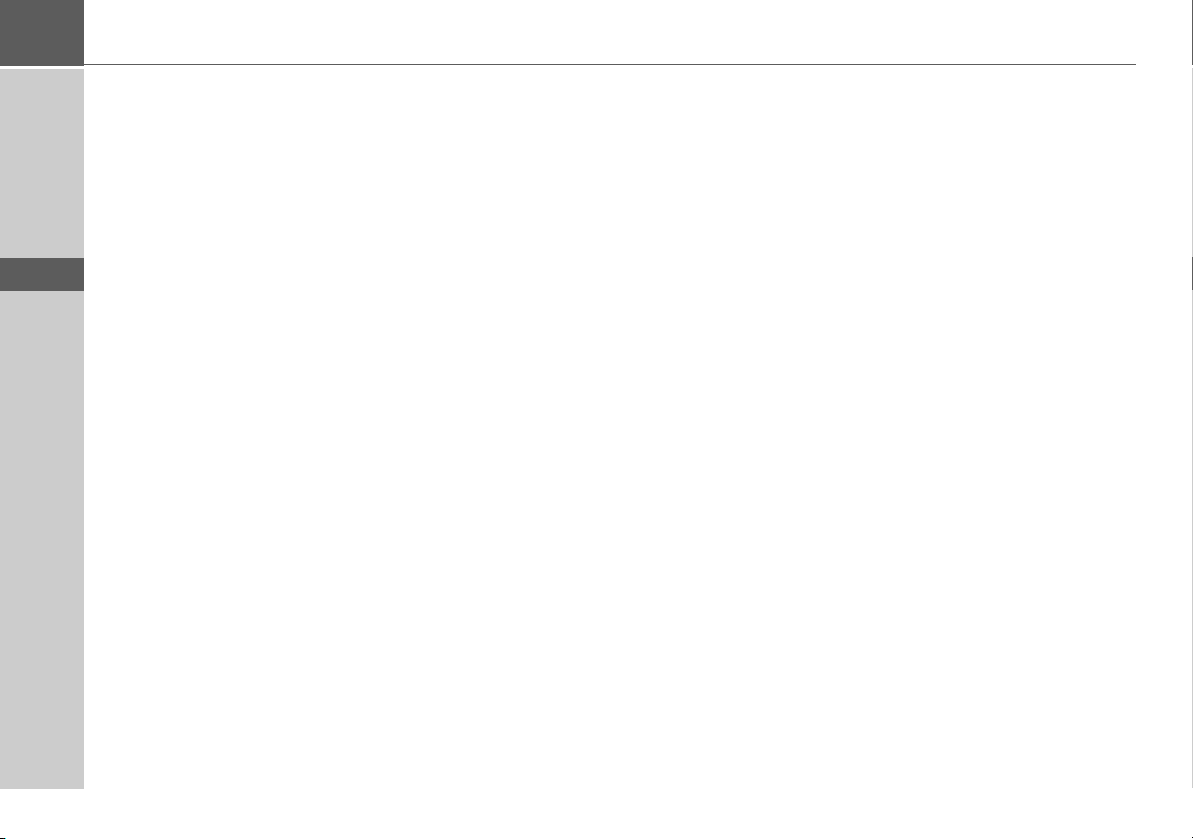
>>> ÍNDICE
> D
> GB
> F
> I
> E
> P
> NL
> DK
> S
> N
> FIN
> TR
> GR
> PL
> CZ
> H
> SK
Destinos especiales disponibles en la
ruta (barra de herramientas) 68
Desplazar el mapa
(Barra de herramientas) 69
Acceder al menú de opciones
(barra de herramientas) 69
Información de posición
(Barra de herramientas) 70
Reproducir archivos MP3 durante
con la navegación activada
(barra de herramientas) 71
Modo Música 72
Selección de reproducción de
música 72
El reproductor de MP3 72
Manejo del MP3-Players 72
Salto de títulos 72
Reproducir 73
Detener la reproducción 73
Vista de carpetas 73
Repetir el título actual 74
Ajustar el volumen 74
Navegación durante el modo de
reproducción MP3 75
Cerrar el MP3-Player 75
Modo imágenes 76
Selección de la visualización de
imágenes 76
El Picture Viewer 76
Manejo del Picture Viewer 76
Buscar 76
Presentación de diapositivas 76
Visualización en pantalla completa 77
Cerrar el Picture Viewer 77
La lista de carpetas 77
Manejo de la lista de carpetas 78
Subcarpeta 78
Buscar 78
Seleccionar imagen 78
Cambiar de carpeta 78
Cerrar la lista de carpetas 78
Ajustes 79
Selección de los ajustes 79
El menú Ajustes 79
Manejo 79
Opciones 79
Cerrar el menú Ajustes 79
Los puntos del menú 79
Energía 79
Mostrar suministro de energía 79
Finalizar la indicación de estado 80
Luminosidad 80
Calibración 80
Iniciar la calibración 80
Idioma 81
Iniciar la selección del idioma 81
Buscar 81
Seleccionar idioma 81
Cancelar la selección del idioma 81
Moodlight 81
Tonos 82
Activar/desactivar automáticamente 82
Activar y desactivar la función 82
Información 82
Modo de vídeo 83
Seleccionar reproducción de vídeo 83
El reproductor de vídeo 83
Manejo del reproductor de vídeo 83
Abrir y reproducir un vídeo 83
Visualizar la barra de teclas durante
la reproducción 84
Pausar y reanudar la reproducción 84
Avance o retroceso rápido 84
Ajustar el volumen 84
Glosario de términos 85
Índice alfabético de materias 87
Datos técnicos 90
HOJA INFORMATIVA 91
Declaración de conformidad CE 91
Eliminación 92
La información que contiene el presente
documento puede cambiar sin previo aviso. Queda prohibida sin la autorización
expresa de HARMAN/BECKER
Automotive Systems GmbH la reproducción y distribución total o parcial de este
manual por cualquier medio. Todos los
datos técnicos, ilustraciones y demás información están protegidos por la ley.
© Copyright 2007, HARMAN/BECKER
Automotive Systems GmbH
Todos los derechos reservados.
4
* De aplicación únicamente para el Traffic Assist con TMC
Page 5
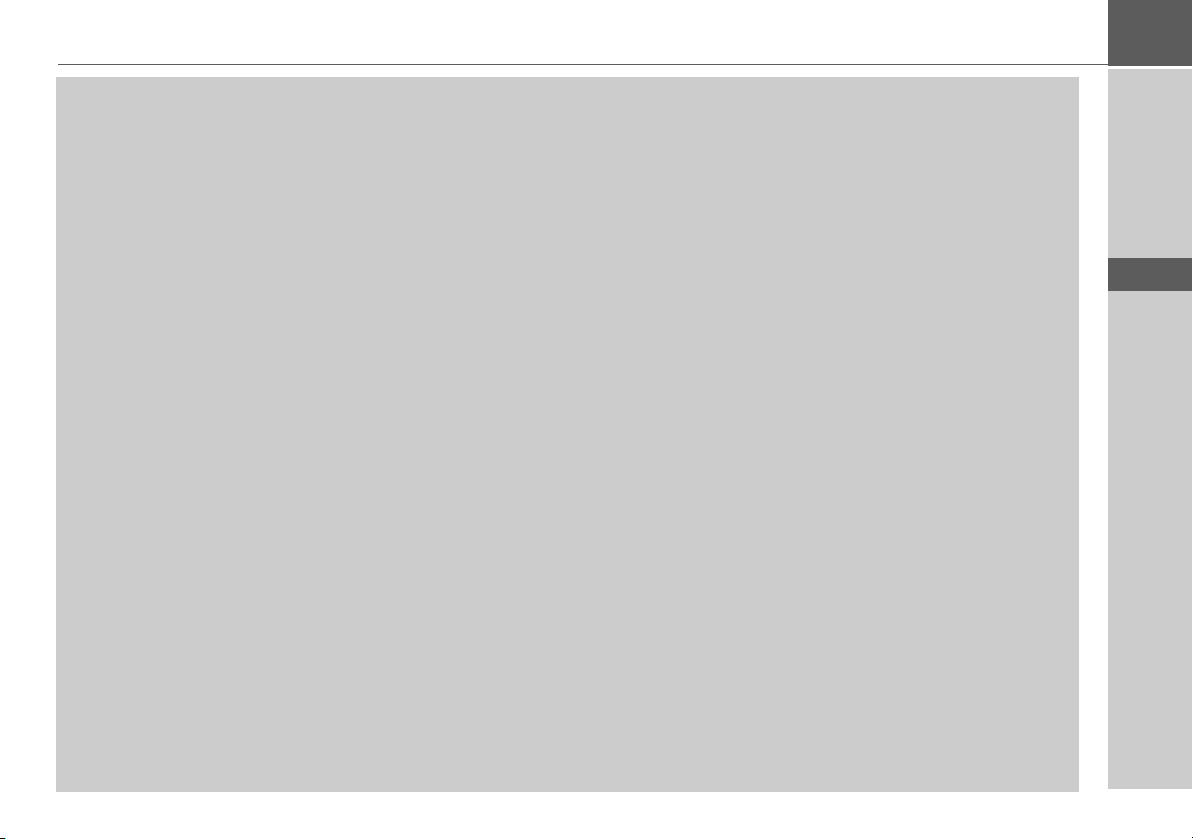
Indicaciones de seguridad
INDICACIONES DE SEGURIDAD >>>
!Indicaciones de seguridad
• Sólo se autoriza el uso del aparato si las condiciones del tráfico lo permiten, y siempre y cuando esté absolutamente seguro
de que no supone ningún peligro ni molestia para usted y sus acompañantes ni para otros conductores.
• Siempre deberá atenerse al reglamento de circulación. Cuando introduzca los datos de un destino, el vehículo debe estar
parado.
• El sistema de navegación es tan sólo una ayuda complementaria, por lo que es posible que, en algún caso, los datos e
indicaciones sean incorrectos.Es el conductor el que debe decidir en cada momento si desea seguir las indicaciones.Queda
excluida cualquier responsabilidad sobre posibles indicaciones incorrectas proporcionadas por el sistema de navegación.
Debido a modificaciones en el trazado viario o en la información recogida, es posible que los datos proporcionados por el
sistema sean imprecisos o incorrectos. Por este motivo, siempre se debe prestar atención a las señales de tráfico y observar
el reglamento de circulación. Sobre todo, el sistema de navegación no puede utilizarse como orientación en caso de malas
condiciones de visibilidad.
• El aparato sólo debe utilizarse conforme a lo prescrito. El nivel de volumen del sistema de navegación debe ajustarse de
modo que puedan oírse los ruidos del exterior.
• En caso de producirse un fallo (p. ej. si aparece humo o se desprende mal olor) debe desconectarse el aparato
inmediatamente.
• Por motivos de seguridad, sólo un especialista deberá abrir el aparato. En caso de que deban realizarse reparaciones,
diríjase a su distribuidor.
> D
> GB
> F
> I
> E
> P
> NL
> DK
> S
> N
> FIN
> TR
> GR
> PL
> CZ
5
> H
> SK
Page 6
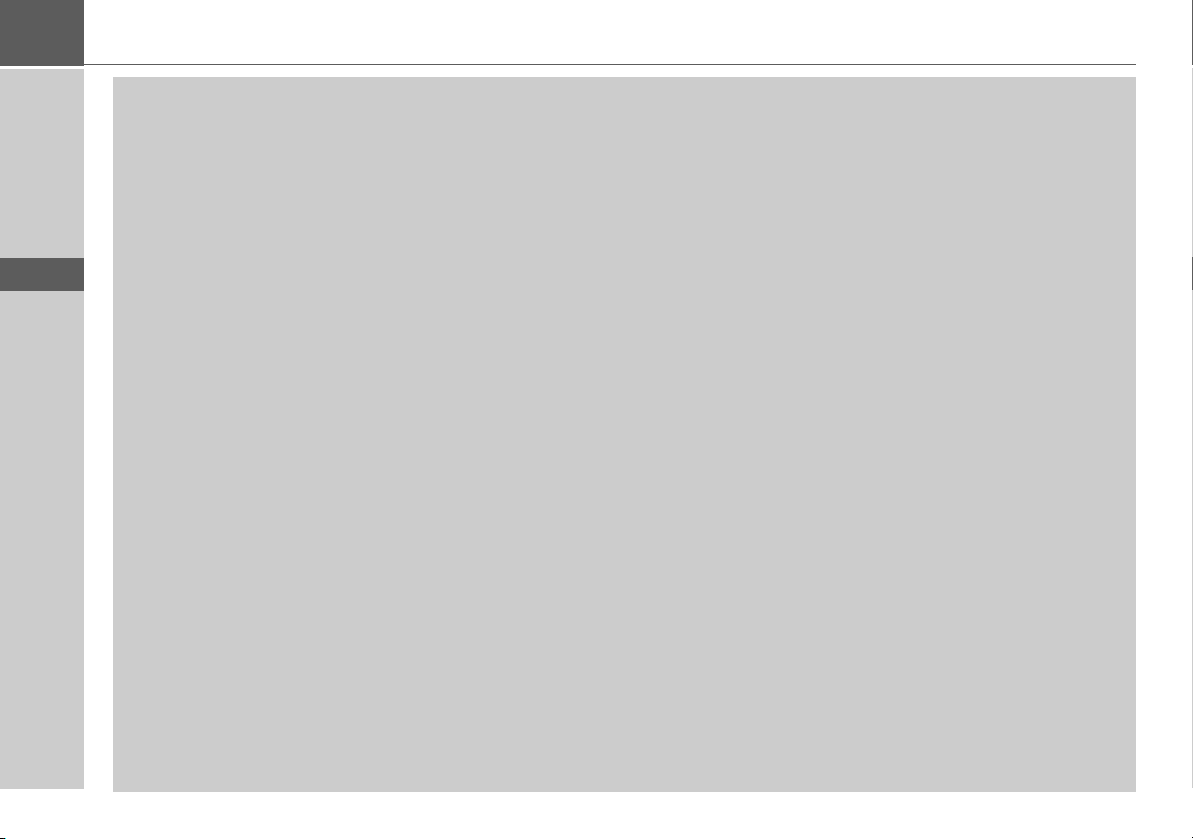
>>> INDICACIONES DE SEGURIDAD
> D
> GB
> F
> I
> E
> P
> NL
> DK
> S
> N
> FIN
> TR
> GR
> PL
> CZ
• La tarjeta de memoria SD es extraíble. ¡Atención! Podría ser ingerida por niños pequeños.
• No se deben sobrepasar en ningún caso las tensiones (voltajes) indicadas en la fuente de alimentación, el adaptador de
carga para vehículos y en el aparato mismo. La inobservancia de indicación puede causar la destrucción del aparato, del
cargador y la explosión de la batería.
• No abra bajo ningún concepto ni el aparato ni la batería. Cualquier modificación del aparato es inadmisible y conlleva la
pérdida de la homologación.
• Utilice exclusivamente accesorios originales BECKER. De este modo garantiza que se cumplan todas las disposiciones y
normas relevantes y evita posibles lesiones y daños materiales. Deseche los aparatos inutilizables y las baterías de acuerdo
a las disposiciones legales vigentes.
• ¡Cualquier uso no reglamentario invalida la garantía! Estas advertencias de seguridad se refieren igualmente a los accesorios
originales BECKER.
> H
> SK
6
Page 7
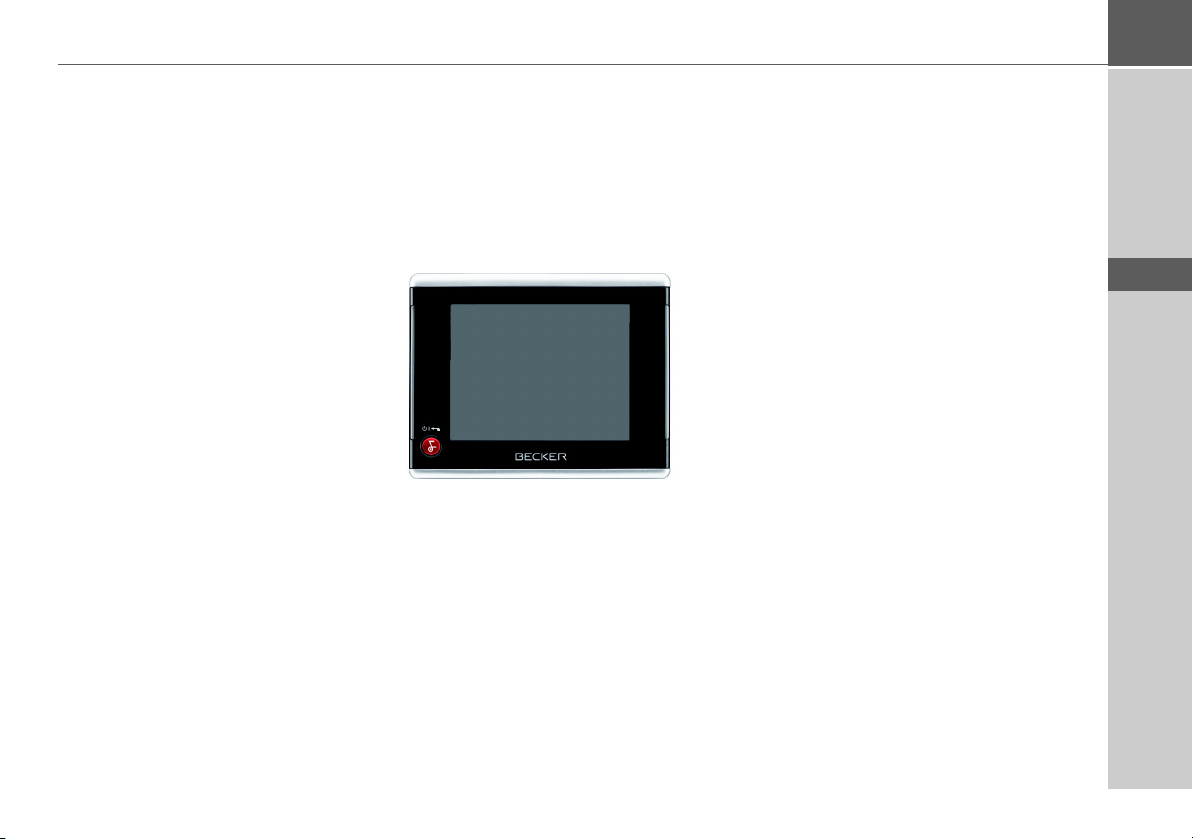
El Traffic Assist
Contenido del manual de instrucciones
En este manual de instrucciones se describen ambos equipos, el Traffic Assist y el
Traffic Assist con TMC. Todas las descripciones, excepto las identificadas con
un asterisco (*), son válidas para ambos
equipos.
Las secciones marcadas con un asterisco
(*) en el manual de instrucciones son de
aplicación especial para el Traffic Assist
con TMC.
Utilización
Traffic Assist es un potente sistema de navegación personal (PND, Personal Navi-
gation Device) que se puede utilizar tanto
en el coche como en espacios cerrados.
Debe protegerse el aparato contra la humedad y la suciedad.
Traffic Assist puede utilizarse como:
• Navegador
• Reproductor de MP3
• Visualizador de imágenes JPEG
EL TRAFFIC ASSIST >>>
Navegación
Gracias al sistema GPS (Global Positio-
ning System) ya no tendrá que buscar durante horas en los mapas de carreteras.
La antena integrada en el aparato le permite acceder en todo momento desde el exterior de edificios a las funciones de navegación. En el interior, la función de
navegación sólo podrá ejecutarse si la recepción es suficiente. Dentro del coche,
según el lugar en el que se haya instalado
Traffic Assist, es posible que la recepción
de datos GPS no sea suficiente. En ese
caso puede conectarse una antena exterior
(no incluida en el suministro).
El Traffic Assist cuenta con TMC*, que le
proporciona la posibilidad de recibir avisos de tráfico a través de la antena TMC
suministrada. Con el sistema TMC activado recibirá información sobre retenciones
de tráfico. En función del ajuste el sistema
de navegación evita las retenciones automáticamente o previa consulta.
> D
> GB
> F
> I
> E
> P
> NL
> DK
> S
> N
> FIN
> TR
> GR
> PL
* De aplicación únicamente para el Traffic Assist con TMC
> CZ
> H
> SK
7
Page 8
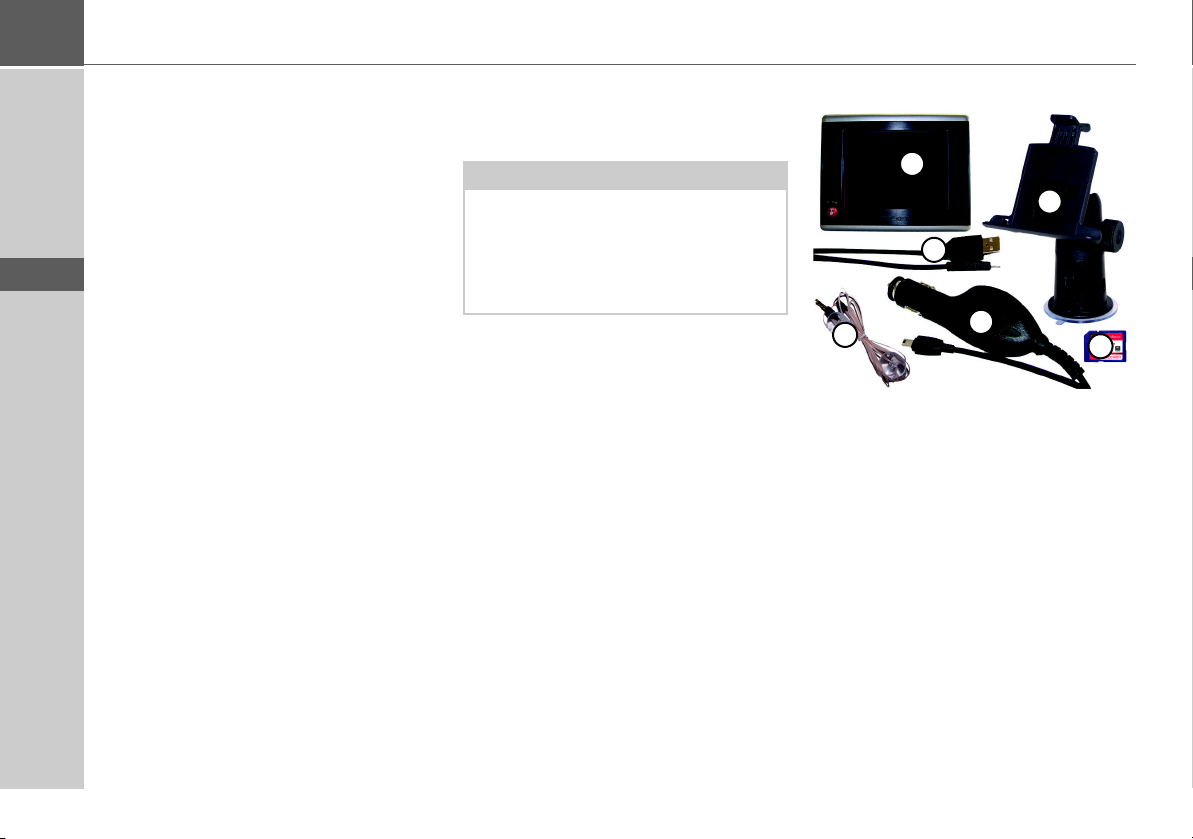
>>> EL TRAFFIC ASSIST
> D
> GB
> F
> I
> E
> P
> NL
> DK
> S
> N
> FIN
> TR
> GR
> PL
> CZ
> H
> SK
Música
Gracias al MP3-Player integrado podrá escuchar su música preferida durante el viaje.
Imágenes
Traffic Assist incluye un Picture Viewer
con muchas funciones para la visualización de imágenes.
Vídeo
El Traffic Assist está equipado con un reproductor de vídeo.
Desembalaje del Traffic Assist
Nota:
Traffic Assist se suministra debidamente
empaquetado. Si detecta daños graves en
el embalaje o en su contenido, no siga
desembalando el aparato y diríjase a su
distribuidor.
Comprobación del suministro
Antes de poner en funcionamiento el Traffic Assist, compruebe que el suministro
esté completo e intacto (véase también la
página 13).
> Extraiga con cuidado el aparato del pa-
quete y compruebe que está completo y
en perfecto estado.
Elementos suministrados
1
2
6
5
1 Traffic Assist, el sistema de navegación
móvil con reproductor de MP3, reproductor de vídeo y visor de imágenes integrados.
2 Soporte del aparato
3 Fuente de alimentación de 12V con
adaptador para el encendedor del vehículo
4 Tarjeta de memoria SD con datos de
mapa preinstalados
5 Antena TMC*
6 Cable USB (con función de carga)
DVD con el programa de instalación de
7
datos del mapa, los propios datos del
mapa y los manuales de instrucciones
(no mostrado).
3
4
8
* De aplicación únicamente para el Traffic Assist con TMC
Page 9

EL TRAFFIC ASSIST >>>
Reclamaciones
Si desea hacer una reclamación, diríjase a
su distribuidor. También puede enviar el
aparato con su embalaje original directamente a Harman/Becker.
Embalaje original
El embalaje original deberá guardarse en
un lugar seco como mínimo durante el período de garantía.
Nota:
El embalaje debe eliminarse adecuadamente y conforme a las disposiciones específicas del país. No debe quemarse. Según el país en el que se suministre el
aparato, puede entregarse el embalaje al
distribuidor.
Descripción del aparato
Traffic Assist está compuesto por el equipo básico Traffic Assist y sus accesorios.
Puede ver una fotografía de las distintas
piezas en el siguiente apartado:
• "Lista de componentes del Traffic Assist" en la página 13
Nota:
No deben abrirse ni modificarse de ningún modo ni el equipo básico ni los accesorios.
Traffic Assist: el equipo básico
El equipo básico incluye todos los componentes electrónicos, una antena integrada
para la recepción de señales GPS, una pantalla táctil para la comunicación, un altavoz integrado para la reproducción de
mensajes de navegación y archivos MP3,
barras iluminadas a los lados del aparato y
varias conexiones e interfaces.
Encontrará más información sobre el aparato en el siguiente apartado:
• "Datos técnicos" en la página 90
> D
> GB
> F
> I
> E
> P
> NL
> DK
> S
> N
> FIN
> TR
> GR
> PL
* De aplicación únicamente para el Traffic Assist con TMC
> CZ
> H
> SK
9
Page 10
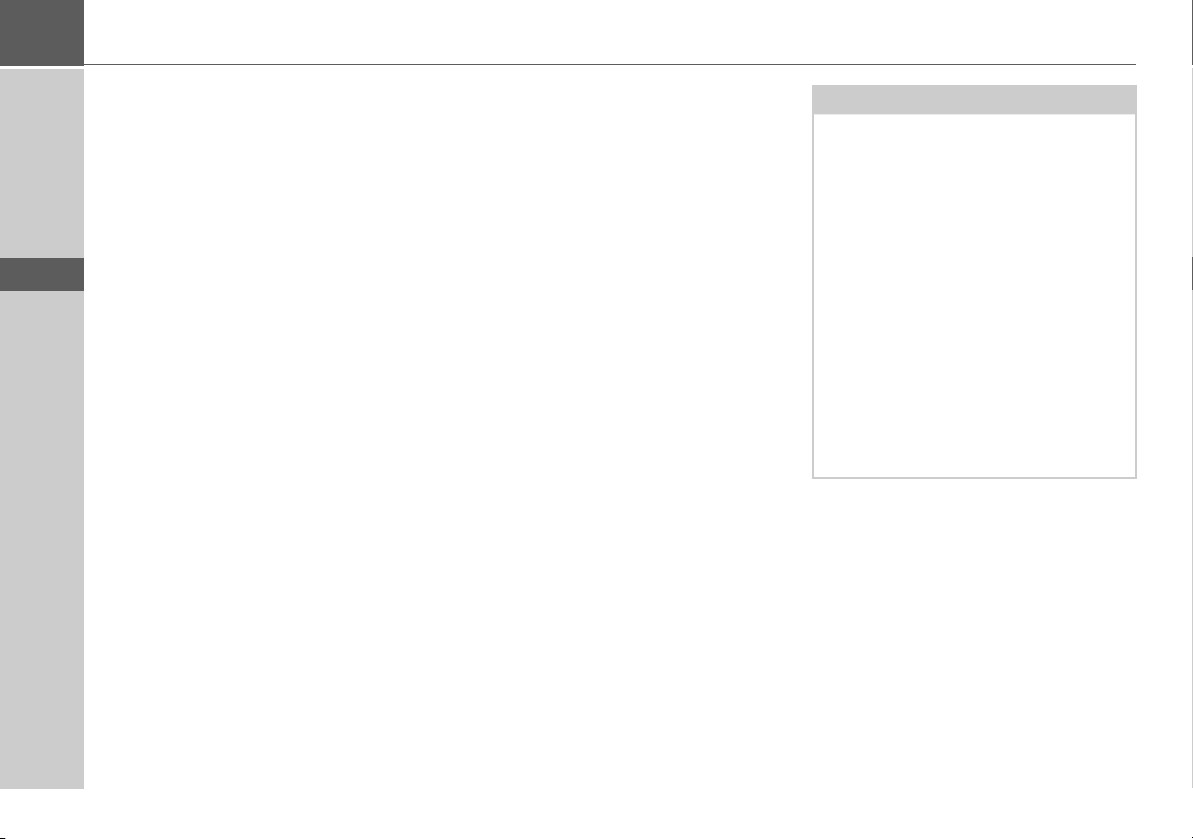
>>> EL TRAFFIC ASSIST
> D
> GB
> F
> I
> E
> P
> NL
> DK
> S
> N
> FIN
> TR
> GR
> PL
> CZ
> H
Cable de alimentación para la toma de mechero del vehículo
Este cable puede conectarse a la toma de
mechero del vehículo.
Requisitos del suministro eléctrico:
• Corriente continua de 12 V
0,5 A
Pilas
Después de su descarga, la batería integrada puede cargarse nuevamente mediante
conexión del Traffic Assist al suministro
de corriente.
Para ello conecte el aparato a un ordenador a través del cable USB, a una hembrilla de 12V del vehículo con la fuente de
alimentación con adaptador o con el cargador opcional de clavija a la red de 230V.
Tarjeta de memoria SD (Memory Card)
Una tarjeta de memoria sirve como soporte de almacenamiento de mapas de carreteras, archivos de música y de imágenes.
La tarjeta de memoria suministrada tiene
una capacidad de 2 GB y dispone de espacio suficiente para el juego completo de
datos de mapas de Europa, el Traffic Assist no soporta tarjetas de memoria de más
capacidad. Si quiere escuchar música y ver
imágenes con el Traffic Assist, estos deben
almacenarse en una tarjeta separada (no
incluida en el volumen de suministro).
Notas:
El juego completo de datos de mapas de
Europa ocupa aproximadamente 1,8 GB
de espacio de memoria.
Si desea escuchar música o ver imágenes
o vídeos con el Traffic Assist le
recomendamos almacenar estos datos en
una tarjeta de memoria separada (no
incluida en el suministro).
Si desea escuchar música durante la
navegación con el Traffic Assist, los
datos deben estar memorizados en la
tarjeta de memoria suministrada. El
Traffic Assist no permite cambiar la
tarjeta de memoria durante la
navegación.
Guarde la tarjeta de memoria fuera del
aparato en el embalaje suministrado, en
un lugar seco y protegido de los rayos del
sol. Procure no tocar las clavijas y evite
que se ensucien.
Encontrará más información sobre
la tarjeta de memoria en el siguiente apartado:
• "Datos técnicos" en la página 90
> SK
10
Page 11
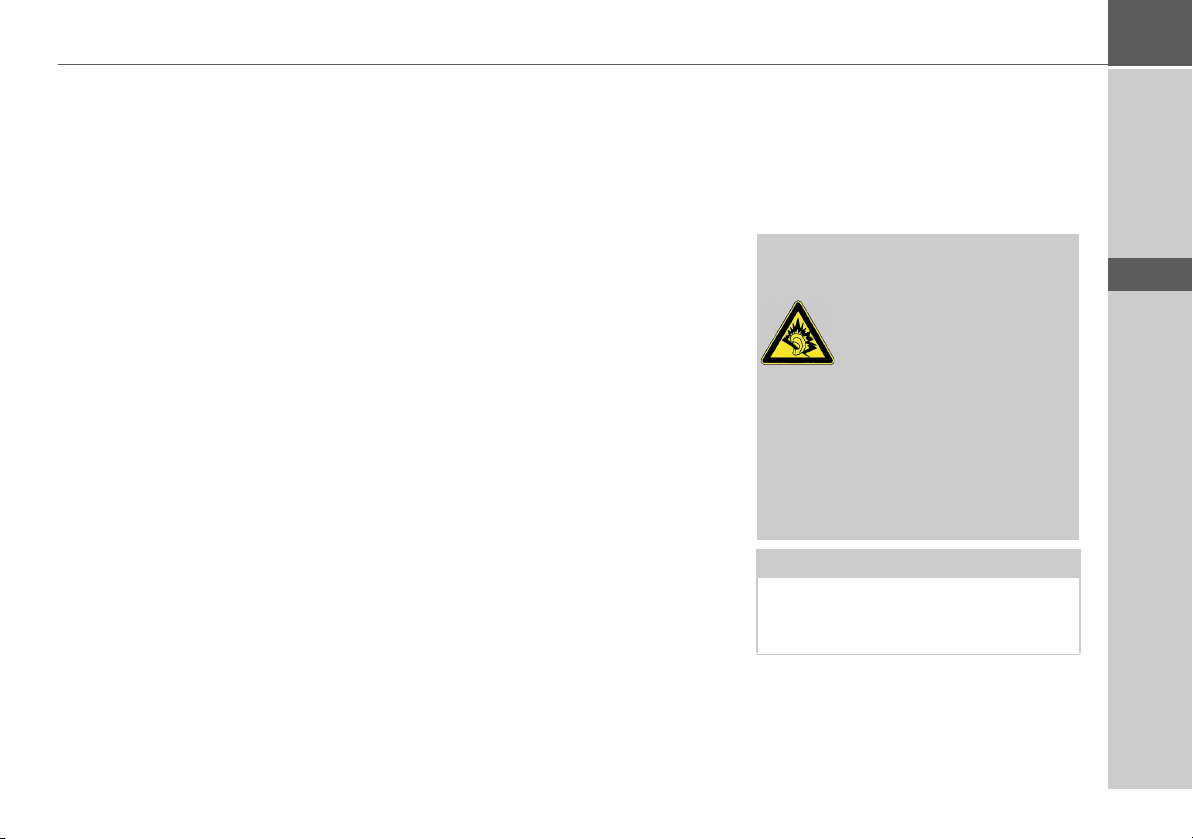
EL TRAFFIC ASSIST >>>
Cable USB
El cable USB permite conectar el aparato
a un PC que disponga de interfaz USB.
Puede recargar el Traffic Assist a través del
cable USB. El PC, sin embargo, debe tener instalado el programa gratuito "Active
Sync" de Microsoft
®
.
Soporte
El soporte permite fijar el Traffic Assist en
el vehículo.
Accesorios
Fuente de alimentación para enchufe
Esta fuente de alimentación posibilita la
conexión del Traffic Assist a una toma de
corriente.
Los requisitos para el suministro de corriente son:
Corriente alterna
• 100-240 Voltios
0,2 Amperios
• 50-60 Hertz
Antena GPS externa
Si la recepción de señales GPS en el vehículo no es suficiente, puede mejorarse mediante una antena exterior (no incluida en
el suministro). Para obtener más información, diríjase a su distribuidor especializado.
Auriculares
Si está activado el Traffic Assist como reproductor de MP3 puede conectarse un
auricular normal con una clavija de 3,5
mm o el adaptador respectivo (no incluido
en el volumen de suministro).
!¡Peligro!
Prevención de daños al oído
La utilización de auriculares y
cascos durante un periodo de
tiempo prolongado con elevado volumen puede provocar daños permanentes en el oído.
Se garantiza la conformidad con los valores límite de presión acústica conforme al estándar NF EN 50332-1:2000
según lo requiere el Artículo Francés L.
5232-1.
Nota:
Durante la conducción no deben utilizarse auriculares. Tenga en cuenta las prescripciones y leyes de cada país.
> D
> GB
> F
> I
> E
> P
> NL
> DK
> S
> N
> FIN
> TR
> GR
> PL
11
> CZ
> H
> SK
Page 12

>>> EL TRAFFIC ASSIST
> D
> GB
> F
> I
> E
> P
> NL
> DK
> S
> N
> FIN
> TR
> GR
> PL
Documentación
Quick Start Guide
La guía rápida pretende ofrecerle una iniciación rápida en las funciones de manejo
de su Traffic Assist. En la guía rápida se
explican las funciones básicas más importantes del Traffic Assist.
Instrucciones de uso
En este manual de instrucciones encontrará una descripción detallada de las funciones del Traffic Assist.
Registro
Puede registrarse como usuario en nuestro
servicio de software,
para recibir información sobre nuevas actualizaciónes y otras novedades.
Puede realizar el registro online en la página web de Becker (www.becker.de).
La opción "Registro" la encontrará en el
área de "Servicio".
Reparaciones
En caso de que el aparato resulte dañado,
no deberá abrirlo. Diríjase a su distribuidor especializado.
Emisiones y eliminación
Encontrará los datos sobre emisiones,
compatibilidad electromagnética y eliminación en la "HOJA INFORMATIVA"
en la página 91.
> CZ
> H
> SK
12
Page 13
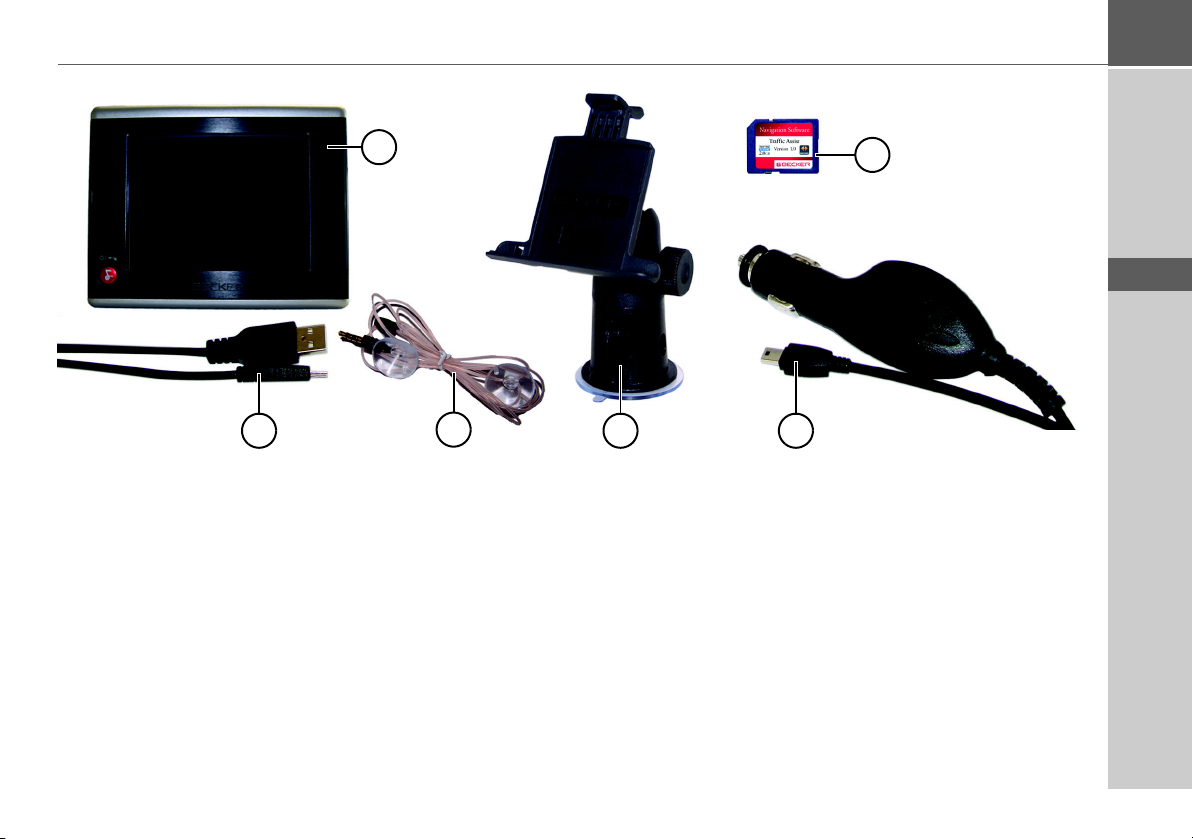
LISTA DE COMPONENTES DEL TRAFFIC ASSIST >>>
> D
1
3
Lista de componentes del Traffic Assist
Volumen de suministro
1 Sistema de navegación Traffic Assist
(PND, Personal Navigation Device)
2 Tarjeta de memoria (con datos de navegación)
3 Cable USB
4 Cable de alimentación para la toma de mechero
del vehículo (12 V)
5 Soporte
6 Antena TMC*
2
6
5
4
> GB
> F
> I
> E
> P
> NL
> DK
> S
> N
> FIN
> TR
> GR
> PL
> CZ
> H
* De aplicación únicamente para el Traffic Assist con TMC
> SK
13
Page 14
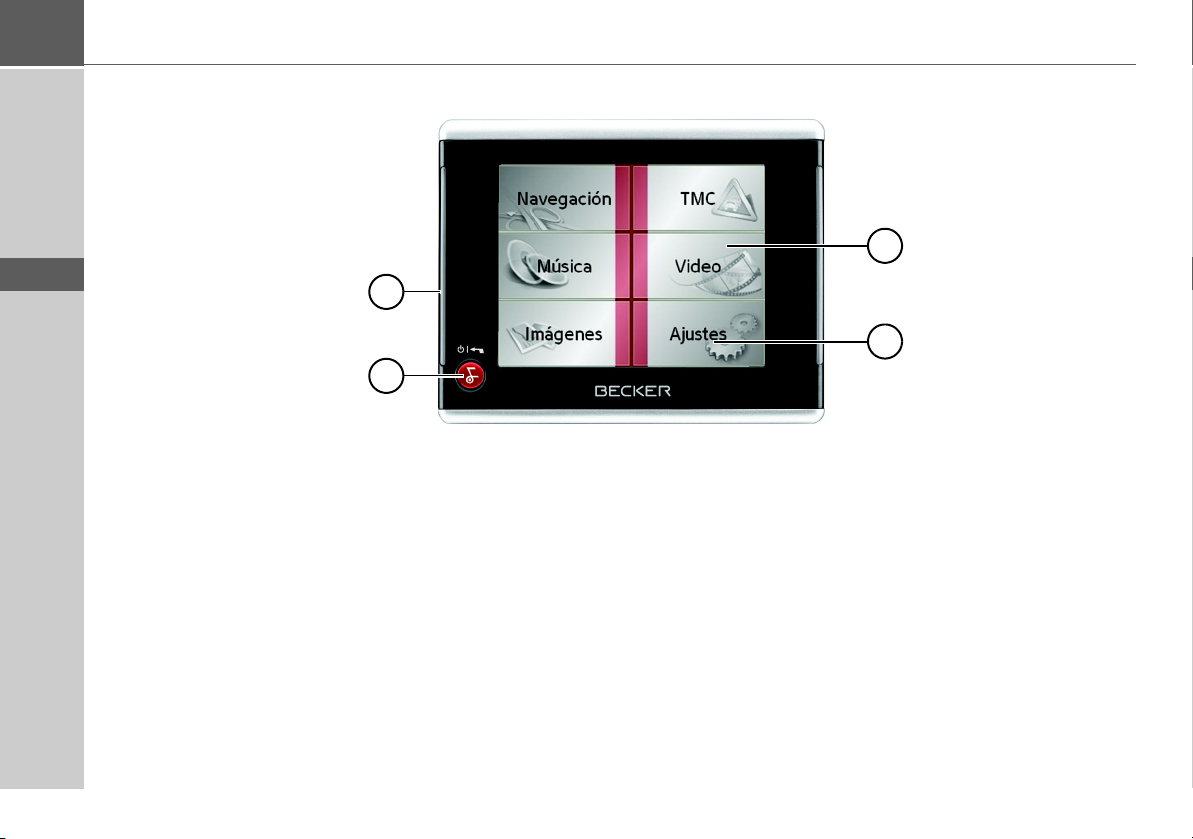
>>> LISTA DE COMPONENTES DEL TRAFFIC ASSIST
> D
> GB
> F
> I
> E
> P
> NL
> DK
> S
> N
> FIN
> TR
> GR
> PL
> CZ
> H
> SK
1
4
2
3
Parte frontal del aparato con elementos
de mando e indicación
1 Pantalla táctil con Menú principal seleccionado
2 Tecla de la pantalla táctil
Pulsación = se activa la función correspondiente
3 Tecla Back
Pulsación = retroceso (en muchas aplicaciones)
Pulsación prolongada = se enciende
y se apaga el Traffic Assist
4 Barras luminosas (Mood Light)
14
Page 15
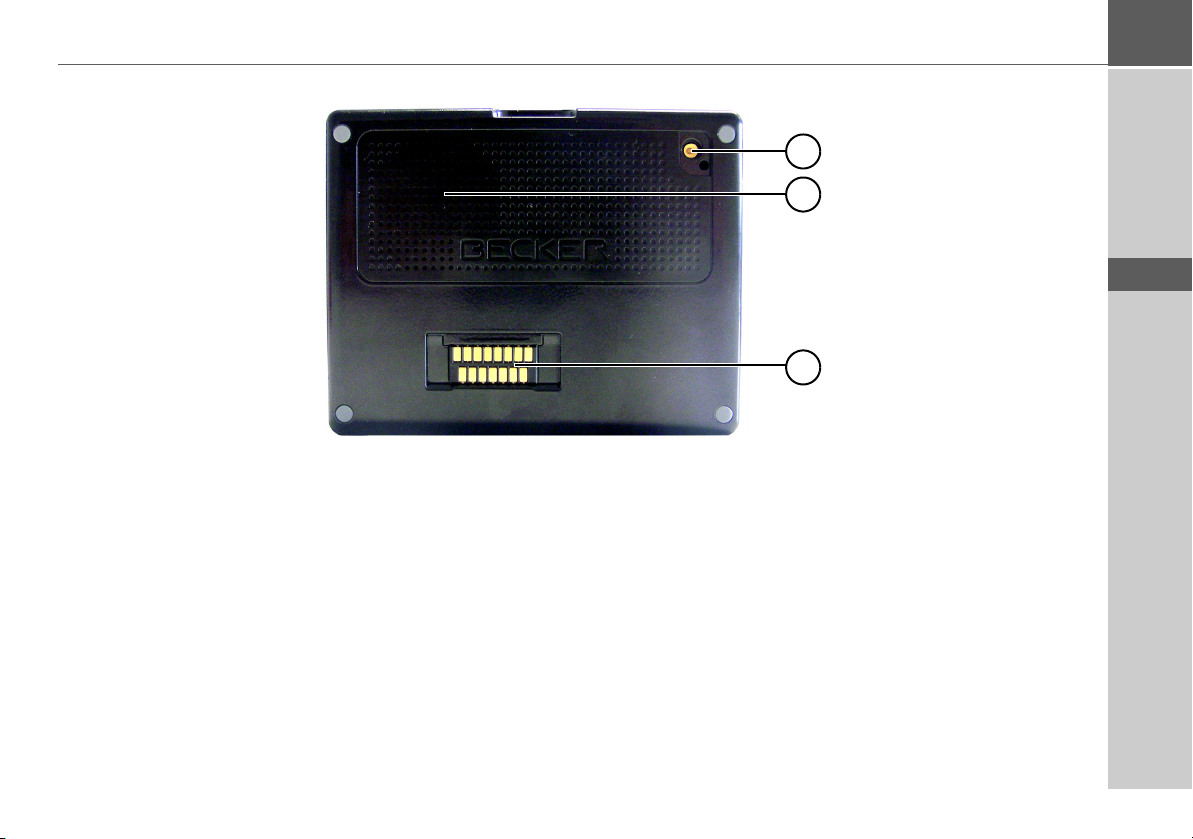
LISTA DE COMPONENTES DEL TRAFFIC ASSIST >>>
> D
Parte trasera del aparato
1 Conexión para antena exterior
(no incluida en el suministro)
2 Salida del altavoz
3 Interfaz para Cradle (Cradle no incluido en el suministro)
1
2
3
> GB
> F
> I
> E
> P
> NL
> DK
> S
> N
> FIN
> TR
> GR
> PL
> CZ
> H
15
> SK
Page 16
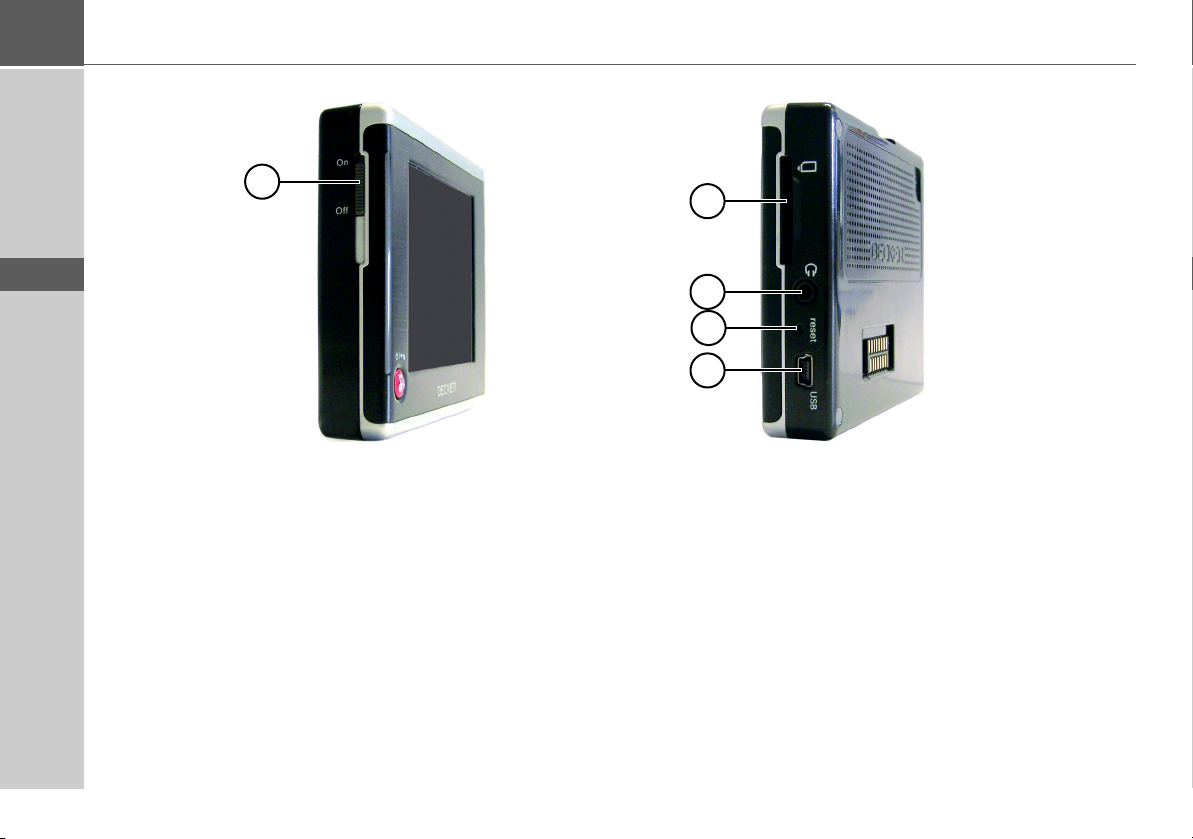
>>> LISTA DE COMPONENTES DEL TRAFFIC ASSIST
> D
> GB
> F
> I
1
5
> E
> P
> NL
> DK
> S
> N
> FIN
> TR
> GR
> PL
> CZ
> H
> SK
Parte izquierda del aparato
1 Interruptor ON / OFF
Parte derecha del aparato
2 Conexión USB mini
3 Botón de reset
4 Conexión de 3,5 mm para auriculares/Conexión para antena
TMC (no incluidos en el suministro)*
5 Ranura para la inserción de la tarjeta de memoria
16
* De aplicación únicamente para el Traffic Assist con TMC
4
3
2
Page 17
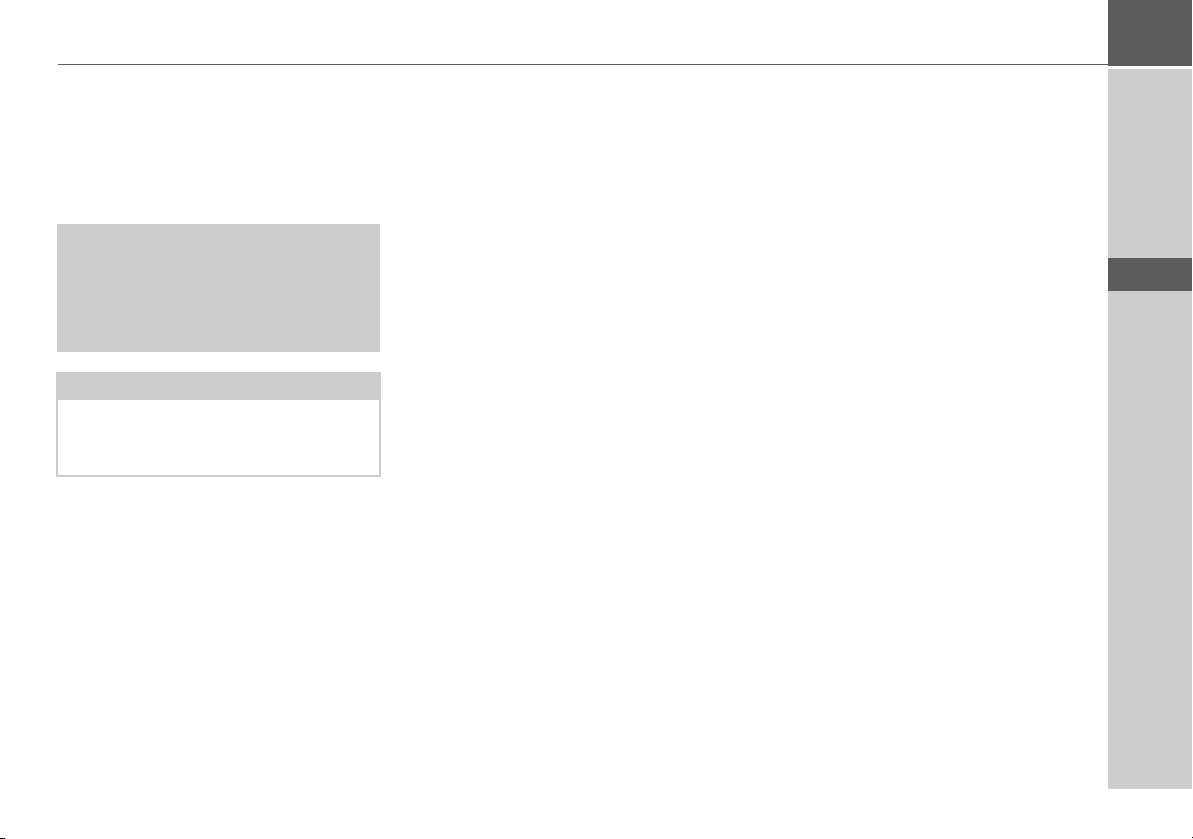
>>>
Mantenimiento y cuidado
El aparato está exento de mantenimiento.
Para el cuidado se puede aplicar un producto de limpieza para aparatos eléctricos
con un paño suave y húmedo.
!¡Peligro!
Peligro de muerte por electrocución.
Previo al cuidado del aparato desconecte
siempre las piezas suministradas y accesorios y retire la fuente de alimentación.
Nota:
Nunca utilice medios agresivos o abrasivos ni trapos que rayen la superficie.
El aparato no debe mojarse.
Su aparato de navegación móvil fue desarrollado y fabricado con gran esmero,
también debe manipularse con cuidado.
Si tiene en cuenta las recomendaciones
enumeradas a continuación, disfrutará
durante mucho tiempo de su aparato de
navegación móvil:
• Proteja su aparato de navegación móvil
de la humedad! Si alguna vez su aparato
está expuesto a la humedad, desconéctelo enseguida e interrumpa el suministro
de corriente eléctrica. Deje secar el aparato a temperatura ambiente.
• No utilice ni guarde su aparato de navegación en ambientes cubiertos de polvo
o sucios.
• No guarde su aparato de navegación
móvil en ambientes de temperatura elevada. Las altas temperaturas pueden
acortar el tiempo de vida de los componentes electrónicos de su aparato, dañar
las baterías y deformar o fundir determinadas piezas de plástico.
• No guarde su aparato de navegación
móvil en ambientes fríos. Cuando posteriormente el aparato se conecta, alcanza su temperatura de funcionamiento,
lo que puede producir humedad en el
interior que puede dañar a los componentes electrónicos.
• Nunca deje caer su aparato móvil de navegación, evite los golpes y no lo sacuda.
Los componentes del aparato pueden
dañarse por un uso indebido.
• En principio, no utilice para la limpieza
ningún producto químico corrosivo,
detergentes o materiales de limpieza
agresivos.
Las indicaciones mencionadas se aplican
del mismo modo para el aparato de navegación móvil, la batería, la fuente de alimentación y el adaptador de carga para el
vehículo y todos los accesorios. Si una de
estas piezas no funciona correctamente,
póngase en contacto con su distribuidor.
Éste le puede ayudar.
> D
> GB
> F
> I
> E
> P
> NL
> DK
> S
> N
> FIN
> TR
> GR
> PL
> CZ
> H
> SK
17
Page 18
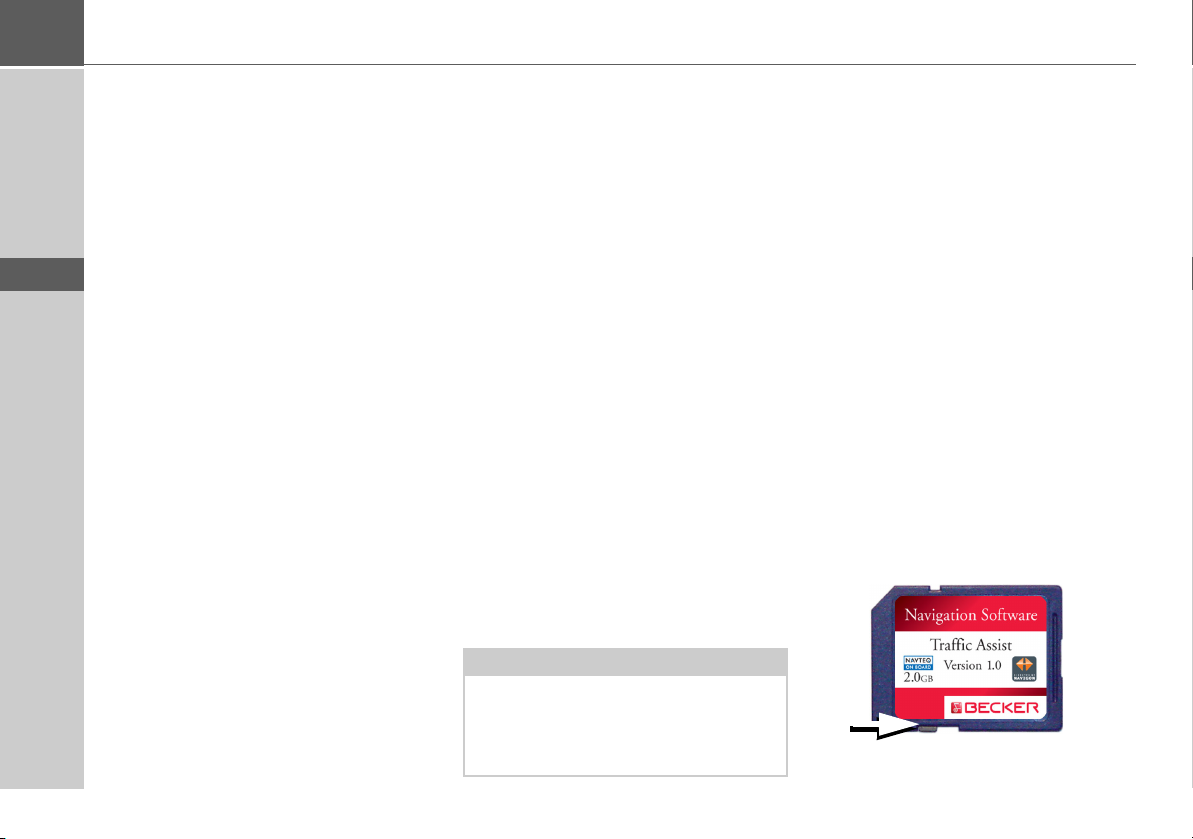
>>>
> D
> GB
> F
> I
> E
> P
> NL
> DK
> S
> N
> FIN
> TR
> GR
> PL
> CZ
> H
> SK
Declaración de calidad de la batería
La capacidad de la batería de su aparato
móvil de navegación se reduce con cada ciclo de carga y descarga. Asimismo, podría
producirse una disminución gradual de la
capacidad debido a un almacenamiento
inadecuado a temperaturas muy elevadas
o muy bajas. De esta manera el tiempo de
funcionamiento puede disminuir considerablemente incluso con la batería completamente cargada.
Sin embargo, de todos modos la batería ha
sido diseñada de manera que pueda cargarse y descargarse después de un tiempo
de funcionamiento de 6 meses a partir de
la fecha de la compra de su aparato móvil
de navegación. En caso de una clara disminución de la capacidad le recomendamos
cambiar la batería. Consulte a su distribuidor. Utilice exclusivamente repuestos
originales BECKER.
Declaración de calidad para la pantalla
En casos excepcionales pueden aparecer
en la pantalla algunos pequeños puntos
(píxeles) en otro color, lo que está condicionado tecnológicamente. Además existe
la posibilidad de que puedan aparecer
píxeles individuales más claros o más oscuros. Sin embargo, en estos casos no se trata
de ningún defecto.
Puesta en marcha
Una vez haya desembalado el Traffic Assist y haya comprobado que se encuentra
en perfecto estado, puede ponerlo en marcha. Siga los siguientes pasos:
• Introduzca la tarjeta de memoria
• Conecte el aparato a la corriente
• Conectar el aparato
• Asegurar la recepción de antena (si desea utilizar la navegación)
Nota:
La primera vez que se conecta el aparato,
éste realiza una configuración interna que
dura unos minutos. No apague el aparato
durante la configuración.
Tarjeta de memoria
La tarjeta de memoria suministrada tiene
una capacidad de 2 GB y dispone de espacio suficiente para el juego completo de
datos de mapas de Europa, el Traffic Assist no soporta tarjetas de memoria de más
capacidad.
El juego completo de datos de mapas de
Europa ocupa aproximadamente 1,8 GB
de espacio de memoria. Si desea escuchar
música o ver imágenes o vídeos con el Traffic Assist le recomendamos almacenar estos datos en una tarjeta de memoria separada (no incluida en el suministro).
Si desea escuchar música durante la navegación con el Traffic Assist, los datos deben estar memorizados en la tarjeta de memoria suministrada. El Traffic Assist no
permite cambiar la tarjeta de memoria durante la navegación.
18
Page 19
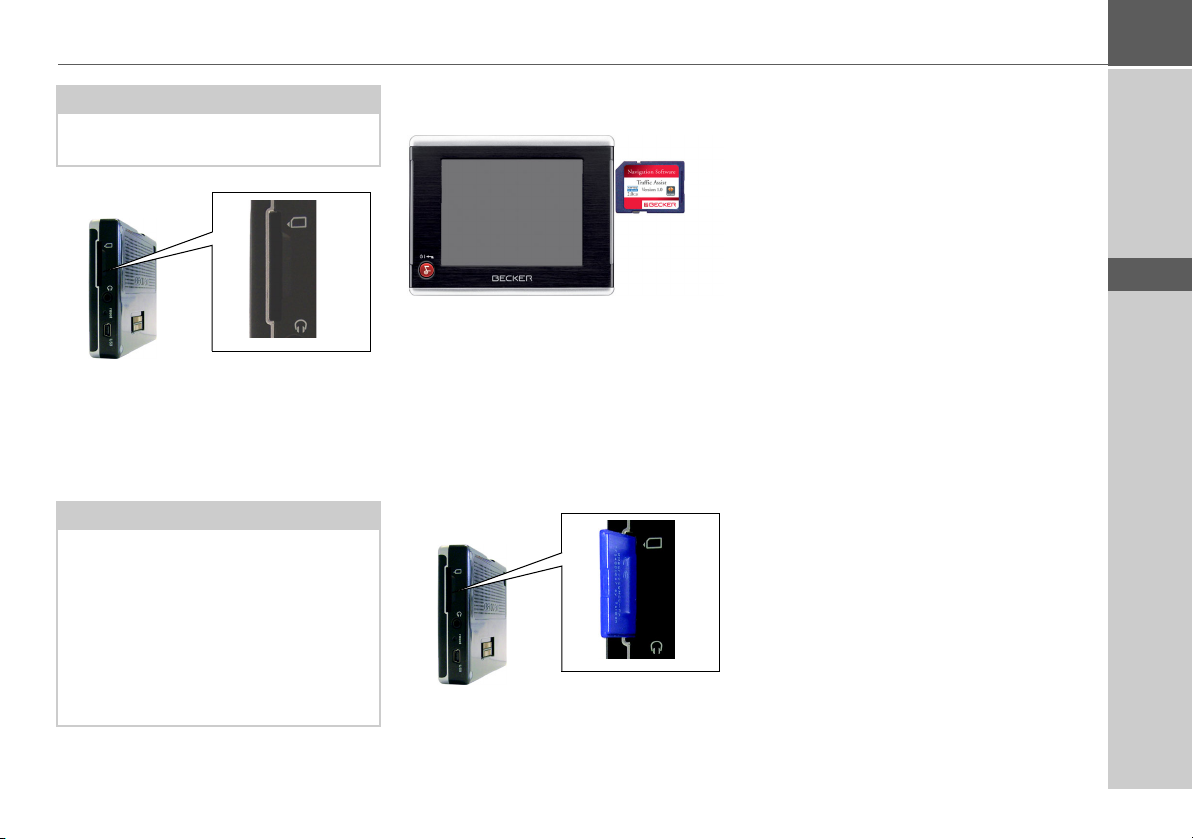
>>>
Nota:
A un lado de la tarjeta se encuentra un pequeño pasador.
En el lado derecho del equipo se encuentra
el lector de tarjetas. El compartimento de
la tarjeta va provisto de un mecanismo de
enclavamiento y expulsión accionado por
resorte.
Nota:
Cuando introduzca y retire la tarjeta de
memoria, el aparato debe estar apagado,
ya que, de lo contrario, pueden perderse
datos.
No se puede navegar si la tarjeta de memoria con los mapas no está insertada. Si
retira la tarjeta durante la navegación, el
guiado se interrumpirá inmediatamente.
Inserción de la tarjeta de memoria
> Extraiga la tarjeta de memoria de su em-
balaje, sin tocar o ensuciar la regleta de
contactos.
> Introduzca la tarjeta de memoria de
modo tal que la regleta de contactos
mire en dirección a la parte posterior del
aparato.
> Coloque la tarjeta en la ranura.
> Empuje la tarjeta presionando levemen-
te hasta que quede enclavada dentro del
compartimento.
Expulsión de la tarjeta de memoria
El compartimento expulsa la tarjeta hasta
una posición que le permite extraerla dos
dedos.
> Presione levemente con el dedo la tarje-
ta contra la fuerza del resorte y suéltela a
continuación.
La tarjeta saldrá.
> Extraiga la tarjeta de memoria y coló-
quela en el embalaje sin tocar la regleta
de contactos.
> D
> GB
> F
> I
> E
> P
> NL
> DK
> S
> N
> FIN
> TR
> GR
> PL
> CZ
> H
> SK
19
Page 20
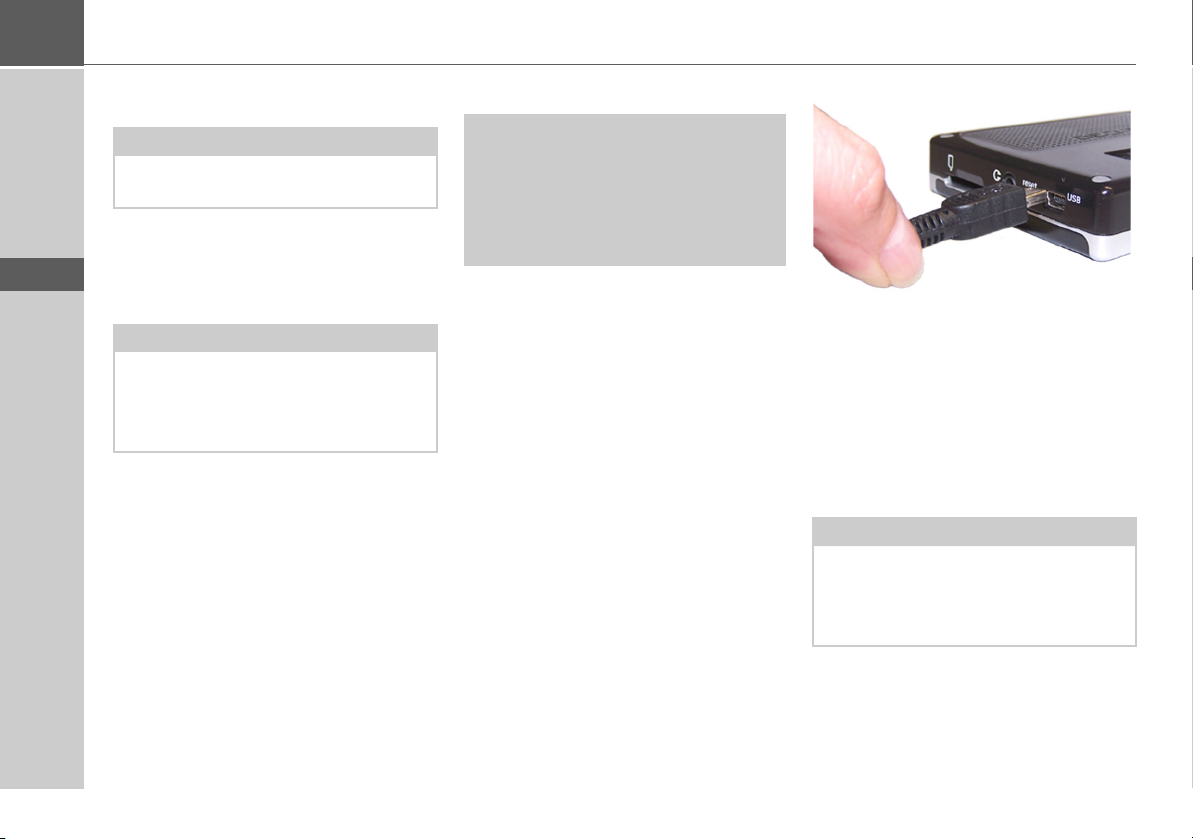
>>>
> D
> GB
> F
> I
> E
> P
> NL
> DK
> S
> N
> FIN
> TR
> GR
> PL
Suministro eléctrico
Nota:
Apague el Traffic Assist antes de
conectarlo a la corriente o desconectarlo.
El suministro interno de corriente se produce a través de una batería integrada. La
batería está exenta de mantenimiento y no
necesita ningún cuidado especial.
Nota:
Tenga en cuenta que, en caso de tener la
batería completamente descargada, el
aparato necesita más de un minuto hasta
que pueda conectarse nuevamente.
Conexión a la corriente
!¡Peliggro de muerte!
Asegúrese de que tiene las manos secas y
de que la fuente de alimentación también está seca. Conecte la fuente de alimentación únicamente a una red
eléctrica autorizada para ello.
Conectar a la corriente
La conexión a la red de distribución eléctrica pública con la fuente de alimentación, adquirible opcionalmente, para el
enchufe se establecerá de la siguiente manera:
> Sujete la clavija USB en la zona ranura-
da e introdúzcala sin ejercer mayor fuerza hasta el tope en la hembrilla de
conexión.
> Introduzca el conector de la fuente de
alimentación en el enchufe.
Desconectar de la corriente
> Realice los mismos pasos en el orden in-
verso para desconectar el aparato de la
corriente.
Nota:
Desconecte la fuente de alimentación en
el caso de que no vaya a utilizar el Traffic
Assist durante un largo período de tiempo.
> CZ
> H
> SK
20
Page 21
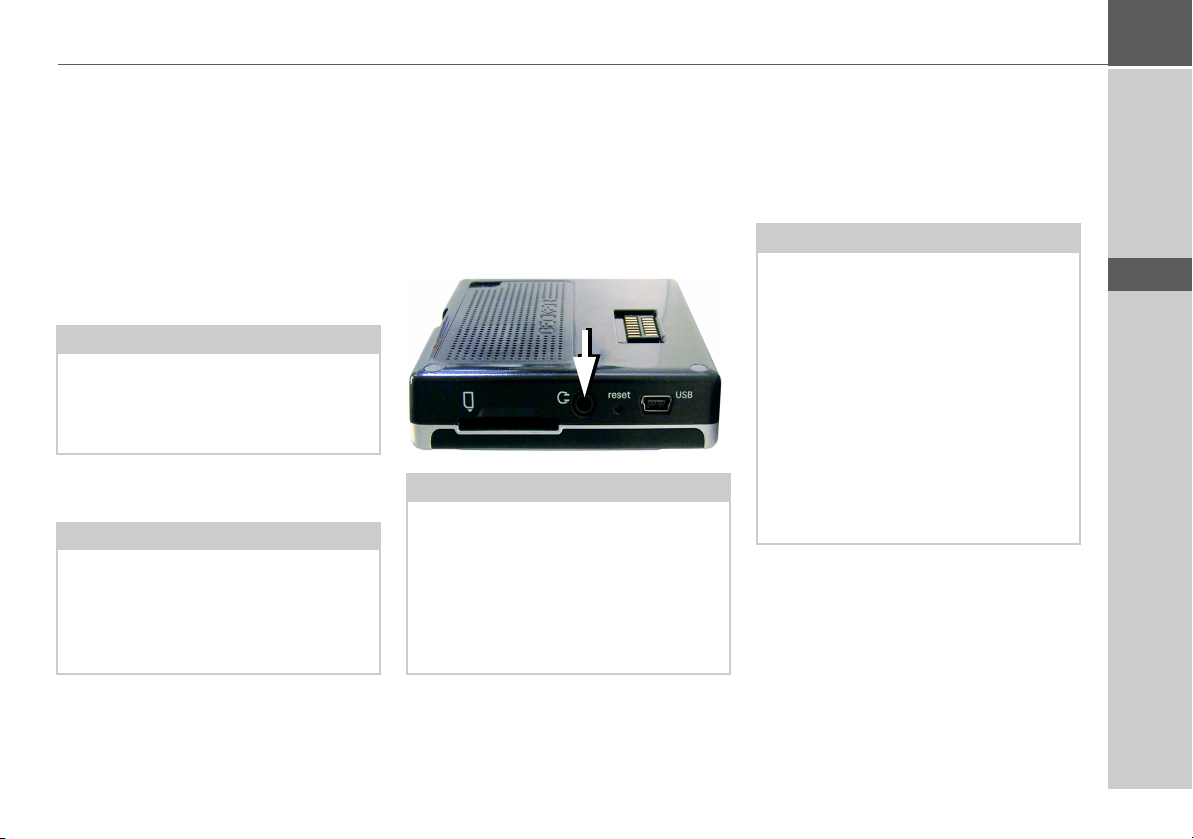
>>>
Conexión a la toma de mechero
Puede conectar el aparato a una batería de
coche de la siguiente forma mediante el
cable para la toma de mechero suministrado.
> Sujete el enchufe USB en la zona ranu-
rada e introdúzcalo sin ejercer mayor
fuerza hasta el tope en la hembrilla de
conexión.
Nota:
En el caso de que el mechero del coche
acabe de ser utilizado y todavía esté caliente, déjelo en el soporte y espere a que
se enfríe.
> Inserte el adaptador de enchufe en la
toma de mechero.
Nota:
Si conecta el aparato a la toma de mechero con el motor del coche apagado, la batería del coche se irá descargando poco a
poco. Así pues, no utilice el Traffic Assist
mucho tiempo con el motor apagado.
Antena TMC*
La antena TMC, incluida como accesorio,
se utiliza para la recepción de avisos de tráfico.
> Introduzca el conector de la antena
TMC sin ejercer mayor fuerza en la
hembrilla.
Nota:
La antena TMC debe tenderse de modo
que no le obstaculice en la conducción.
En caso de estar conectada un antena
TMC no pueden conectarse auriculares.
No obstante, con auriculares conectados
también pueden recibirse avisos de tráfico.
Antena GPS
Antena del aparato
La antena GPS está integrada en la carcasa.
Nota:
La antena GPS integrada no es apropiada
para la recepción en vehículos con cristales de protección solar (metal vaporizado
u hoja metálica (detectables por la marca
en el cristal SIGLA SOL, SIGLA
CHROM, SIGLA, KOOL-OF, SUNGATE, etc. ) ni en vehículos con alambres de calefacción de malla estrecha en el
cristal.
En estos casos se requiere una antena
GPS externa. Consulte al respecto a su
distribuidor Becker.
> D
> GB
> F
> I
> E
> P
> NL
> DK
> S
> N
> FIN
> TR
> GR
> PL
> CZ
* De aplicación únicamente para el Traffic Assist con TMC
> H
> SK
21
Page 22
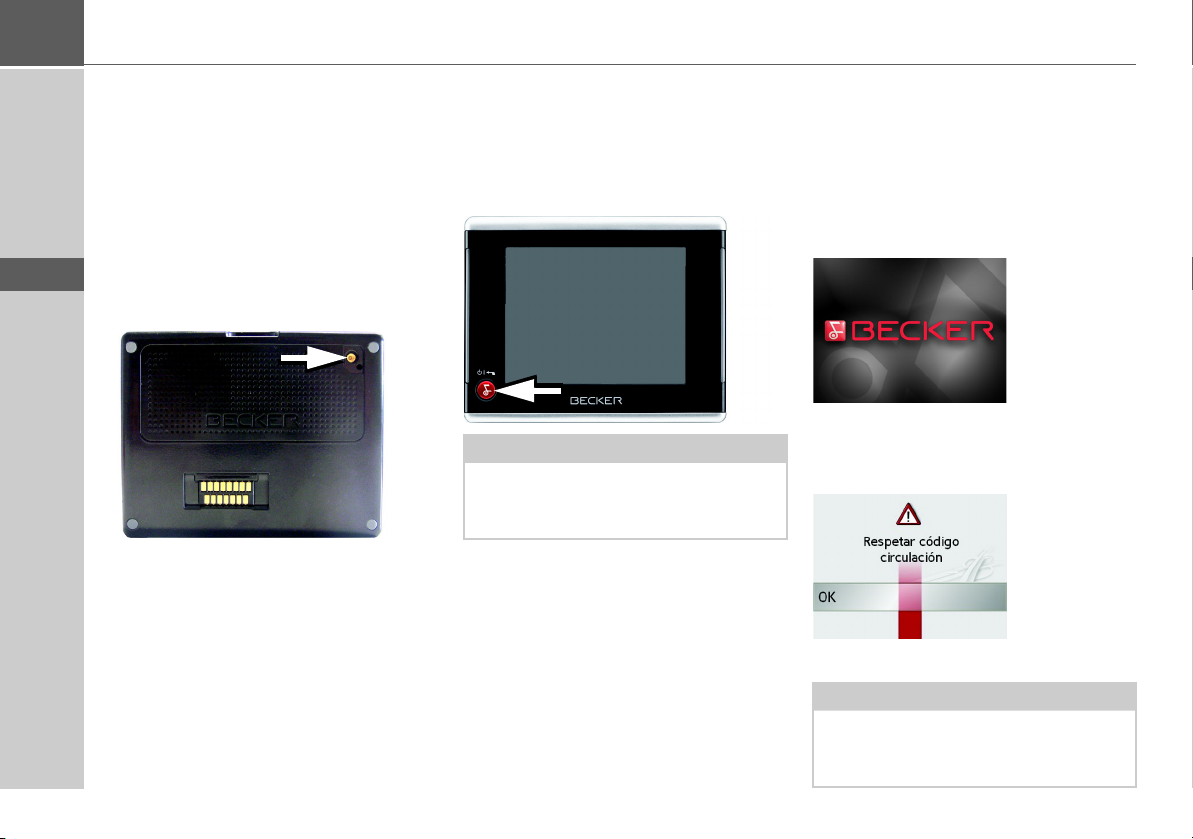
>>>
> D
> GB
> F
> I
> E
> P
> NL
> DK
> S
> N
> FIN
> TR
> GR
> PL
> CZ
> H
> SK
Conexión de una antena exterior
Para posibilitar la sintonización en caso de
malas condiciones de recepción, puede conectarse una antena GPS externa (no está
incluida en el suministro). Con tal objeto
se ha dispuesto en la parte trasera de la carcasa una hembrilla de conexión con cierre.
Si se no se conecta ninguna antena exterior, debe cerrarse siempre esta conexión.
> Abra el cierre con un ligero tirón en su
parte superior.
> Conecte la antena conforme a las indi-
caciones del fabricante.
Encendido y apagado del Traffic Assist
El aparato se enciende y se apaga mediante
la tecla Back.
Nota:
¡Desactive las luces efecto Becker durante
la marcha del vehículo, para no distraer la
atención del tráfico!
Encender
> Ponga el interruptor On / Off en el lado
izquierdo del equipo en la posición On.
> Pulse la tecla Back durante unos segun-
dos.
El aparato se enciende y en la pantalla táctil aparece el logotipo del fabricante.
Inmediatamente después aparece el siguiente aviso:
ción
.
> Si está de acuerdo, pulse la tecla
Nota:
Sólo podrá utilizar el Traffic Assist de
acuerdo con el reglamento de circulación
de su país.
Respetar código circula-
OK.
22
Page 23
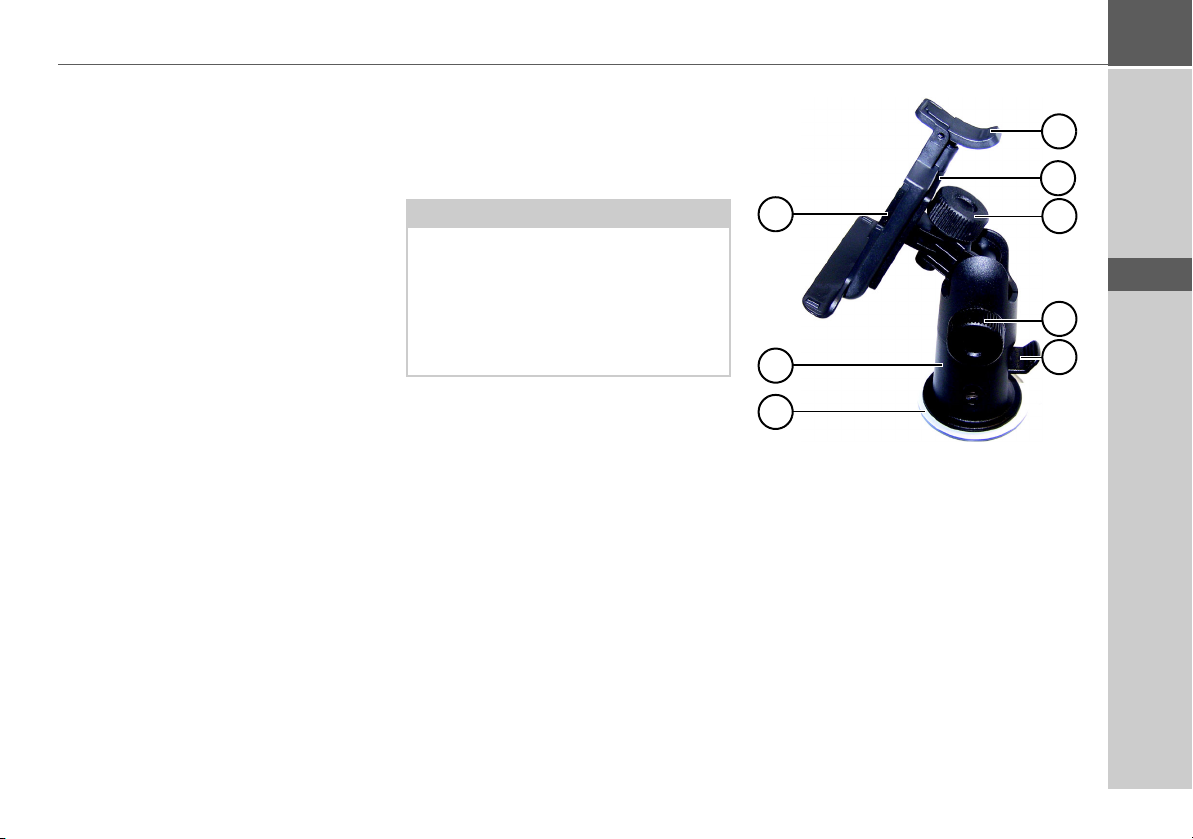
>>>
Desconexión
Puede desconectar el aparato en cualquier
momento. Si lo desea, puede almacenar
los nuevos destinos antes de la desconexión.
> Pulse la tecla Back durante unos segun-
dos.
El aparato cambia al modo de espera.
> Para la desconexión definitiva del apara-
to ponga el interruptor On / Off en la
posición Off.
Soporte
El soporte permite fijar el Traffic Assist directamente al parabrisas o en el tablero de
mandos.
Nota:
Ni el Traffic Assist ni el soporte deben
quedar directamente expuestos a los rayos
del sol durante mucho tiempo. Una temperatura de +70 ºC o superior en el habitáculo del coche puede dañar partes del
soporte.
6
5
4
1 Tornillo de fijación
2 Tornillo de fijación
3 Palanca
4 Placa adaptadora
5 Base
6 Soporte del aparato
7 Placa portadora
8 Abrazadera
8
> D
> GB
7
> F
1
> I
> E
2
3
> P
> NL
> DK
> S
> N
> FIN
> TR
> GR
> PL
> CZ
23
> H
> SK
Page 24
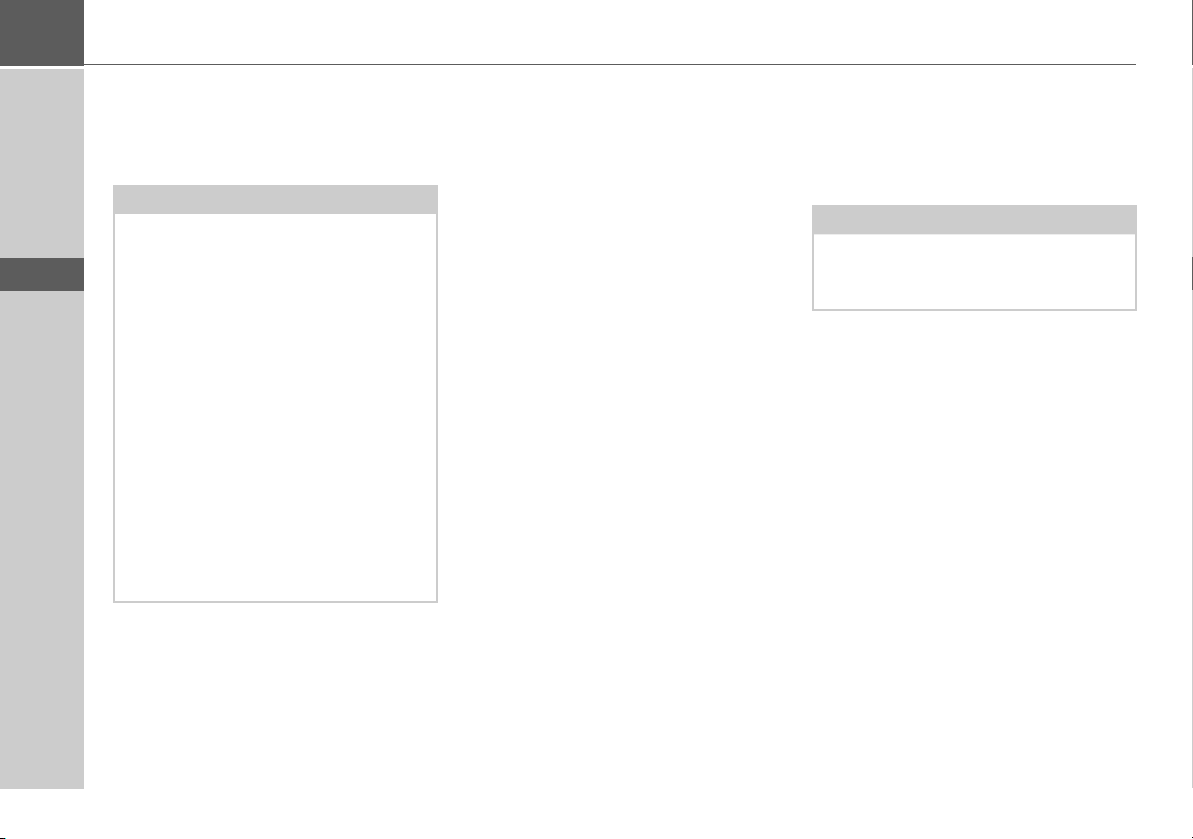
>>>
> D
> GB
> F
> I
> E
> P
> NL
> DK
> S
> N
> FIN
> TR
> GR
> PL
> CZ
> H
Colocación del soporte
Puede fijarse el soporte directamente en la
cara interna del parabrisas o en el tablero
de mandos.
Nota:
Fije el soporte del aparato de modo tal
que este no reduzca la visión con el Traffic Assist montado y no se encuentre en
el campo de acción del Airbag.
Asegúrese de que el cable de conexión
eléctrico no dificulte el acceso a los elementos de mando del automóvil.
Asimismo, debe haber espacio suficiente
para retirar de nuevo el Traffic Assist del
soporte fácilmente.
Limpie la superficie del parabrisas o del
tablero en la que vaya a fijar el soporte.
Asegúrese de que queda limpia y sin grasa. No utilice productos de limpieza jabonosos o grasos, puesto que podrían impedir la fijación del soporte en el tablero.
En el parabrisas
Si el tablero está demasiado lejos del conductor, el soporte puede fijarse directamente en el cristal mediante la superficie
adherente.
> Si la placa adaptadora (4) ya está unida
al pie (5), retírela pulsando la palanca
(3) hacia arriba y tirando de la placa (4)
hacia abajo.
> Busque un lugar adecuado.
> Presione la base (5) con la ventosa con-
tra el parabrisa.
> Gire el soporte de modo que la placa de
soporte esté en la dirección deseada.
> Presione la palanca (3) hacia abajo.
El soporte se ha adherido al parabrisas y
ahora puede ajustarlo con precisión. Para
retirar el soporte, pulse de nuevo la palanca (3).
En el tablero de mandos
El soporte incluye una placa adaptadora
que puede pegarse en el tablero de mandos. La superficie en la que va a fijarse el
soporte no debe ser demasiado arqueada.
Nota:
Cuando se retire la placa adaptadora,
pueden quedar restos de material adherente sobre el tablero.
> Busque un lugar adecuado.
> Retire la hoja protectora de la superficie
de contacto inferior de la placa adaptadora (4). Presione la placa adaptadora
(4) sobre el tablero de instrumentos.
> Tome el soporte del aparato, tire de la
palanca (3) hacia arriba y coloque la
base (5) con la ventosa en la superficie
de contacto superior del adaptador (4).
> Gire el soporte de modo que la placa de
soporte esté en la dirección deseada.
> Presione la palanca (3) hacia abajo.
El soporte se ha adherido al adaptador y
ahora puede ajustarlo con precisión. Para
retirar el soporte, pulse de nuevo la palanca (3).
> SK
24
Page 25
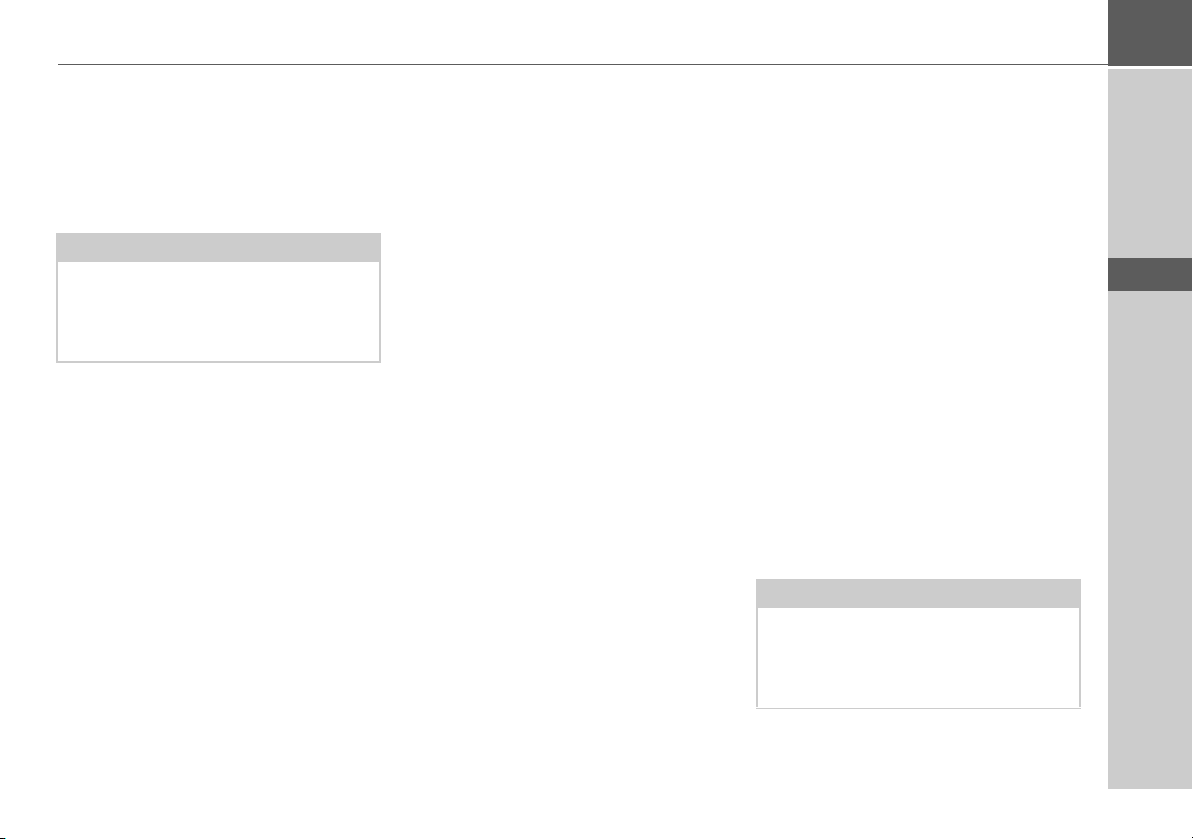
>>>
Ajuste del soporte
La placa de soporte (7) puede moverse en
dos planos (horizontal y vertical). De esta
forma el aparato se puede ajustar prácticamente en todos los ángulos de visión del
conductor.
Nota:
No mueva la placa de soporte en los dos
planos al mismo tiempo. Retire siempre
el Traffic Assist del soporte antes de realizar cualquier movimiento.
Vertical
> Suelte los tornillos de fijación (2) de
ambos lados hasta el punto que la placa
portadora (7) pueda desplazarse de arriba hacia abajo sin mayor esfuerzo.
> Sujete el pie (5) con una mano y mueva
la placa de soporte (7) hacia arriba, hacia el centro o hacia abajo, según la posición deseada.
> Vuelva a apretar los tornillos de fijación
(2) tan fuerte que el Traffic Assist se
mantenga firme durante el viaje.
Horizontal
> Suelte el tornillo de retención (1) hasta
que la placa de soporte (7) se pueda mover de izquierda a derecha sin que sea
preciso ejercer mucha fuerza.
> Sujete el pie (5) con una mano y mueva
la placa de soporte (7) hacia la izquierda, hacia el centro o hacia la derecha, según la posición deseada.
> Apriete de nuevo el tornillo de reten-
ción (1) de modo que el Traffic Assist
quede bien sujeto durante la conducción.
Colocación del Traffic Assist
El soporte del aparato (6) está equipado
con cuatro guías, la placa portadora (7)
dispone de la correspondientes solapas de
sujeción.
> Coloque la base del aparato con las
guías en las solapas de sujeción de la placa portadora.
> Deslice la base del soporte hacia el tope
inferior.
El Traffic Assist dispone en la parte superior e inferior de la carcasa de puntos de fijación para el soporte del aparato.
> Inserte el Traffic Assist con los puntos
de fijación ubicados en el lado inferior
del soporte del aparato.
> Presione el Traffic Assist contra el so-
porte del aparato sin hacer mucha fuer-
za hasta que encaje la abrazadera (8) en
el alojamiento.
Nota:
Para extracción del Traffic Assist presione
con un dedo sobre la abrazadera (8) del
soporte del aparato y con la mano libre
saque el aparato del soporte.
> D
> GB
> F
> I
> E
> P
> NL
> DK
> S
> N
> FIN
> TR
> GR
> PL
> CZ
> H
25
> SK
Page 26

>>>
> D
> GB
> F
> I
> E
> P
> NL
> DK
> S
> N
> FIN
> TR
> GR
> PL
> CZ
> H
> SK
Principios básicos de la pantalla táctil
El Traffic Assist va provisto de una pantalla táctil.
Nota:
La superficie de la pantalla sólo podrá tocarse con los dedos o con un objeto sin
punta y no graso a fin de que no resulte
dañada.
Manejo
Los botones de los distintos menús y ventanas de aviso deben tocarse suavemente,
sólo para que aparezcan activados.
En el caso de que se pulse una tecla no disponible en ese momento, se emitirá una
breve señal acústica.
Calibración
Si la pantalla táctil reacciona de forma imprecisa y, por ejemplo, los botones no se
activan al pulsarlos en el centro, deberá
realizarse una calibración.
La función de calibración puede iniciarse
desde el menú Ajustes (véase también la
página 80).
Principios básicos de los menús
Distintos menús y ventanas para la entrada
de datos le ayudarán a manejar el aparato.
El Menú principal
En el nivel superior de menús se encuentra
el Menú principal. Desde el Menú principal se inician las distintas aplicaciones.
Encontrará información acerca de cada
una de las aplicaciones en los capítulos correspondientes.
Menú de entrada de datos
En algunas aplicaciones deben introducirse datos mediante un menú diseñado para
ello. El Menú de entrada de datos se maneja de forma parecida a un teclado.
En la línea de escritura superior, el Menú
de entrada de datos muestra los caracteres
introducidos mediante el teclado. El área
central sirve para pulsar los caracteres. La
línea inferior contiene funciones de ayuda.
A continuación se describe el manejo del
menú.
26
Page 27
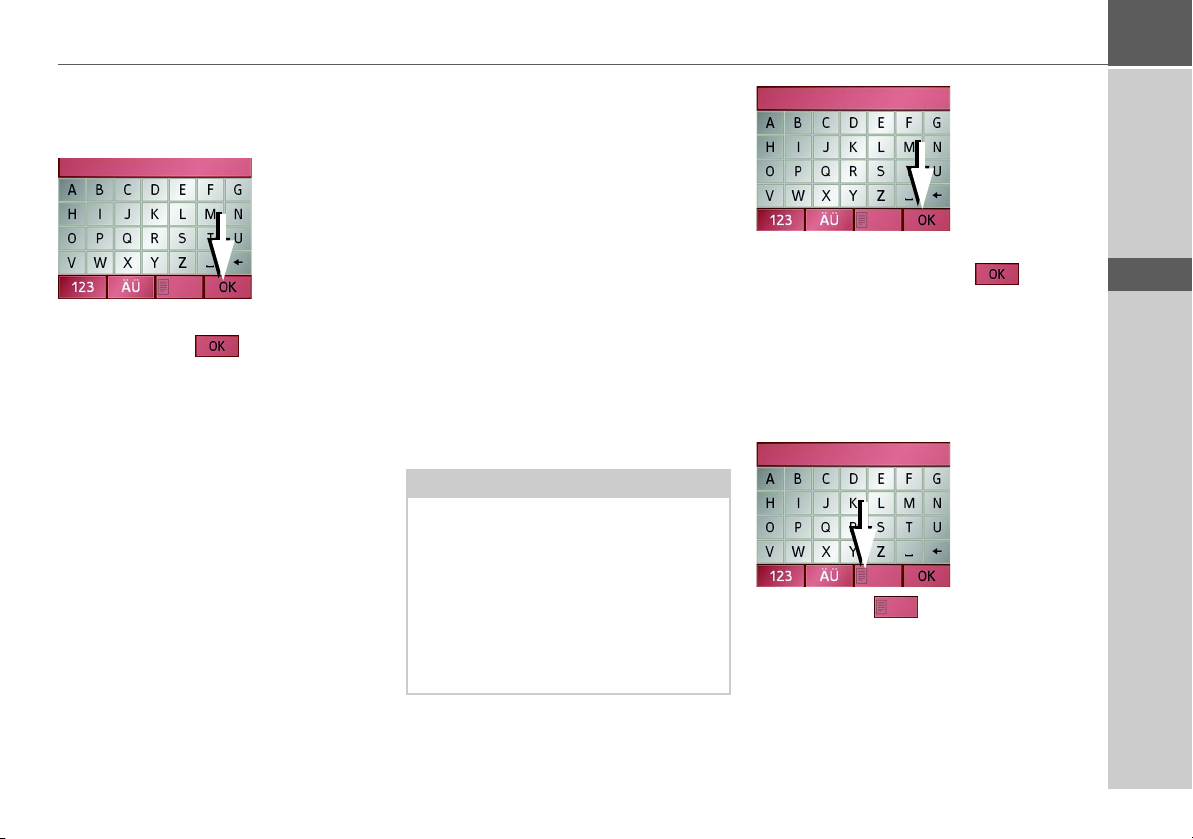
>>>
Introducir caracteres
Pulse las teclas del área central para introducir los caracteres.
Una vez finalizada la introducción de datos, pulse la tecla para que el Traffic Assist pueda procesar los datos.
Aceptar propuestas
Mientras introduce un destino, el Traffic
Assist compara los caracteres introducidos
hasta el momento con los datos almacenados en la tarjeta de memoria. A continuación, el Traffic Assist ofrece únicamente
las letras que pueden seleccionarse y completa las letras introducidas hasta el momento con una propuesta adecuada.
La propuesta y los caracteres que no se
pueden seleccionar aparecen en un tono
ligeramente apagado. Si por ello, después
de introducir las primeras letras o números aparece ya la entrada deseada en la
zona superior de la pantalla, podrá aceptar
la propuesta directamente.
Nota:
Puede desconectar si fuera necesario el
abecedario Smart Speller en la configuración de navegación.
Además debe tener en cuenta que en los
países del sur (por ejemplo Italia) debe introducirse la designación de la vía (por
ejemplo, vía Gran Mundo) en segundo
lugar (por ejemplo Gran Mundo_via).
> Si desea aceptar la propuesta, tóquelo en
la pantalla o pulse la tecla .
Buscar en las listas
Cuando haya introducido algunas letras
del destino deseado, podrá acceder a una
lista de todos los destinos que contienen la
combinación de letras introducida.
> Pulse la tecla para acceder a la lis-
ta de selección.
Aparecerá la lista de selección.
> D
> GB
> F
> I
> E
> P
> NL
> DK
> S
> N
> FIN
> TR
> GR
> PL
> CZ
27
> H
> SK
Page 28
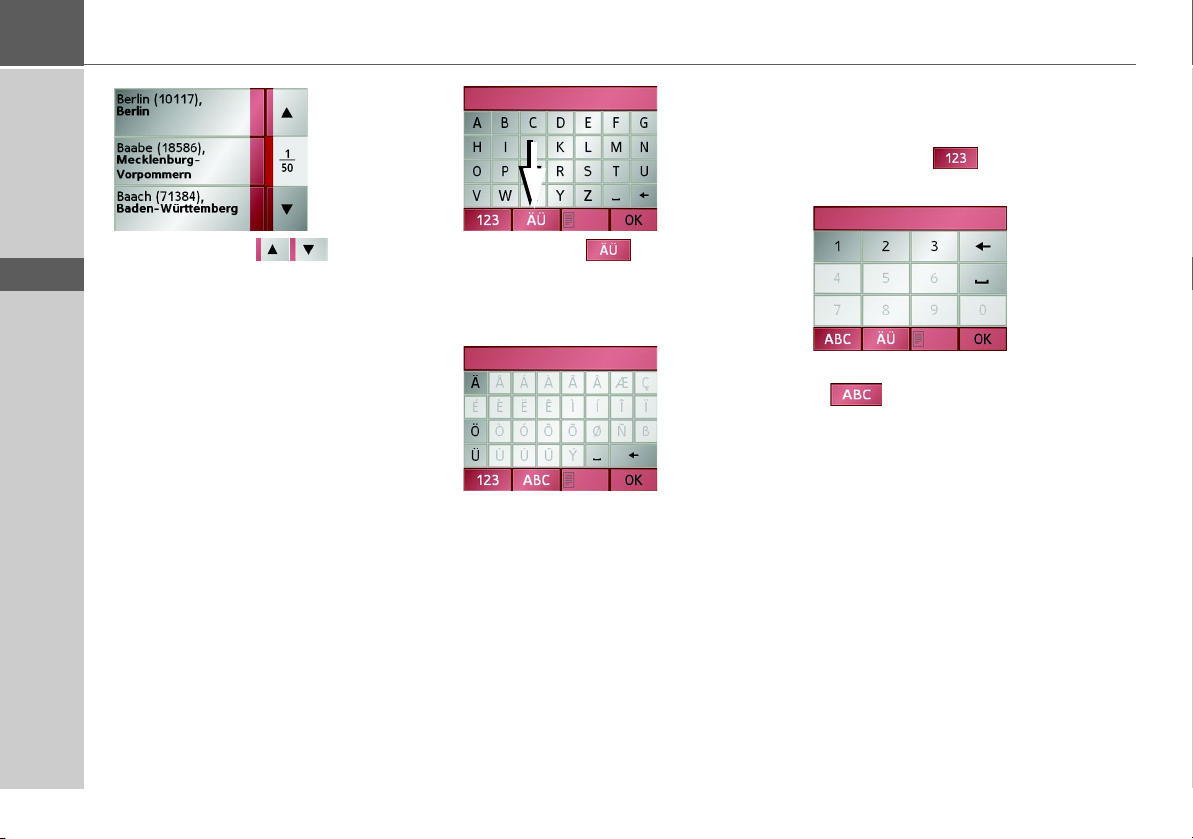
>>>
> D
> GB
> F
Introducir números
Para introducir números, debe acceder al
teclado numérico.
> Pulse la tecla .
Aparecerá el teclado numérico.
> I
> E
> P
> NL
> DK
> S
> N
> FIN
> TR
> GR
> PL
> CZ
> H
> SK
> Pulse las flechas que aparecen
en el borde derecho de la pantalla para
buscar en la lista.
> Pulse el destino que desee.
Se aceptará el destino y la lista de
selección se cerrará.
Caracteres especiales y diéresis
Al introducir nombres de calles o de
lugares no hace falta que introduzca caracteres especiales ni diéresis. En caso necesario, el Traffic Assist cambiará las combinaciones AE, OE y UE.
> Si, por ejemplo, busca la ciudad de
"Würzburg", escriba simplemente
"WUERZBURG".
Los caracteres especiales pueden ser útiles
para especificar el nombre de destinos y
rutas.
28
> Pulse la tecla para acceder al te-
clado de caracteres especiales.
Aparecerá el teclado de caracteres especiales.
> Para volver al teclado alfabético, pulse
.
> Introduzca el carácter especial que de-
see.
Una vez introducido un carácter especial,
se volverá automáticamente al
teclado alfabético.
Page 29

>>>
Conmutar a mayúsculas / minúsculas
Se puede cambiar entre mayúsculas y
minúsculas para introducir un texto libre.
> Pulse la tecla
La pantalla cambia al modo de
minúsculas.
> Para volver al modo de mayúsculas pul-
se la tecla
.
.
Borrar caracteres
Pulse la tecla de retroceso para borrar la última letra introducida.
> Pulse la tecla para borrar la letra que
se encuentra a la izquierda del cursor.
Insertar un espacio
Si desea introducir dos palabras, p. ej. el
nombre de una ciudad, debe separar las
dos palabras con un espacio.
> Pulse la tecla para introducir un es-
pacio.
La tecla Back
La tecla Back se encuentra en la esquina
inferior izquierda de la carcasa.
Esta tecla tiene distintas funciones:
• A través de una pulsación sostenida el
Traffic Assist se pone en el modo de espera o se conecta nuevamente después
que estuvo en modo de espera.
• En función del menú seleccionado, al
pulsar la tecla brevemente se retrocede
al nivel anterior.
> D
> GB
> F
> I
> E
> P
> NL
> DK
> S
> N
> FIN
> TR
> GR
> PL
> CZ
29
> H
> SK
Page 30

>>>
> D
> GB
> F
> I
> E
> P
> NL
> DK
> S
> N
> FIN
> TR
> GR
> PL
> CZ
> H
> SK
Mapas adicionales
La tarjeta de memoria suministrada tiene
una capacidad de 2 GB y dispone de espacio suficiente para el juego completo de
datos de mapas de Europa, el Traffic Assist no soporta tarjetas de memoria de más
capacidad.
En el caso de que pierda la tarjeta de memoria suministrada o si se quedara inservible, podrá instalar el juego de mapas en
otra tarjeta de memoria.
Programa de instalación
El DVD de mapas contiene un programa
de instalación de mapas que generalmente
se inicia de forma automática al colocar el
DVD en la unidad correspondiente del
ordenador. Este programa le guiará a través de la instalación.
De lo contrario, deberá iniciar el programa manualmente.
> Abra Windows
®
-Explorer.
> Seleccione la carpeta correspondiente a
la unidad de DVD.
> Haga doble clic en el archivo "Se-
tup.exe".
Transferencia de archivos
Puede transferir archivos de forma indirecta a través de la tarjeta de memoria o directamente a través de la interfaz USB.
Nota:
En el Traffic Assist únicamente se pueden
utilizar los mapas suministrados. Está
prohibido instalar o transferir archivos o
programas que limiten o modifiquen el
funcionamiento del Traffic Assist.
Transferir archivos con lector de tarjetas SD
La forma más fácil de transferir archivos es
con un lector de tarjetas SD común (no
incluido en el suministro). Coloque la tarjeta de memoria en el lector de tarjetas.
A continuación, transfiera los archivos
que desee a la tarjeta de memoria mediante el software del ordenador.
Transferir archivos con interfaz USB
Puede conectar directamente el Traffic
Assist a su ordenador mediante la interfaz
USB.
Para la transmisión debe estar instalado en
el ordenador el programa Microsoft®
Active Sync. Microsoft® Active Sync está
incluido en el DVD suministrado.
Siga los pasos siguientes para realizar la conexión:
> Apague el Traffic Assist.
> Conecte el Traffic Assist a su ordenador
con el cable USB.
> Conecte de nuevo el Traffic Assist (no
pulse en la pantalla tras la conexión).
ActiveSync crea automáticamente una conexión con el Traffic Assist.
30
Page 31

>>>
Transferir mapas
Para transferir mapas debe utilizarse el
software de instalación incluido en el
DVD. Siga los siguientes pasos:
> Apague el Traffic Assist.
> Retire la tarjeta de memoria e introdúz-
cala en un lector de tarjetas SD o conecte el Traffic Assist al ordenador
mediante el cable USB.
> Encienda el ordenador e inserte el
DVD.
> Transfiera el mapa que desee con el pro-
grama de instalación.
> Introduzca de nuevo la tarjeta de me-
moria en el Traffic Assist o retire el cable
USB de forma adecuada.
> Encienda de nuevo el Traffic Assist. El
nuevo mapa ya está disponible.
Transmitir piezas musicales, imágenes y vídeos
Ya que el juego completo de datos de mapas de Europa ocupa prácticamente la totalidad de la capacidad de la tarjeta de memoria suministrada deben guardarse las
imágenes, la música y los vídeos en una
tarjeta de memoria separada (no incluida
en el suministro)
Los archivos pueden transferirse mediante
un lector de tarjetas o la conexión USB.
Nota:
Asigne nombres explicativos a las carpetas. De esta forma encontrará más fácilmente el archivo que desee en el Traffic
Assist.
Fallos
Si se producen fallos en el aparato relacionados con el sistema operativo, aparecerán
unos mensajes que deberá confirmar. Si a
continuación la función activada no puede ejecutarse, el Traffic Assist debe reiniciarse mediante el interruptor ON / OFF
o la tecla de reseteado.
En el caso de que aparezcan de nuevo los
mensajes o el aparato no funcione bien
por otros motivos, diríjase a su distribuidor especializado.
Nota:
¡Nunca intente abrir el aparato! Si no
puede por sí mismo eliminar el fallo surgido diríjase a su proveedor.
> D
> GB
> F
> I
> E
> P
> NL
> DK
> S
> N
> FIN
> TR
> GR
> PL
31
> CZ
> H
> SK
Page 32

>>> MODO NAVEGACIÓN
Modo Navegación
¿Qué es la navegación?
> D
> GB
> F
> I
> E
> P
> NL
> DK
> S
> N
> FIN
> TR
> GR
> PL
> CZ
> H
> SK
Por navegación (lat. navigare = desplazarse
por el agua) entendemos en general la determinación de la situación geográfica de
un vehículo, la determinación de la dirección y la distancia hacia un destino deseado, así como la determinación y el seguimiento de la ruta para llegar a dicho
destino. Las estrellas, puntos determinados, la brújula y los satélites facilitan la navegación.
Para determinar la situación geográfica, el
Traffic Assist utiliza un receptor GPS. En
los años 70, el ejército americano desarrolló el Sistema de Posicionamiento Global
o GPS (Global Positioning System) como
sistema de guiado de armamento.
El sistema GPS está compuesto por un total de 24 satélites que se encuentran en órbita alrededor de la tierra y emiten señales.
El receptor GPS recibe estas señales y, a
partir de su duración, calcula a qué distancia se encuentra de los distintos satélites;
lo que le permite determinar, al mismo
tiempo, su posición geográfica actual.
Para determinar la posición se necesitan
señales procedentes de como mínimo tres
satélites. Si se obtienen señales de un cuarto satélite, incluso se puede determinar la
altura sobre el nivel del mar.
El Traffic Assist utiliza un mapa digital almacenado en la tarjeta SD y el navegador
para determinar la dirección en la que se
encuentra el destino deseado y la distancia
hasta él.
Por motivos de seguridad, el guiado se realiza principalmente mediante avisos de
voz. Adicionalmente, en la pantalla táctil
se indica la dirección y se visualiza el mapa.
!Indicaciones de seguridad
• Siempre tiene prioridad el reglamento
de circulación. El sistema de navegación es tan sólo una ayuda complementaria. En algún caso, los datos e indicaciones pueden ser incorrectos. Es el
conductor el que debe decidir en cada
momento si desea seguir las indicaciones. No nos hacemos responsables de
posibles indicaciones incorrectas proporcionadas por el sistema de navegación.
• En la primera puesta en marcha, el aparato puede tardar hasta 30 minutos en
determinar la posición.
• Observe siempre las señales de tráfico y
el reglamento de circulación local.
• El sistema de guiado está diseñado exclusivamente para vehículos turismos y
no cumple las recomendaciones y disposiciones especiales de otros vehículos
(p. ej. vehículos utilitarios).
• Los datos sobre un destino deberán introducirse únicamente cuando el vehículo esté parado.
32
Page 33

MODO NAVEGACIÓN >>>
Selección del modo Navegación
Se puede acceder al modo Navegación
desde el Menú principal.
> Pulse la tecla
principal.
Aparecerá la pantalla de Acceso rápido.
Navegación en el Menú
Ayudas para la navegación
Tres funciones facilitan la navegación y el
guiado: el Acceso rápido, el Menú de navegación y la Pantalla de mapa.
Acceso rápido
El modo de navegación se inicia siempre
con el Acceso rápido para poder empezar
a navegar rápidamente con los destinos ya
almacenados en la memoria.
Menú de navegación
En caso necesario, desde el Acceso rápido
se puede acceder al Menú de navegación,
p. ej. para introducir un destino nuevo.
Pantalla de mapa
También se puede acceder a la Pantalla de
mapa. Esta función muestra la posición
actual y permite seleccionar un nuevo destino.
El Acceso rápido
El Acceso rápido ofrece una selección de
las funciones más importantes para iniciar
rápidamente la navegación. A continuación se muestra el funcionamiento del Acceso rápido mediante ejemplos de destinos.
> D
> GB
> F
> I
> E
> P
> NL
> DK
> S
> N
> FIN
> TR
> GR
> PL
33
> CZ
> H
> SK
Page 34

>>> MODO NAVEGACIÓN
> D
> GB
> F
> I
> E
> P
> NL
> DK
> S
> N
> FIN
> TR
> GR
> PL
Estructura del Acceso rápido
Menú de navegación y Pantalla de mapa
En la pantalla del Acceso rápido, al lado
izquierdo de la línea superior, aparece la
tecla
Menú de navegación, mediante la
cual se puede acceder a dicho menú.
Al lado derecho hay una tecla con el símbolo de un mapa que permite pasar a la
Pantalla de mapa.
Debajo aparece la lista de destinos.
La lista de destinos
La lista de destinos muestra, ordenados en
líneas, todos los destinos que pueden seleccionarse de forma rápida. En la primera
fila puede, si ya ha introducido la dirección de casa, iniciar el guiado al destino a
esta dirección.
Cada una de las línea está dividida en dos
campos. Los campos tienen formato de tecla. La tecla de la derecha indica el destino
y el icono de la izquierda muestra sus propiedades.
Nota:
En la lista de destinos se memorizan automáticamente los 50 últimos destinos.
Cuando la memoria está llena, se borra
automáticamente el destino más antiguo
almacenado con el fin de dejar espacio
para uno nuevo. No obstante, los destinos importantes pueden protegerse.
Cuando selecciona la dirección de casa y
esta aún no ha sido definida se le solicitará que la introduzca.
Iconos utilizados
En la lista de destino aparecen los siguientes iconos.
Icono Significado
Este destino es estándar, no
tiene características especiales.
Este destino está protegido.
Cuando la memoria esté llena, este destino no se borrará
automáticamente. Puede realizarse manualmente.
En caso de una entrada protegida también tiene la posibilidad de establecer la posición
en el acceso rápido.
Este destino es la dirección de
casa actual.
> CZ
> H
> SK
34
Page 35

MODO NAVEGACIÓN >>>
Manejo del Acceso rápido
Iniciar la navegación con un destino disponible
Los destinos disponibles en la memoria se
muestran en la lista de destinos.
> Para iniciar el cálculo de ruta pulse la te-
cla con el destino deseado.
Se iniciará el cálculo. Una vez finalizado el
cálculo, aparecerá la Pantalla de mapa y
empezará el guiado.
Buscar en la memoria de destinos
Las teclas permiten buscar dentro de la lista en la dirección de las flechas.
Entre las dos teclas aparece el número de
la página actual y el número total de páginas.
Mostrar o editar destino
Cada uno de los destinos almacenados en
la memoria puede visualizarse o editarse.
> Pulse el icono que se encuentra a la iz-
quierda del destino deseado.
> Aparecerá un menú de selección.
Opción Significado
Ver detalles Se muestra la informa-
ción completa sobre el
destino.
Mapa Se accede a la Pantalla de
mapa con la barra de herramientas y se muestra el
destino.
Nombrar entrada
Borrar entrada
Puede cambiarse el nombre del destino.
El destino se borrará de la
memoria de destinos.
Proteger entrada
El destino queda protegido contra el borrado automático. Esta función
está disponible solamente para los destinos no
protegidos.
Desproteger Se anula la protección del
destino. Esta función está
disponible solamente
para los destinos protegidos.
Mover hacia
arriba
El destino se desplaza en
una posición hacia adelante. Esta función está
disponible solamente
para los destinos protegidos.
Mover hacia
abajo
El destino se desplaza en
una posición hacia atrás.
Esta función está disponible solamente para los
destinos protegidos.
Borrar lista Se borran todos los desti-
nos de la lista (también
los protegidos). La dirección de casa no se borrará.
> D
> GB
> F
> I
> E
> P
> NL
> DK
> S
> N
> FIN
> TR
> GR
> PL
> CZ
> H
> SK
35
Page 36

>>> MODO NAVEGACIÓN
> D
> GB
> F
> I
> E
> P
> NL
> DK
> S
> N
> FIN
> TR
> GR
> PL
Entradas del menú de selección que se visualizan cuando está introducida una dirección de casa:
Opción Significado
Ver detalles Se indican los datos com-
pletos de la dirección de
origen.
Cambiar Permite modificar la di-
rección de origen memorizada.
Borrar domicilio
Se borrará la dirección de
origen memorizada.
Ir a la Pantalla de mapa
La siguiente tecla permite ir a la Pantalla
de mapa desde el Acceso directo.
> Pulse la tecla con el icono de mapa.
Aparecerá la Pantalla de mapa con sus funciones.
Mostrar la posición actual
Puede ver su posición actual en la Pantalla
de mapa.
> En el Acceso directo, pulse la tecla con
el icono de mapa que aparece en el borde superior de la pantalla.
Acceder al Menú de navegación
La tecla
Menú de navegación pone a su
disposición las opciones adicionales del
menú.
• Véase "El Menú de navegación" en la
página 37.
> CZ
> H
> SK
36
Page 37

MODO NAVEGACIÓN >>>
El Menú de navegación
Si no desea seleccionar un destino rápidamente o si el destino planeado todavía no
se encuentra en la memoria, puede determinar un destino nuevo mediante el
Menú de navegación.
> En el Acceso directo, pulse la tecla
Menú de navegación que aparece en el
borde superior de la pantalla.
Aparecerá el Menú de navegación.
Estructura del Menú de navegación
Dirección
Con la tecla
los distintos pasos desde seleccionar un
destino hasta iniciar el guiado el destino.
• Véase "Menú de navegación: Dirección" en la página 38.
Destino especial
Con la tecla
leccionar un destino especial p. ej. aeropuertos y puertos, restaurantes, hoteles,
estaciones de servicio y otras instalaciones
abiertas al público e iniciar un guiado al
destino a él.
• Véase "Menú de navegación: Destino
especial" en la página 43.
Del mapa
Con la tecla
un destino directamente en el mapa e iniciar un destino a él.
• Véase "Menú de navegación: Del mapa" en la página 46.
Dirección es posible ejecutar
Destino especial puede se-
Del mapa puede seleccionar
Introd. coordinadas
Mediante la tecla
tiene la posibilidad de introducir las
coordenadas geográficas de un destino e
iniciar un guiado al destino a este destino.
• Véase "Menú de navegación: Introducción de coordenadas" en la página 50.
Itinerario
Con la tecla
una ruta con varios destinos intermedios.
• Véase "Menú de navegación: Itinerario"
en la página 47.
Configuración
Mediante la tecla Configuración es posible realizar distintas especificaciones generales para el modo de navegación.
• Véase "Menú de navegación: Configuración" en la página 51.
Introd. coordinadas
Itinerario puede planificar
> D
> GB
> F
> I
> E
> P
> NL
> DK
> S
> N
> FIN
> TR
> GR
> PL
> CZ
> H
37
> SK
Page 38

>>> MODO NAVEGACIÓN
> D
> GB
> F
> I
> E
> P
> NL
> DK
> S
> N
> FIN
> TR
> GR
> PL
Menú de navegación: Dirección
Desde el Menú de navegación, la tecla Di-
rección
que le permitirá especificar su destino.
> Pulse el botón
Aparecerá la ventana de selección de la di-
rección.
abrirá una ventana de selección
Dirección en el Menú de
navegación.
Seleccionar un país
El botón
disponibles en la tarjeta de memoria para
la navegación. El país seleccionado es activado automáticamente en el menú de introducción de la dirección. Si ya se ha seleccionado un país de destino, este
aparecerá en la primera línea y estará activado.
> Pulse la tecla País de destino para ir a la
lista de países.
Aparecerá la lista de selección.
País le ofrece todos los países
> En caso necesario, pulse las flechas
que aparecen en el margen derecho de la pantalla para ver en la lista
todos los países disponibles.
Destino: seleccionar dirección e iniciar guiado
En la ventana de dirección tiene la posibilidad de introducir la dirección de destino
exacta.
En esta ventana puede especificar
los datos siguientes:
•Ciudad
• Código postal
• Calle y número
• Intersecciones de referencia
> CZ
> H
> SK
> Pulse la tecla del país deseado.
38
Page 39

MODO NAVEGACIÓN >>>
También dispone de l as siguientes
opciones:
• ver el destino en el mapa
• establecer las opciones para
el tipo de itinerario
• guardar el destino en la memoria
• iniciar directamente el guiado.
Seleccionar la ciudad
Puede especificar el nombre de la ciudad o
el código postal. Tras introducir una letra
aparecerá el nombre de una posible ciudad
o, si se introduce un número, apareceré un
posible código postal.
En la indicación de las localidades, las
grandes ciudades tienen preferencia sobre
el orden alfabético. Ejemplo: Si introduce
la letra inicial “K“ el Traffic Assist visualizará como posible ciudad “Köln“ y no necesariamente la localidad que se encuentre
alfabéticamente en primer lugar.
El Traffic Assist desactiva todas las combinaciones de letras y códigos postales que
no sean posibles y activa únicamente los
campos de letras o de números que correspondan a una ciudad o un código postal
existentes (Smart Speller).
> Pulse la ciudad o el código postal.
> Introduzca cada una de las letras de la
ciudad de destino o los números del código postal.
Nota:
Puede desconectar si fuera necesario el
abecedario Smart Speller en la configuración de navegación.
Además debe tener en cuenta que en los
países del sur (por ejemplo Italia) debe introducirse la designación de la vía (por
ejemplo, vía Gran Mundo) en segundo
lugar (por ejemplo Gran Mundo_via).
La tecla OK
La tecla
OK permite transferir el destino
seleccionado al menú Itinerario. Si, tras
introducir las primeras letras o números,
aparece el destino deseado en el borde superior de la pantalla, puede aceptar inmediatamente el destino con la tecla
OK sin
necesidad de utilizar la función de lista.
> Pulse la tecla
OK para transferir el desti-
no al menú Itinerario.
Nota:
Si introduce dos palabras, debe separarlas
con el carácter .
> D
> GB
> F
> I
> E
> P
> NL
> DK
> S
> N
> FIN
> TR
> GR
> PL
> CZ
> H
> SK
39
Page 40

>>> MODO NAVEGACIÓN
> D
> GB
> F
> I
> E
> P
> NL
> DK
> S
> N
> FIN
> TR
> GR
> PL
Utilizar la lista de ciudades
Cuando haya introducido algunas letras
de la ciudad deseada, mediante la función
Lista podrá acceder a una lista de todas las
ciudades que contienen la combinación de
letras introducida.
> Pulse la tecla , que se encuentra
en el borde inferior de la pantalla, para
acceder a la carpeta de las ciudades.
> Pulse el botón de la ciudad que desee
para seleccionarla.
Seleccionar la calle
En la opción de menú Calle de destino
aparece un área con letras y cifras mediante las que podrá introducir el nombre de la
calle y el número por separado. Cada vez
que se introduzca una nueva letra, aparecerán los nombres de las ciudades posibles.
El Traffic Assist desactiva todas aquellas
combinaciones de letras que sean imposibles y sólo activa los campos de letras que
correspondan a una calle existente.
El número de la casa se podrá seleccionar
una vez se haya introducido la calle, siempre y cuando los números de las casas estén disponibles.
> Pulse por orden las letras de la calle de
destino.
La tecla OK
La tecla
OK permite transferir el destino
seleccionado al menú Itinerario. Si, tras
introducir las primeras letras o los primeros números, aparece el destino deseado
en el borde superior de la pantalla, puede
aceptar inmediatamente el destino con la
tecla
OK sin necesidad de utilizar la fun-
ción de lista.
> Pulse la tecla
OK para transferir el desti-
no al menú Itinerario.
> CZ
> H
> SK
40
Page 41

MODO NAVEGACIÓN >>>
Utilizar la lista de calles
Cuando haya introducido algunas letras
de la calle deseada, mediante la función
Lista podrá acceder a una lista de todas las
calles que contienen la combinación de letras introducida.
> Pulse la tecla , que se encuentra
en el borde inferior de la pantalla, para
acceder a la carpeta de las calles.
> Pulse el botón de la calle que desee para
seleccionarla.
Seleccionar la Intersección
Una vez haya introducido la localidad y la
calle de destino puede introducir una calle
transversal para limitar aún más el alcance
de la búsqueda.
Nota:
Puede elegir en lugar de una calle
transversal un número de portal, pero no
ambas posibilidades simultáneamente.
> Pulse la tecla
Intersección .
Se visualizará el menú para la
introducción del nombre de la calle
transversal.
> Introduzca el nombre de la calle
transversal y pulse la tecla
OK.
El procedimiento es el mismo que en el
caso de la introducción de la calle, véase
"Seleccionar la calle" en la página 40.
Para introducir la calle transversal
también puede utilizar la lista de calles,
véase "Utilizar la lista de ciudades" en la
página 40.
Seleccionar el número de portal
Una vez haya introducido su localidad y
calle de destino puede introducir un
número de portal para limitar aún más el
alcance de la búsqueda.
Nota:
Puede elegir en lugar de un número de
portal una calle transversal, pero no
ambas posibilidades simultáneamente.
> Pulse la tecla
N°.
Se visualizará el menú para la
introducción del número de portal.
> Introduzca el número de portal y pulse
la tecla
OK.
El procedimiento es similar al de la
introducción de la calle, véase
"Seleccionar la calle" en la página 40.
> Para introducir el número de portal
también puede utilizar la lista de números de portal. El procedimiento es similar al de la lista de calles, véase "Utilizar
la lista de ciudades" en la página 40.
> D
> GB
> F
> I
> E
> P
> NL
> DK
> S
> N
> FIN
> TR
> GR
> PL
41
> CZ
> H
> SK
Page 42

>>> MODO NAVEGACIÓN
> D
> GB
> F
> I
> E
> P
> NL
> DK
> S
> N
> FIN
> TR
> GR
> PL
> CZ
> H
> SK
Mostrar el destino en el mapa
Una vez introducido el destino, puede
verlo en el mapa de la zona.
> Pulse la tecla
Mapa para visualizar el
destino seleccionado en el mapa.
Opciones para el tipo de itinerario
Puede ajustar el tipo de itinerario que desee en la ventana Opciones. Este ajuste influye en el cálculo del tiempo y la longitud
de ruta estimados.
> Pulse repetidamente sobre el campo su-
perior izquierdo para seleccionar el tipo
de su desplazamiento.
> Pulse repetidamente sobre el campo de-
recho adyacente a la indicación Art der
Route para seleccionar una de las siguientes opciones.
Opción Significado
óptima Con esta opción se calcu-
la la ruta óptima basándose en el tiempo necesario para el recorrido y los
kilómetros a recorrer.
rápida Se calculará la ruta que
requiera una menor inversión de tiempo.
corta Se calculará la ruta que
implique un menor kilometraje.
bonita Con esta opción se calcu-
la una ruta con el recorrido más atractivo posible.
> Con las teclas de pantalla que se encuen-
tran a la derecha al lado de los campos
Autopistas, Transbordadores y Carre-
teras de peaje
puede seleccionar una de
las siguientes opciones:
Opción Significado
Permitir El tipo de vía indicado se
incluirá en el cálculo de
la ruta.
Evitar En la medida de lo posi-
ble, se evitará incluir el
tipo de vía indicado.
Prohibir El tipo de vía indicado
no se incluirá en el cálculo de la ruta.
42
Page 43

MODO NAVEGACIÓN >>>
Guardar destino
El botón
se puede asignar un nombre al destino especificado. Una vez se haya introducido el
nombre y se haya aceptado con la tecla
OK, el destino se transferirá al Acceso rápi-
do y se protegerá. El Menú de entrada de
datos permite cambiar entre mayúsculas y
minúsculas.
Guardar abre un menú en el que
Iniciar la navegación
El botón
ción inmediatamente. Todos los datos introducidos hasta el momento se incluirán
en el cálculo de la ruta.
> Pulse la tecla
Se calculará la ruta y a continuación, aparecerá la Pantalla de mapa y empezará el
guiado.
Interrumpir la navegación
> Pulse la tecla Back.
> Pulse la tecla
Iniciar permite iniciar la navega-
Iniciar para iniciar la nave-
gación.
Sí para cancelar la navega-
ción.
Menú de navegación: Destino especial
Los Destinos especiales, también denominados POI (Point of Interest) o punto de
interés, están incluidos en los mapas y
pueden señalarse en ellos. Los destinos especiales pueden ser, por ejemplo, aeropuertos y puertos de ferrys, restaurantes,
hoteles, gasolineras o edificios públicos.
Puede especificar uno de estos destinos especiales para la navegación.
Nota:
Podrá seleccionar un destino especial que se
encuentre en los alrededores de su posición
actual siempre y cuando haya recepción suficiente para calcular su posición.
Puede elegir una de las siguientes opciones:
• un destino en los alrededores
• un destino en todo el país
• un destino en una localidad
> D
> GB
> F
> I
> E
> P
> NL
> DK
> S
> N
> FIN
> TR
> GR
> PL
43
> CZ
> H
> SK
Page 44

>>> MODO NAVEGACIÓN
> D
> GB
> F
> I
> E
> P
> NL
> DK
> S
> N
> FIN
> TR
> GR
> PL
> CZ
> H
> SK
> Pulse la tecla
Destino especial para
mostrar los destinos especiales.
Aparecerá la ventana del Área de búsqueda.
Puede pulsar uno de los botones para seleccionar el área de búsqueda que desee.
Destino especial: En los proximidades
> Toque la tecla
En los proximidades.
En esta ventana puede especificar los siguientes criterios de búsqueda.
> En el botón superior, introduzca el ra-
dio en el que desea buscar un destino es-
pecial en kilómetros.
> En el campo
Todas las categorías se-
leccione una categoría principal (p. ej.
Estación de servicio). Sólo se mostra-
rán los destinos especiales que se encuentren en los alrededores de su
posición actual.
> Seleccione en el siguiente menú una
subcategoría (p. ej.
Repsol; Esso).
En el capítulo "Buscar en las listas" en la
página 27 encontrará más información
acerca de la búsqueda en listas.
Nota:
Si no selecciona ninguna subcategoría se
visualizarán todos los destinos especiales
de la categoría principal dentro del límite
seleccionado.
> Pulse la tecla
Destino especial para
acceder al menú de introducción.
> Seleccione en el menú de introducción
el destino especial deseado.
Encontrará información sobre cómo manejar el menú de introducción en el capítulo "Menú de entrada de datos" en la
página 26.
Encontrará información sobre cómo desplazarse por la lista en el capítulo "Buscar
en las listas" en la página 27.
Nota:
No es necesario rellenar los campos de
Categoría. Sólo sirven para reducir la lista de destinos especiales, ya que puede llegar a ser muy extensa, especialmente en
las grandes ciudades.
44
Page 45

MODO NAVEGACIÓN >>>
Destino especial: En todo el país
> Pulse el botón
En todo el país.
> Seleccione el país deseado.
> Pulse la tecla de pantalla
tegorías
.
Todas las ca-
> Seleccione la categoría deseada.
> Pulse la tecla
Destino especial para ir al
Menú de entrada de datos.
> Seleccione el destino especial que desee.
En el capítulo "Menú de entrada de datos"
en la página 26 encontrará más información acerca del manejo del Menú de entrada de datos.
En el capítulo "Buscar en las listas" en la
página 27 encontrará información acerca
de la búsqueda en listas.
Nota:
No es necesario rellenar el campo Cate-
goría. Sólo sirve para reducir la lista de
destinos especiales, ya que, en función del
mapa que esté utilizando, puede llegar a
ser muy extensa.
Destino especial: En una localidad
> Pulse el botón
> En el campo
En una localidad.
Localidad o CP, introduz-
ca la localidad en la que desee buscar un
destino especial.
> Pulse la tecla de pantalla Alle
Kategorien.
> Seleccione una categoría principal
(p. ej.
Cultura). Se visualizarán única-
mente las categorías disponibles para la
localidad introducida.
> Seleccione en el siguiente menú una
subcategoría (p. ej.
> Pulse la tecla
Museo).
Destino especial para ir al
Menú de entrada de datos.
> Seleccione el destino especial que desee.
> D
> GB
> F
> I
> E
> P
> NL
> DK
> S
> N
> FIN
> TR
> GR
> PL
> CZ
> H
45
> SK
Page 46

>>> MODO NAVEGACIÓN
> D
> GB
> F
> I
> E
> P
> NL
> DK
> S
> N
> FIN
> TR
> GR
> PL
> CZ
> H
En el capítulo "Menú de entrada de datos"
en la página 26 encontrará más información acerca del manejo del Menú de entrada de datos.
En el capítulo "Buscar en las listas" en la
página 27 encontrará más información
acerca de la búsqueda en listas.
Nota:
No es necesario rellenar los campos de
Categoría. Sólo sirven para reducir la lista de destinos especiales, ya que puede llegar a ser muy extensa, especialmente en
las grandes ciudades.
Una vez seleccionado un destino especial,
mediante las teclas situadas en el margen
inferior, se pueden realizar las siguientes
funciones:
• Ver los destinos especiales en el mapa
• establecer las opciones para el tipo de
itinerario
• guardar el destino especial en la memoria
• empezar directamente el guiado hacia el
destino especial.
Menú de navegación: Del mapa
Si un destino determinado no se encuentra en la memoria, el botón
mite seleccionarlo directamente.
En ese caso no es
rección.
> Pulse la tecla
el destino directamente.
Aparecerá la Pantalla de mapa.
Nota:
Para encontrar la calle que desea tal vez
tendrá que ampliar el área de búsqueda
con las teclas de zoom.
necesario introducir la di-
Del mapa para seleccionar
Del mapa
per-
> Pulse suavemente la pantalla hasta que
aparezca un círculo de puntos alrededor
del destino especificado. Se registrará el
destino y,
a continuación, se cargará y se mostrará
información sobre el punto seleccionado.
Debajo del campo de información aparecen unos botones que permiten acceder a
las distintas funciones disponibles para el
punto de la ruta seleccionado.
> SK
46
Page 47

MODO NAVEGACIÓN >>>
Los siguientes botones están disponibles
con el guiado al destino desactivado:
Tecla pantalla Significado
Navegación Inicia la navegación
Añadir Añade el destino a la ruta
Guardar Introduce el destino de la
última ruta recorrida
memorizada, véase
"Menú de navegación:
Itinerario" en la
página 47.
Proximidades Ventana de entrada de
datos, como en la entrada
de POI
Si el guiado está activado, se muestra, además, el botón
Punto intermedio.
Mediante esta tecla de pantalla puede añadir el destino seleccionado del mapa como
destino intermedio a su guiado al destino.
> Pulse la tecla correspondiente a la ac-
ción deseada.
Menú de navegación: Itinerario
El menú Itinerario le permite trazar y seleccionar una ruta específica. Puede seleccionar y ajustar distintos detalles, así como
establecer etapas intermedias.
> En el Menú de navegación, pulse la te-
cla
Itinerario para ir al menú Itinerario.
En el menú de ruta aparece arriba a la derecha el símbolo de mapa. Arriba a la izquierda figura el nombre de la última ruta
utilizada, y por debajo las diferentes etapas
de esta ruta.
Nota:
Tras un reset o cuando aún no se haya
planeado ninguna ruta el menú de ruta
está vacío.
Lista de rutas
Las rutas ya guardadas se seleccionan de la
lista de rutas.
> Pulse en el menú de ruta la tecla de pan-
talla
.
Se abrirá la lista de rutas.
Desplazarse en la lista de rutas
> Pulse las flechas de teclas en el borde de-
recho de la pantalla para desplazarse en
la lista de rutas.
Ver detalles de la ruta
> Pulse la tecla para visualizar los de-
talles de la ruta.
Se abrirá la ventana Detalles de ruta. Esta
ventana permite también renombrar o borrar la ruta.
Pulse la tecla BACK para volver a la lista
de rutas.
> D
> GB
> F
> I
> E
> P
> NL
> DK
> S
> N
> FIN
> TR
> GR
> PL
> CZ
> H
47
> SK
Page 48

>>> MODO NAVEGACIÓN
> D
> GB
> F
> I
> E
> P
> NL
> DK
> S
> N
> FIN
> TR
> GR
> PL
> CZ
Seleccionar una ruta
> Para seleccionar una ruta, pulse sobre
ella.
La ruta se cargará y se visualizará en el
menú de ruta.
Utilizar una ruta
Para ello dispone de las siguientes teclas:
Tecla Significado
Indica tras el cálculo de
ruta en la visualización de
mapa todas las etapas de
la ruta actual.
Estas teclas permiten desplazarse hacia arriba y hacia abajo en las listas.
Nueva Abre la "Ventana de di-
rección de destino" para
poder introducir una
nueva dirección
Editar Activa distintos puntos
de ruta para poder procesarlos
Calcular Calcula la longitud y la
duración de la ruta actual
Iniciar Inicia la navegación
La tecla Nueva
La tecla
Nueva le permite crear una nueva
ruta.
> Pulse la tecla
Nueva.
Aparecerá una ventana de ruta vacía. Debajo de la ventana vaciá aparece la tecla
Añadir.
> Pulse la tecla
Añadir.
Se abrirá la ventana para introducir la dirección.
> Introduzca ahora el destino de la ruta
(véase "Menú de navegación: Dirección" en la página 38).
> Repita este paso para cada destino de
etapa pulsando en la ventana de planificación de ruta la tecla
Añadir.
> Con las teclas se pueden mo-
ver las diferentes entradas.
> H
> SK
48
Page 49

MODO NAVEGACIÓN >>>
> Una vez introducidos todos los datos en
la ventana de planificación de ruta, finalice la entrada de destinos con la tecla
OK.
Aparecerá el menú de entrada.
> Asigne a la ruta un nombre fácil de re-
cordar.
> Pulse
OK.
La determinación del itinerario ha finalizado y aparece el menú Ruta con la nueva
ruta.
La tecla Editar
En el menú
Editar puede modificar las ru-
tas existentes.
> Pulse la tecla
Editar para modificar una
ruta existente.
Aparecerá la ventana Itinerario con las siguientes funciones:
Tecla Significado
Añadir Este campo permite aña-
dir un nuevo punto de
ruta.
Borrar Este campo permite bo-
rrar un punto de ruta seleccionado.
OK Este campo permite
guardar la ruta modificada y transferirla al Acceso
rápido.
Estas teclas permiten desplazarse hacia arriba y hacia abajo en las listas.
La tecla Calcular
Si desea formarse una idea general de la
ruta que ha planificado, tiene la posibilidad de calcularla sin usar la recepción
GPS.
El primer punto que se indique se tomará
como punto de salida de la ruta.
Nota:
En la navegación, la posición actual se
considera el punto de salida, por lo que la
primera etapa será el recorrido hasta el
primer punto de ruta indicado.
> Pulse el botón para
Calcular la longitud
total del trayecto y el tiempo de ruta estimado.
Se abrirá la ventana de entrada de datos
Opciones de ruta.
> D
> GB
> F
> I
> E
> P
> NL
> DK
> S
> N
> FIN
> TR
> GR
> PL
> CZ
> H
> SK
49
Page 50

>>> MODO NAVEGACIÓN
> D
> GB
> F
> I
> E
> P
> NL
> DK
> S
> N
> FIN
> TR
> GR
> PL
> CZ
> Especifique los ajustes que desee.
> Pulse el botón .
Se calculará la ruta y una ventana le informará del progreso del cálculo.
Una vez finalizado el cálculo, se indican en
la ventana
lista de puntos de la ruta el trayecto total
desde el primer hasta el último punto de la
ruta y la duración estimada para este trayecto.
Itinerario situada encima de la
La tecla Iniciar
> Pulse la tecla
rio.
Se mostrarán de nuevo las opciones de ruta.
> Pulse de nuevo la tecla para iniciar
la navegación.
Nota:
Si no se dispone de señal GPS, el guiado
al destino se iniciará automáticamente en
cuanto se reciba una señal.
Iniciar en el menú Itinera-
Menú de navegación: Introducción de coordenadas
Es posible introducir también un destino
mediante coordenadas geográficas.
> Pulse en el menú de navegación la tecla
Introd. coordinadas.
> Seleccione el valor correspondiente a
modificar.
> Introduzca los valores deseados con las
teclas
> Con las teclas de la derecha de las líneas
LON y LAT puede ajustar la longitud y
la latitud geográficas.
Nota:
Las coordenadas introducidas deben
corresponder al sistema WGS84 (World
Geodetic System 1984).
Pulse la tecla
al destino a las coordenadas especificadas.
a .
Iniciar para iniciar el guiado
> H
> SK
50
Page 51

MODO NAVEGACIÓN >>>
Menú de navegación: Configuración
En el menú Configuración se encuentran
los ajustes más importantes para las funciones de navegación.
Nota:
Confirme todos los ajustes con la tecla
OK. La tecla BACK le permite salir de la
ventana de ajustes actual sin haber realizado ningún cambio.
> Desplácese por el menú de navegación
con la tecla
Configuración y púlselo.
Accederá al menú Configuración.
al punto del menú
Estructura
El menú Configuración contiene distintos
botones:
A continuación se describen las funciones
de cada una de las teclas.
La tecla Info de ruta
En la ventana de ajustes Info de ruta
puede determinar qué información
adicional se visualizará durante el guiado
al destino.
> Pulse en el menú de ajustes la tecla
de ruta
.
Info
Se visualizará la ventana de ajustes Info de
ruta.
Puede realizar los siguientes ajustes.
Ajuste Significado
Ver calle Muestra la calle actual/si-
guiente
Info destino Muestra el ETA (Tiempo
Estimado de Llegada), la
distancia que falta por recorrer y el tiempo que
falta hasta llegar al destino final.
Info de etapa Muestra el ETA (Tiempo
Estimado de Llegada), la
distancia que falta por recorrer y el tiempo que
falta hasta llegar al punto
intermedio.
Señales tráfico
Con la función activada
recibirá información sobre la señalización que
debe seguir.
> D
> GB
> F
> I
> E
> P
> NL
> DK
> S
> N
> FIN
> TR
> GR
> PL
> CZ
> H
> SK
51
Page 52

>>> MODO NAVEGACIÓN
> D
> GB
> F
> I
> E
> P
> NL
> DK
> S
> N
> FIN
> TR
> GR
> PL
> CZ
> H
Info. vía Con la función activada
una pequeña flecha le
indicará en vías de varios
carriles en qué carril debe
situarse.
Nota:
Parte de esta información puede
visualizarse sólo cuando está disponible
en el material de mapas.
> Pulse en las teclas de pantalla opcionales
o para activar o desactivar el
ajuste.
> Pulse la tecla
OK para confirmar la selec-
ción.
La tecla Modo automático
En la ventana de ajustes Modo
automático puede seleccionar opciones
para el comportamiento de la
visualización de mapas (indicación 2D/
3D, autozoom y alineación).
> Pulse en el menú de ajustes la tecla
Modo automático.
Se visualizará la ventana de ajustes Modo
automático.
Ajuste Significado
Iniciar con Seleccione si el mapa
debe visualizarse de forma estándar en visualización 3D o en visualización 2D.
2D Autozoom Seleccione si durante una
navegación con visualización 2D desea por norma
el autozoom ajustado en,
Cerca, Normal o Lejos.
Con el zoom automático
se modifica el nivel de
zoom en función de la
velocidad: si conduce
despacio, se reducirá la
escala; si conduce más rápidamente, aumentará la
escala.
Vista 2D Seleccione si durante una
navegación con visualización 2D desea por norma
el mapa alineado
el norte
ción de desplazamiento
o en la Direc-
Hacia
.
> Pulse la tecla
OK para confirmar la selec-
ción.
> SK
52
Page 53

MODO NAVEGACIÓN >>>
La tecla Info de mapa
En la ventana de ajustes Info de mapa
puede determinar qué información
adicional se visualizará en la
representación del mapa.
> Pulse en el menú de ajustes la tecla
de mapa
.
Info
Se visualizará la ventana de ajustes Karteninfo.
Ajuste Significado
Destino
especiales
Si activa este campo, se
mostrarán todos los destino especiale en el mapa.
Nombre de la
calle (2D)
Si activa este campo, se
mostrarán todos los
nombres de las calles en
el mapa 2D.
Nombre de la
calle (3D)
Si activa este campo, se
mostrarán todos los
nombres de las calles en
el mapa 3D.
Quadro de información
Si activa la opción, se indican en el mapa la dirección, la velocidad del vehículo y la altura sobre el
nivel del mar.
> Pulse en las teclas de pantalla opcionales
o para activar o desactivar los
requisitos.
> Pulse la tecla
OK para confirmar la selec-
ción.
La tecla Velocidad
En la ventana de ajuste Velocidad puede
seleccionar si desea que durante la navegación se muestren los límites de velocidad
permitidos y si, en caso de superar la velocidad permitida, desea que se le avise con
una señal acústica.
Nota:
Esta información sólo se podrá mostrar si
está incluida en el mapa correspondiente.
> Pulse en el menú de ajustes la tecla
Velocidad.
Se visualizará la ventana de ajustes Velocidad.
Puede realizar los siguientes ajustes.
> D
> GB
> F
> I
> E
> P
> NL
> DK
> S
> N
> FIN
> TR
> GR
> PL
> CZ
> H
53
> SK
Page 54

>>> MODO NAVEGACIÓN
> D
> GB
> F
> I
> E
> P
> NL
> DK
> S
> N
> FIN
> TR
> GR
> PL
> CZ
> H
Ajuste Significado
Mostrar señales
El botón Mostrar seña-
les
permite mostrar las
señales en caso de que supere la velocidad permitida.
Dentro pobl. Con las teclas de pantalla
adyacentes a
bl.
puede ajustar la velo-
Dentro po-
cidad del vehículo a la
que debe emitirse una
advertencia acústica
cuando se encuentre en el
interior de una localidad.
Fuera pobl. Con las teclas de pantalla
adyacentes a
Fuera pobl.
puede ajustar la velocidad del vehículo a la que
debe emitirse una advertencia acústica cuando se
encuentre fuera de una
localidad.
Avisar Con las teclas y
puede determinar si desea ser avisado también
mediante un advertencia
acústica de las limitaciones de velocidad que sólo
son aplicables en caso de
lluvia o nieve o a determinadas horas.
> Pulse un botón y seleccione el ajuste que
desee.
> Pulse la tecla
OK para confirmar la selec-
ción.
!¡Peligro de accidente!
Debido a modificaciones repentinas
(por ejemplo, obras), es posible que la
información de los mapas sea incorrecta.
La situación viaria y la señalización del
lugar tienen prioridad sobre la información proporcionada por el sistema de navegación.
La tecla Opciones de ruta
En la ventana Opciones de ruta puede
ajustar el tipo de itinerario que desee. Los
ajustes aquí seleccionados influyen en el
cálculo de la selección de la ruta y de la
duración estimada del viaje.
> Pulse en el menú de ajustes la tecla
Opciones de ruta.
Se visualizará la ventana de ajustes Opciones de ruta.
> Pulse repetidamente sobre el campo
Perfil para seleccionar el tipo de su
desplazamiento.
> Pulse repetidamente sobre el campo de-
recho adyacente a la indicación
ruta
para seleccionar una de las siguien-
Tipo de
tes opciones.
> SK
54
Page 55

MODO NAVEGACIÓN >>>
Opción Significado
óptima Con esta opción se calcu-
la la ruta óptima basándose en el tiempo necesario para el recorrido y los
kilómetros a recorrer.
rápida Se calculará la ruta que
requiera una menor inversión de tiempo.
corta Se calculará la ruta que
implique un menor kilometraje.
bonita Con esta opción se calcu-
la una ruta con el recorrido más atractivo posible.
Con las teclas de pantalla que se encuentran a la derecha al lado de los campos
topistas
de peaje
, Transbordadores y Carreteras
puede seleccionar una de las si-
Au-
guientes opciones:
Opción Significado
Permitir El tipo de vía indicado se
incluirá en el cálculo de
la ruta.
Evitar En la medida de lo posi-
ble, se evitará incluir el
tipo de vía indicado.
Prohibir El tipo de vía indicado
no se incluirá en el cálculo de la ruta.
> Pulse la tecla
OK para confirmar la selec-
ción.
La tecla Domicilio
En la ventana Domicilio puede
determinar la dirección de su hogar y
hacer que se visualicen los datos de la
dirección.
> Pulse en el menú de ajustes la tecla
Domicilio.
Se visualiza la dirección de casa en caso de
que ya la haya determinado.
Determinar la dirección de casa:
> Pulse la tecla
Asignar.
Se visualiza el acceso rápido.
> D
> GB
> F
> I
> E
> P
> NL
> DK
> S
> N
> FIN
> TR
> GR
> PL
55
> CZ
> H
> SK
Page 56

>>> MODO NAVEGACIÓN
> D
> GB
> F
> I
> E
> P
> NL
> DK
> S
> N
> FIN
> TR
> GR
> PL
> CZ
> H
> Pulse en un destino de la lista para
determinarlo como la dirección de casa.
o bien
> Pulse la tecla
Otro destino para acceder
al menú de navegación.
En el menú de navegación puede
introducir la dirección de casa de otras
maneras (p. ej. introduciendo los datos de
la dirección), véase "Estructura del Menú
de navegación" en la página 37.
Modificar una dirección de casa ya
determinada:
> Pulse la tecla
Cambiar.
> Se visualiza el acceso rápido, el resto de
la posibilidades de manejo se cubren
con la determinación de la dirección de
casa (véase anteriormente).
La tecla Volumen
Con la ventana de ajustes Volumen puede
determinar el volumen para los avisos por
voz en general para cada inicio del Traffic
Assist y desactivar completamente los avisos por voz. También puede adaptar el volumen a una situación determinada en la
Pantalla de mapa.
> Pulse en el menú de ajustes la tecla
Volumen.
Se visualizará la ventana de ajustes
Volumen.
> Seleccione con las teclas
y
el volumen deseado.
> Pulse la tecla
OK para confirmar la selec-
ción.
La tecla TMC*
En la ventana de ajustes TMC puede
determinar las opciones para la recepción
de los avisos de tráfico.
> Pulse en el menú de ajustes la tecla
TMC.
Se visualizará la ventana de ajustes TMC.
En la ventana de configuración TMC
puede realizar los siguientes ajustes:
Ajuste Significado
Emisora automática
Pulsando las teclas o
bien puede seleccionar si desea que se busque
automáticamente la emisora con la mejor recepción.
> SK
56
* De aplicación únicamente para el Traffic Assist con TMC
Page 57

MODO NAVEGACIÓN >>>
Ajuste Significado
Al pulsar las teclas de fle-
cha se activa la sintonización automática. La emisora TMC sintonizada
actualmente se indica en
el campo al lado de las teclas.
Rodear Esta tecla de pantalla per-
mite seleccionar si la modificación de la ruta debe
realizarse
máticamente
mente
nunca, auto-
o manual-
(Véase "Tener en
cuenta los mensajes para
el cálculo de la ruta*" en
la página 62.).
> Pulse la tecla
OK para confirmar la selec-
ción.
La tecla Reductor de luz
En la ventana de configuración Reductor
de luz puede ajustar si se debe desconectar
la iluminación de fondo de la pantalla al
entrar en un túnel.
> Pulse en el menú de ajustes la tecla
Reductor de luz.
Se visualizará la ventana de ajustes
Reductor de luz.
> Active la atenuación con la tecla
desactívela con la tecla
> Confirme el ajuste pulsando la tecla
.
OK.
La tecla Formato
En la ventana Formato puede ajustar las
unidades de tiempo y distancia que desee
utilizar.
> Pulse en el menú de ajustes la tecla
Formato.
Se visualizará la ventana de ajustes Formato.
Ajuste Significado
y
Hora Pulse este campo para
cambiar entre el formato
horario de 12 horas y el
de 24 horas.
Distancia Pulse este campo para
cambiar entre kilómetros
y millas.
> Pulse la tecla
OK para confirmar la selec-
ción.
> D
> GB
> F
> I
> E
> P
> NL
> DK
> S
> N
> FIN
> TR
> GR
> PL
> CZ
> H
> SK
57
Page 58

>>> MODO NAVEGACIÓN
> D
> GB
> F
> I
> E
> P
> NL
> DK
> S
> N
> FIN
> TR
> GR
> PL
La tecla Smart Speller
El abecedario Smart Speller le permite introducir ciudades, calles u otros destinos
más rápido, basándose en un método de
exclusión plausible.
> Pulse en el menú de ajustes la tecla
Smart Speller.
Se visualizará la ventana de ajustes Smart
Speller.
En la ventana de configuración Smart
Speller tiene la posibilidad de activar o
desactivar el Smart Speller con las teclas
y .
> Confirme su selección con la tecla
OK.
La tecla Zona horaria
En la ventana Zona horaria puede ajustar
la zona horaria del lugar en el que se encuentra. Este ajuste es importante para poder calcular correctamente los tiempos de
llegada estimados.
> Pulse en el menú de ajustes la tecla
horaria
.
Zona
Se visualizará la ventana de ajustes Zona
horaria.
Ajuste Significado
Zona horaria Especifique la zona hora-
ria del lugar en el que se
encuentra.
Horario verano
Determine si para la zona
horaria actual el horario
de verano es válido (
o no (
> Confirme el ajuste pulsando la tecla
).
OK.
)
> CZ
> H
> SK
58
Page 59

MODO NAVEGACIÓN >>>
La tecla Confi. predefinida
En la ventana Confi. predefinida puede
anular todos los ajustes que haya realizado
y restablecer la configuración predefinida.
> Pulse en el menú de ajustes la tecla
Confi. predefinida.
Se visualizará la ventana de ajustes Confi.
predefinida.
> Para restablecer el Traffic Assist a los
ajustes de fábrica, pulse la tecla
Sí.
La tecla Cargar mapa
El Traffic Assist trabaja con los datos de
mapa guardados en la tarjeta de memoria.
Al pulsar la tecla
los datos de mapa cargados.
> Pulse en el menú de ajustes la tecla
Cargar mapa.
Se visualizará la ventana de ajustes Cargar
mapa.
> Seleccione el mapa deseado pulsando la
tecla correspondiente.
Cargar mapa se indican
¿Qué es el guiado dinámico al destino?*
Con el guiado dinámico al destino, la ruta
se calcula teniendo en cuenta los mensajes
de tráfico actuales.
Nota:
El guiado dinámico al destino no está disponible en todos los países (actualmente
sólo implementado en Alemania, Austria,
Bélgica, Dinamarca, España, Francia,
Italia, Países Bajos, Suecia y Suiza).
Para utilizar la navegación dinámica y las
funciones descritas a continuación es necesario disponer de recepción TMC.
Los avisos de tráfico son emitidos por emisoras de radio a través del TMC (Traffic
Message Channel) junto con el programa
de radio y el sistema de navegación los recibe y procesa. Estos mensajes de tráfico se
reciben de forma gratuita.
> D
> GB
> F
> I
> E
> P
> NL
> DK
> S
> N
> FIN
> TR
> GR
> PL
* De aplicación únicamente para el Traffic Assist con TMC
> CZ
> H
> SK
59
Page 60

>>> MODO NAVEGACIÓN
> D
> GB
> F
> I
> E
> P
> NL
> DK
> S
> N
> FIN
> TR
> GR
> PL
> CZ
> H
> SK
Nota:
Puesto que los mensajes de tráfico son
emitidos por las emisoras de radio, no podemos garantizar que la información sea
completa y correcta.
Austria: El código de Location y de Event
ha sido puesto a disposición por ASFINAG y BMVIT.
Si el guiado dinámico al destino está activado, se comprueba constantemente si
existen avisos de tráfico relevantes para la
ruta activa (no obstante, las retenciones de
tráfico se representan en el mapa también
con el guiado al destino desactivado).
Si durante la comprobación se determina
que existen mensajes de tráfico que afectan al guiado al destino, el aparato calcula
automáticamente una nueva ruta al destino (véase "La tecla TMC*" en la
página 56).
Representación de avisos TMC en el mapa*
Los avisos actuales de tráfico se representan gráficamente en el mapa. Los trayectos
con retenciones de tráfico aparecen destacados en verde. Además se visualiza una
flecha de color naranja que indica el sentido de la vía afectado por la obstaculización.
Además de la señalización mediante color
aparece una señal de peligro en el trayecto
afectado.
Utilizar el TMC*
Si tiene conectada la antena TMC, su Traffic Assist recibirá avisos de tráfico actuales, lo que permite el cálculo de rutas dinámicas (desvío por retención). También
puede ver los avisos de tráfico directamente.
Para el preajuste de TMC Véase "La tecla
TMC*" en la página 56.
> Active en la visualización del mapa la
barra de herramientas y pulse la tecla de
pantalla
o bien
> En el menú principal pulse la tecla de
pantalla
26).
Nota:
La tecla de pantalla no se visualiza hasta
que haya conmutado una vez al modo de
navegación y de nuevo de vuelta al menú
principal.
Tras desactivar y volver a activar el
Traffic Assist con TMC con el
conmutador On/Off, la tecla de pantalla
TMC no vuelve a ser visible hasta haber
realizado el proceso anterior.
.
TMC (véase también la página
60
* De aplicación únicamente para el Traffic Assist con TMC
Page 61

MODO NAVEGACIÓN >>>
Tras pulsar una de las dos teclas de pantalla se visualiza la lista de mensajes.
Con las teclas de flecha que se
encuentran en el borde derecho de la pantalla puede desplazarse por la lista.
En cada mensaje de tráfico se indican el
número de carretera (autopista, carretera
nacional o regional), en su caso el tramo
con dirección de marcha así como el tipo
de obstáculo.
Leer mensaje*
> Pulse en el mensaje deseado de la lista.
Aparece la visualización de mensajes.
Cuando el texto del mensaje es más largo
que el espacio de visualización disponible
aparece en la parte inferior derecha la tecla
.
> Pulse la tecla para visualizar el resto del
texto del mensaje.
> Pulse las teclas de flecha para
desplazarse por el mensaje
> Pulse la tecla BACK para volver a la lista
de mensajes.
Visualizar la vía afectada en el mapa*
> Pulse en la visualización de mensajes la
tecla
Aparecerá la vía afectada en el mapa.
Actualizar mensajes*
> Pulse en la visualización de mensajes la
tecla
.
.
> D
> GB
> F
> I
> E
> P
> NL
> DK
> S
> N
> FIN
> TR
> GR
> PL
* De aplicación únicamente para el Traffic Assist con TMC
> CZ
> H
> SK
61
Page 62

>>> MODO NAVEGACIÓN
> D
> GB
> F
> I
> E
> P
> NL
> DK
> S
> N
> FIN
> TR
> GR
> PL
Tener en cuenta los mensajes para el cálculo de la ruta*
Su Traffic Assist puede tener en cuenta los
mensajes de tráfico al calcular una ruta.
Con "La tecla TMC*" en la página 56
puede ajustar si este cálculo debe iniciarse
automática o manualmente.
Nuevo cálculo automático*
Si un mensaje de tráfico afecta a su ruta, se
calcula una nueva ruta para sortear lo más
rápidamente la congestión.
Nuevo cálculo manual*
Si un mensaje de tráfico afecta a su ruta,
aparecerá una ventana con los datos detallados del mensaje de tráfico.
Si desea calcular una ruta alternativa para
sortear el atasco, pulse sobre
contrario sobre
Ignorar.
Rodear, de lo
Cambiar el estado*
Podrá modificar en cualquier momento si
desea que se tenga en cuenta un mensaje
de tráfico o no.
> Active en la visualización del mapa la
barra de herramientas.
> Pulse la tecla de pantalla
Se visualiza la lista de mensajes. Los avisos
que sean relevantes para su ruta se visualizan al comienzo.
> Pulse sobre el mensaje de tráfico corres-
pondiente.
> Pulse la tecla en el borde inferior de la
pantalla, para cambiar entre
Ignorar.
.
Rodear e
> CZ
> H
> SK
62
* De aplicación únicamente para el Traffic Assist con TMC
Page 63

MODO NAVEGACIÓN >>>
La pantalla de mapa
Puede accederse a la Pantalla de mapa desde distintas aplicaciones mediante el icono
del mapa en miniatura.
> Pulse la tecla con el icono del mapa en
miniatura.
Se visualizará el mapa.
Estructura de la Pantalla de mapa
La Pantalla de mapa está estructurada según el modo de funcionamiento actual del
Traffic Assist.
Pantalla de mapa sin guiado
Si la navegación no está activada, la visualización del mapa ocupará prácticamente
toda la superficie de la pantalla táctil. En
la esquina inferior derecha se muestra permanentemente un icono para cambiar al
modo de ajuste con la barra de herramientas.
Pantalla de mapa con guiado
1
9
1 Vía pública a la que lleva la siguiente
maniobra de conducción
2 Velocidad del vehículo y altura de la
posición actual sobre el nivel del mar
3 Ruta
4 Posición del vehículo
5 Limitación de velocidad de la vía pú-
blica por la que se circula en ese momento (esta indicación no siempre está
disponible)
6 Recomendación de carril (sólo visible
para determinadas vías públicas de varios carriles, las flechas rojas indican
los carriles recomendados)
Nota:
Cuando se sigue la recomendación de carril es posible realizar la siguiente maniobra de conducción sin necesidad de cambiar de carril.
3
2
4
5
6
78
> D
> GB
> F
> I
> E
> P
> NL
> DK
> S
> N
> FIN
> TR
> GR
> PL
> CZ
> H
> SK
63
Page 64

>>> MODO NAVEGACIÓN
> D
> GB
> F
> I
> E
> P
> NL
> DK
> S
> N
> FIN
> TR
> GR
> PL
> CZ
7 Hora de llegada prevista, tiempo de
conducción y distancia al destino restantes.
8 Distancia a la siguiente maniobra de
conducción y vía pública por la que se
circula actualmente.
9 Siguiente maniobra de conducción
Si la navegación está activa, en el mapa se
visualizará su posición actual mediante el
icono de posición.
Según el ajuste realizado en el modo de
opciones, el icono de posición permane
inmóvil y el mapa se mueve o al revés
El cuadro de información en el borde izquierdo de la pantalla indica la velocidad
actual y la altitud sobre el nivel del mar en
metros.
.
Además en la esquina inferior izquierda se
visualiza la zona de previsión con informaciones.
La distancia a la que se encuentra la maniobra se indicará mediante una flecha
con el número de kilómetros debajo. Si se
aproximan dos maniobras muy seguidas,
aparecerá una segunda flecha más pequeña
en la parte superior que indicará la segunda maniobra.
También aparecerá información adicional
ce
en el borde inferior de la pantalla.
En función de las opciones seleccionadas
en el menú
hasta tres líneas con distintas informaciones.
Ajustes, pueden mostrarse
Pantalla de mapa con barra de herramientas
Pulsando la siguiente tecla se activará la
barra de herramientas, y se desactivará
pulsando la tecla una segunda vez.
Junto a la Pantalla de mapa se mostrarán
unas teclas de funciones adicionales.
> H
> SK
64
Page 65

MODO NAVEGACIÓN >>>
La Barra de herramientas contiene las siguientes teclas de funciones:
Icono Significado
Véase "Mostrar ruta (Barra de
herramientas)" en la página
66.
Véase "Diseño diurno/noc-
turno (Barra de herramientas)" en la página 67.*
Véase "Diseño diurno/nocturno (Barra de herramientas)" en la página 67.
Véase "Cambiar la vista (Barra de herramientas)" en la página 67.
Véase "Orientar hacia el norte
(Barra de herramientas)" en la
página 68.
Véase "Destinos especiales
disponibles en la ruta (barra
de herramientas)" en la página
68.
Véase "Reproducir" en la pá-
gina 73.
Manejo de la Pantalla de mapa
Repetir el último aviso
Durante el guiado al destino escuchará relevantes informaciones, como p. ej. la siguiente maniobra. Es posible repetir el último aviso de voz con los datos
actualizados.
> Con el guiado al destino activado y la
barra de herramientas desactivada pulse
sobre la zona de previsión.
Se repetirá el último aviso de voz con los
datos actualizados. Además se indica el volumen del aviso.
Modificar el volumen de los avisos por voz
Es posible ajustar el volumen de los avisos
de voz.
> Con el guiado al destino activado y la
barra de herramientas desactivada pulse
sobre la zona de previsión.
En el diagrama de barras se visualiza el
volumen.
> Pulse la tecla
o disminuir el volumen.
> Pulse la tecla
volumen de los avisos.
> Pulse nuevamente la tecla
activar la supresión del volumen.
o para aumentar
para suprimir el
para des-
> D
> GB
> F
> I
> E
> P
> NL
> DK
> S
> N
> FIN
> TR
> GR
> PL
> CZ
> H
* De aplicación únicamente para el Traffic Assist con TMC
> SK
65
Page 66

>>> MODO NAVEGACIÓN
> D
> GB
> F
> I
> E
> P
> NL
> DK
> S
> N
> FIN
> TR
> GR
> PL
!¡Atención!
Ajuste el volumen de tal manera que
pueda percibir todos los sonidos procedentes del exterior.
El diagrama de barras se oculta automáticamente tras transcurrir tres segundos sin
pulsar ninguna tecla.
Líneas de información
Durante el guiado pueden mostrarse u
ocultarse un máximo de tres líneas que
contienen las siguientes informaciones:
• En la fila inferior la vía actual / la vía
siguiente.
• En la línea del medio la hora prevista de
llegada, la duración del recorrido y la
distancia restante al destino.
• En al fila superior la hora prevista de llegada, la duración del recorrido y la distancia por recorrer al destino intermedio.
> Seleccione la opción que desee en el
menú Ajustes mediante el botón Info de
ruta, Página 51.
Hacer zoom en el mapa (Barra de herramientas)
Las teclas de zoom, situadas en las dos esquinas superiores, permiten aumentar o
reducir el zoom gradualmente.
> Pulse la tecla : para "aumentar el
zoom" y acercarse a los detalles visualizados en el mapa.
> Pulse la tecla : para "reducir el zo-
om" y tener una visión de conjunto.
Mostrar ruta (Barra de herramientas)
Esta tecla permite modificar automáticamente el nivel de zoom de modo que se visualice la ruta entera. Esta función sólo
está activada si se ha seleccionado una ruta
para el guiado.
> Pulse la tecla Rutas.
Se aumentará el zoom y se mostrarán en el
mapa los distintos destinos de ruta.
> CZ
> H
> SK
66
Page 67

MODO NAVEGACIÓN >>>
Ver mensajes TMC (Barra de herramientas)*
Este botón permite visualizar todos los
mensajes de tráfico TMC recibidos a través de la emisora actualmente sintonizada.
Así tiene la posibilidad de sondear la situación actual de tráfico y, en su caso, calcular una ruta alternativa o borrar un desvío
calculado con anterioridad (véase "Tener
en cuenta los mensajes para el cálculo de la
ruta*" en la página 62).
> Pulse la tecla Mensajes TMC.
Se abrirá una lista con mensajes TMC.
> Con las teclas de flecha que se
encuentran en el borde derecho de la
pantalla puede desplazarse por la lista.
Diseño diurno/nocturno (Barra de herramientas)
Se puede cambiar entre diseño diurno y
diseño nocturno para adaptar la pantalla
táctil a las condiciones lumínicas. Si selecciona el diseño nocturno, la tecla aparecerá activada.
La tecla día/noche permite cambiar la visualización.
> Pulse la tecla día/noche.
Se cambiará el diseño. Si pulsa la tecla de
nuevo, volverá al diseño anterior.
Cambiar la vista (Barra de herramientas)
La Pantalla de mapa puede visualizarse en
vista 2D (vista de pájaro) o en vista 3D
(visualización espacial).
La tecla 3D permite cambiar la visualización.
> Pulse la tecla 3D.
Se cambiará la vista. Si pulsa la tecla de
nuevo, volverá a la vista anterior.
> D
> GB
> F
> I
> E
> P
> NL
> DK
> S
> N
> FIN
> TR
> GR
> PL
> CZ
> H
* De aplicación únicamente para el Traffic Assist con TMC
> SK
67
Page 68

>>> MODO NAVEGACIÓN
> D
> GB
> F
> I
> E
> P
> NL
> DK
> S
> N
> FIN
> TR
> GR
> PL
> CZ
Orientar hacia el norte (Barra de herramientas)
La tecla con la brújula permite orientar el
mapa hacia el norte en la pantalla táctil.
> Pulse la tecla con la brújula.
El mapa se orientará hacia el norte en la
pantalla táctil.
Destinos especiales disponibles en la ruta (barra de herramientas)
Con la tecla POI puede hacer que se
visualicen los destinos especiales
disponibles y aceptar un destino especial
como destino intermedio.
> Pulse la tecla POI.
Se visualizan los destinos especiales
disponibles en la ruta.
Pueden visualizarse como máximo seis
destinos especiales simultáneamente. En
el ejemplo son cinco, dos de las categorías
de restaurantes y aparcamientos y uno de
la categoría de estaciones de servicio,
reconocibles por los iconos de categoría
situados a la izquierda de los datos de
distancia. Los datos de distancia indican
las distancias en línea recta a los destinos
especiales.
La carretera estilizada de la parte izquierda
indica a qué lado de la calzada se
encuentran los destinos especiales. La
numeración de los destinos especiales se
refiere a la posición de los destinos
especiales de la lista de la derecha (el
destino especial nº. 1 se encuentra en la
posición más abajo de la lista)
Aceptar un destino especial como destino
intermedio:
> Pulse el destino especial deseado.
Se acepta el destino intermedio, el Traffic
Assist inicia el cálculo de ruta al destino
intermedio.
Determinar las categorías de destinos
especiales:
Puede determinar qué categorías de
destinos especiales debe tener en cuenta el
Traffic Assist para la visualización de
destinos especiales.
> Pulse la tecla POI.
Se visualiza el ajuste actual.
> Pulse sobre una de las categorías
ajustadas, p. ej. estación de servicio.
Se visualiza la lista de categorías completa.
> H
> SK
68
Page 69

MODO NAVEGACIÓN >>>
> Desplácese en caso necesario por la lista
y pulse sobre una de las categorías que
desee ajustar como nueva categoría,
p. ej.
Estación de tren.
Volverá a visualizarse el ajuste
momentáneo, la categoría
sustituida ahora por la categoría
de tren
.
Gasolinera es
Estación
> Proceda en caso necesario de igual
modo con las otras dos categorías.
> Pulse finalmente la tecla
OK.
Se visualiza, dependiendo de la modificación de las categorías, una indicación actualizada de los destinos especiales disponibles en la ruta.
Desplazar el mapa (Barra de herramientas)
El modo Desplazamiento permite desplazar el mapa en distintas direcciones. El
mapa se puede "coger" por cualquier punto y desplazarse.
Pulse con la barra de herramientas activada en un punto cualquiera del mapa y desplácelo inmediatamente en la dirección
deseada.
El mapa se desplazará un instante conjuntamente sobre él.
Nota:
Si espera demasiado tiempo para realizar
el desplazamiento se visualiza la información de posición del punto seleccionado
del mapa, véase "Información de posición (Barra de herramientas)" en la
página 70.
Acceder al menú de opciones (barra de herramientas)
Este menú proporciona funciones muy
útiles.
> Pulse la tecla de pantalla
Opciones.
Se abrirá el menú Opciones. Pulse la tecla
Back o el símbolo del mapa para cerrarlo.
> D
> GB
> F
> I
> E
> P
> NL
> DK
> S
> N
> FIN
> TR
> GR
> PL
69
> CZ
> H
> SK
Page 70

>>> MODO NAVEGACIÓN
> D
> GB
> F
> I
> E
> P
> NL
> DK
> S
> N
> FIN
> TR
> GR
> PL
> CZ
> H
Puede seleccionar las siguientes opciones. Información de posición (Barra de he-
Opción Significado
Menú-Navegación
Símbolo
de mapa
Punto
intermedio
Finaliza el guiado y salta
al Acceso directo.
Salta a la Pantalla de
mapa
Permite introducir un
punto intermedio (sólo si
el guiado está activado).
• Véase "Menú de navegación: Dirección" en
la página 38.
Siguiente
destino
Si se han introducido varios destinos, se mostrará
el siguiente (sólo si el
guiado está activado).
Opciones
de ruta
Permite modificar las opciones de ruta (sólo si el
guiado está activado).
• Véase "Opciones para
el tipo de itinerario" en
la página 42.
Bloquear via En el recorrido planeado
por el Traffic Assist pueden producirse, de forma
imprevista, algunos cortes de calles.
Mediante esta función
podrá informar al sistema
de la longitud del corte.
Puede seleccionar una de
las longitudes preestablecidas.
A continuación, se calculará de nuevo la ruta con
un trazado distinto (sólo
si el guiado está activado).
Configuración
• Véase "Menú de navegación: Configuración" en la página 51.
Estado del
GPS
Esta función le permite
ver el número de satélites
recibidos, la posición actual así como la velocidad
actual. Además tiene la
posibilidad de memorizar la posición actual.
rramientas)
Si desea información acerca de un punto
determinado del mapa, puede acceder a la
ventana de información. Se visualiza información sobre el punto seleccionado (si
está memorizada en los datos de mapas) y
se ofrecen distintas funciones para proseguir.
> Pulse de forma prolongada el destino
hasta que aparezca una ventana de edición.
> Pulse y mantenga pulsado el punto se-
leccionado hasta que se visualice la ventana de información.
> SK
70
Page 71

MODO NAVEGACIÓN >>>
> D
> GB
> F
> Realice en su caso los ajustes deseados,
véase "Menú de navegación: Del mapa"
en la página 46.
Reproducir archivos MP3 durante con la
navegación activada (barra de herramientas)
Durante una navegación activa es posible
reproducir sus archivos MP3 grabados
previamente.
> Pulse la tecla .
El reproductor de MP3 se activará.
Ahora puede reproducir sus archivos de
música (Véase “Reproducir” en la página
60).
> I
> E
> P
> NL
> DK
> S
> N
> FIN
> TR
> GR
> PL
> CZ
> H
> SK
71
Page 72

>>> MODO MÚSICA
Modo Música
Selección de reproducción
> D
> GB
> F
> I
> E
> P
> NL
> DK
> S
> N
> FIN
> TR
> GR
> PL
> CZ
> H
de música
Se puede acceder a la reproducción de
música desde el Menú principal.
> Pulse la tecla
cipal.
Acceso sin navegación activa
Se activa el MP3-Player y aparece su imagen principal.
• Si ha detenido antes la reproducción de
un título musical, se mostrará este último título.
• Si este título ya no está disponible, se
mostrará el primer título almacenado en
la tarjeta de memoria.
• Si no hay ningún título almacenado en
la tarjeta de memoria, aparecerá el aviso
No hay música disponible.
Música en el Menú prin-
El reproductor de MP3
Con el reproductor de MP3 pueden accederse y reproducirse las pistas MP3 memorizadas en una tarjeta de memoria.
Nota:
Para saber cómo memorizar archivos de
música en una tarjeta de memoria consulte bajo "Transmitir piezas musicales,
imágenes y vídeos" en la página 31.
El MP3-Player se muestra de forma estándar con un título de ejemplo.
En la zona central del reproductor de
MP3 se visualizan el título de la pieza musical cargada en ese momento con el intérprete y el número de nivel actual de carpeta en la línea del título.
Nota:
El intérprete y el título se obtienen del
ID3-Tag de los archivos MP3. Si el título
MP3 reproducido no tiene ningún ID3Tag, se mostrará directamente el nombre
de archivo del título.
Manejo del MP3-Players
Junto al título de la canción aparecen distintas teclas que facilitan el manejo del reproductor de MP3.
Salto de títulos
Por encima y por debajo del título de música actual se indica el nombre del anterior
y siguiente título, respectivamente.
> Pulse sobre un título de música.
El título de música se carga en la línea de
título.
• Si no se ha pulsado la tecla de reproducción, aún no se reproducirá el título.
• Si se está reproduciendo una canción, se
interrumpirá la reproducción y empezará a sonar el nuevo título.
> SK
72
Page 73

MODO MÚSICA >>>
Reproducir
La siguiente tecla permite reproducir los
títulos a partir de la canción visualizada en
la línea de título.
> Pulse la tecla con el icono de reproduc-
ción.
El MP3-Player inicia la reproducción. Se
muestra resaltado el icono Pause.
Bajo la visualización del título actual se visualiza su duración, y por debajo el tiempo
transcurrido en forma de una barra.
Nota:
Los tiempos indicados pueden diferir del
tiempo real en función de la velocidad en
bits por segundo (tasa de compresión) de
la canción MP3 utilizada.
Detener la reproducción
Se puede detener la reproducción en cualquier momento y, a continuación, reanudarla.
> Pulse la tecla con el icono Pause.
La reproducción se interrumpirá. Además
se mostrará el título actual en la línea de títulos. La vista de la tecla cambiará al icono
de reproducción. Al pulsar la tecla nuevamente proseguirá la reproducción.
Vista de carpetas
> Pulse la tecla (véase la flecha).
Se visualiza el contenido de la carpeta
actual. En la fila superior se visualiza el
nombre de la carpeta y por debajo las
subcarpetas y títulos que pudieran estar
disponibles.
> D
> GB
> F
> I
> E
> P
> NL
> DK
> S
> N
> FIN
> TR
> GR
> PL
73
> CZ
> H
> SK
Page 74

>>> MODO MÚSICA
> D
> GB
> F
> I
> E
> P
> NL
> DK
> S
> N
> FIN
> TR
> GR
> PL
El título reproducido en ese momento se
identifica con un marco rojo.
> Pulse la tecla
la jerarquía de carpetas.
También aquí se visualiza en la fila
superior el nombre de la carpeta actual y
por debajo las subcarpetas y títulos que
contiene.
> Pulse sobre una carpeta para visualizar
su comtenido.
> Pulse sobre un título para reproducirlo.
para subir un nivel en
Repetir el título actual
La siguiente tecla permite repetir permanentemente la canción actual.
> Pulse la tecla con el icono Repeat.
Se repetirá permanentemente la reproducción de la canción. Ahora el icono se rodea
en color rojo.
> Si desea finalizar la repetición, pulse de
nuevo la tecla con el icono Repeat.
Ajustar el volumen
Con las teclas
o disminuir el volumen.
o puede aumentar
!¡Atención!
Ajuste el volumen de tal manera que
pueda percibir todos los sonidos procedentes del exterior.
> Pulse la tecla
o disminuir el volumen.
> Pulse la tecla
volumen de la música.
> Pulse de nuevo la tecla
tivar la supresión del volumen.
o para aumentar
para suprimir el
para desac-
> CZ
> H
> SK
74
Page 75

MODO MÚSICA >>>
Navegación durante el modo de reproducción MP3
Mientras el reproductor de MP3 reproduce música puede iniciar y continuar una
navegación activa.
> Para ello pulse el símbolo del mapa en el
margen inferior derecho de la pantalla.
La representación de los mapas se visualizará mientras que la música continúa.
Nota:
Debe insertar una tarjeta de memoria que
contenga tanto datos de mapa como archivos MP3.
Nota:
Durante una navegación activa es posible
reproducir sus archivos MP3 grabados.
Cerrar el MP3-Player
Si pulsa la tecla Back, se cerrará el MP3Player y se mostrará el Menú principal.
Nota:
Tenga en cuenta que a pesar de salir del
menú MP3 se seguirá reproduciendo la
música. Para terminar la reproducción de
música pulse el icono de pausa (Véase
“Detener la reproducción” en la página
73.).
> D
> GB
> F
> I
> E
> P
> NL
> DK
> S
> N
> FIN
> TR
> GR
> PL
> CZ
75
> H
> SK
Page 76

>>> MODO IMÁGENES
Modo imágenes
Selección de la visualización
> D
> GB
> F
> I
> E
> P
> NL
> DK
> S
> N
> FIN
> TR
> GR
> PL
> CZ
> H
de imágenes
Se puede acceder a la visualización de imágenes desde el Menú principal.
> Pulse la tecla
principal.
Se activa el Picture Viewer y aparece su
imagen principal.
• Si la última imagen mostrada aún está
disponible en la tarjeta de memoria, se
mostrará en la zona de imagen.
• Si esta imagen ya no está disponible, se
mostrará la siguiente imagen de la mis-
ma carpeta. Si no hay imágenes en la
carpeta, no se mostrará ninguna imagen
en la pantalla.
• Si no hay ninguna imagen almacenada
en la tarjeta de memoria, aparecerá el
aviso
No hay imágenes disponibles.
Imágenes en el Menú
El Picture Viewer
Con el Picture Viewer puede visualizar las
imágenes memorizadas (formato JPG) en
una tarjeta de memoria del Traffic Assist.
El Picture Viewer se muestra de forma estándar con una imagen de ejemplo.
Nota:
Para saber cómo almacenar imágenes en
una tarjeta de memoria, consulte en
"Transmitir piezas musicales, imágenes y
vídeos" en la página 31.
En el centro del Picture Viewer se mostrará la imagen cargada actualmente. Sobre la
imagen se indica el nombre del archivo.
Manejo del Picture Viewer
Junto a la imagen aparecen distintas teclas
que facilitan el manejo del Picture Viewer.
Buscar
Las teclas permiten buscar imágenes en la carpeta actual en la dirección de
las flechas.
Presentación de diapositivas
Durante la presentación de diapositivas se
mostrarán automáticamente una tras otra
todas las imágenes de la carpeta actual.
Pulse la siguiente tecla para iniciar la presentación de diapositivas.
> Pulse la tecla con el icono de la presen-
tación de diapositivas.
> SK
76
Page 77

MODO IMÁGENES >>>
Una vez visualizadas todas las imágenes, el
sistema le consultará cómo desea seguir.
> Si desea repetir la presentación de
diapositivas, pulse en
> Si desea finalizar la presentación de dia-
positivas, pulse en
Si no introduce ninguna opción, la presentación de diapositivas se repetirá automáticamente.
Para terminar la presentación de diapositivas pulse la tecla BACK.
La visualización de la imagen cambia a
pantalla completa y la presentación empieza con la imagen visualizada de la carpeta actual.
Sí.
No.
Visualización en pantalla completa
Este tipo de visualización permite ampliar
la imagen actual de modo que ocupe toda
la superficie de la pantalla táctil. Pulse la
siguiente tecla para iniciar la visualización
en pantalla completa.
> Pulse la tecla con el icono de pantalla
completa.
La imagen cambia a pantalla completa y la
presentación se inicia con la imagen visualizada de la carpeta actual.
Pulsando el botón táctil izquierdo o derecho de la pantalla se accede a la imagen
previa o posterior de la carpeta actual.
Pulse la tecla Back para volver a la visualización estándar.
Cerrar el Picture Viewer
Si pulsa la tecla Back, se cerrará el Picture
Viewer y se mostrará el Menú principal.
La lista de carpetas
Debajo de la imagen visualizada en el Picture Viewer aparece una tecla con el nombre de la carpeta en la que se encuentra dicha imagen.
> Pulse la tecla.
Aparece la lista de carpetas.
En la línea superior se muestra el nombre
de la carpeta actual y, debajo, una lista con
su contenido.
Los campos de la lista funcionan como botones. Se pueden ver los nombres de las
imágenes y de las subcarpetas.
> D
> GB
> F
> I
> E
> P
> NL
> DK
> S
> N
> FIN
> TR
> GR
> PL
> CZ
77
> H
> SK
Page 78

>>> MODO IMÁGENES
> D
> GB
> F
> I
> E
> P
> NL
> DK
> S
> N
> FIN
> TR
> GR
> PL
Manejo de la lista de carpetas
Subcarpeta
En la vista de carpetas se visualizan todas
las carpetas que contengan archivos de
imagen.
Buscar
Las teclas permiten buscar dentro de la lista en la dirección de las flechas.
Entre las teclas aparece el número de la página de la lista en la que se encuentra y el
número total de páginas.
Seleccionar imagen
Puede cargar inmediatamente una imagen
de la lista en el Picture Viewer.
> Pulse el botón correspondiente a la ima-
gen que desee seleccionar.
Se cerrará la lista de carpetas y aparecerá el
Picture Viewer con la imagen especificada.
Cambiar de carpeta
Con la tecla puede cambiar al siguiente nivel superior de carpetas.
> Para visualizar el contenido de una sub-
carpeta pulse el botón respectivo.
Cerrar la lista de carpetas
La vista de carpetas se cierra pulsando la
tecla BACK.
> CZ
> H
> SK
78
Page 79

Ajustes
Selección de los ajustes
Puede especificar distintos ajustes básicos
para todas las aplicaciones del Traffic Assist.
> Pulse la tecla
cipal.
Aparecerá el menú Ajustes.
Ajustes en el Menú prin-
El menú Ajustes
En el menú Ajustes pueden seleccionarse
distintas opciones.
Manejo
Opciones
Pulse la tecla correspondiente a la opción
que desee seleccionar. Las funciones de las
teclas son distintas para cada opción y se
describen en el apartado "Los puntos del
menú" en la página 79.
Cerrar el menú Ajustes
Si pulsa la tecla Back se cerrará el menú
Ajustes y aparecerá el Menú principal.
AJUSTES >>>
Los puntos del menú
Energía
Su Traffic Assist puede funcionar a través
de un suministro externo de corriente o
con la batería integrada.
Nota:
Especialmente si el aparato funciona con
pilas, es importante conocer el estado de
carga actual. Si no hay energía suficiente,
no podrá mantenerse la navegación hasta
el destino final, por ejemplo.
En la indicación de estado se visualizará el
tipo de suministro eléctrico y su estado actual.
Mostrar suministro de energía
La siguiente tecla permite acceder a la indicación de estado.
> D
> GB
> F
> I
> E
> P
> NL
> DK
> S
> N
> FIN
> TR
> GR
> Pulse la tecla
Aparecerá la indicación de estado y se visualizará el suministro de energía.
Energía.
> PL
> CZ
> H
> SK
79
Page 80

>>> AJUSTES
> D
> GB
> F
> I
> E
> P
> NL
> DK
> S
> N
> FIN
> TR
> GR
> PL
> CZ
El indicador de nivel mostrará el estado de
carga. En el ejemplo, la carga de la pila es
de dos terceras partes.
El proceso de carga se señalizará a través de
un símbolo de enchufe en la indicación de
estado.
Finalizar la indicación de estado
Si pulsa la tecla
ción de estado y aparecerá el menú Ajustes.
OK, finalizará la indica-
Luminosidad
Las siguientes teclas permiten cambiar entre el grado máximo y el grado mínimo de
luminosidad de la pantalla.
> Pulse la tecla
La luminosidad de la pantalla cambia al
otro grado de luminosidad. Se resaltará el
icono del ajuste activado.
• Icono izquierdo (día): luminosidad
máxima
• Icono derecho (noche): luminosidad
mínima
•
Luminosidad.
Calibración
Si la pantalla táctil no responde de forma
precisa a la pulsación de los botones, deberá realizarse una calibración.
Iniciar la calibración
Pulse la siguiente tecla para iniciar la calibración.
> Pulse la tecla
Se iniciará el proceso de calibrado.
Se le guiará por el procedimiento mediante indicaciones de texto.
Calibración.
> H
> SK
80
Page 81

AJUSTES >>>
Idioma
Los textos de la pantalla táctil pueden
mostrarse en distintos idiomas.
Iniciar la selección del idioma
La siguiente tecla le permite elegir entre
distintos idiomas.
> Pulse la tecla
Aparece la lista de idiomas.
Se muestran los idiomas disponibles en
forma de una lista que contiene varias páginas. Cada uno de los campos de la lista
funciona como un botón que contiene la
denominación del idioma y su respectiva
bandera nacional.
Idioma.
Buscar
Las teclas permiten buscar dentro de la lista en la dirección de las flechas.
Entre las teclas aparece el número de la página de la lista en la que se encuentra y el
número total de páginas.
Seleccionar idioma
Si cambia el idioma, el software se reiniciará.
> Pulse el botón correspondiente al idio-
ma que desee seleccionar.
Cancelar la selección del idioma
Si pulsa la tecla Back, se cancelará la selección del idioma y aparecerá el menú Ajustes.
Moodlight
Con esta tecla la iluminación lateral puede
conectarse en rojo o azul y también desconectarse totalmente.
> Pulse la tecla
La luz se emitirá según corresponda.
Nota:
¡Desactive las luces efecto Becker durante la marcha del vehículo, para no distraer
la atención del tráfico!
Mood light.
> D
> GB
> F
> I
> E
> P
> NL
> DK
> S
> N
> FIN
> TR
> GR
> PL
> CZ
81
> H
> SK
Page 82

>>> AJUSTES
> D
> GB
> F
> I
> E
> P
> NL
> DK
> S
> N
> FIN
> TR
> GR
> PL
> CZ
> H
> SK
Tonos
Es posible activar o desactivar las señales
acústicas del Traffic Assist. Esto afecta
también al "clic" de las teclas de pantalla.
> Pulse la tecla Tonos.
En función del ajuste anterior, se activan o
desactivan las señales acústicas. El ajuste
actual se indica con la representación en
color del correspondiente icono.
• Icono izquierdo: Señales acústicas activadas
• Icono derecho: Señales acústicas desactivadas
Activar/desactivar automáticamente
El Traffic Assist puede conmutarse
automáticamente al modo de espera
cuando se desconecta el encedido del
vehículo.
Condiciones para ello:
• El Traffic Assist está conectado a la
toma de encendedor del vehículo (véase
también la página 21).
• La toma de encendedor del vehículo no
recibe corriente tras desconectar el encendido.
• La función correspondiente queda
activada en el Traffic Assist.
Activar y desactivar la función
> Pulse la tecla
Según el ajuste anterior se activa o
desactiva la función. El ajuste actual se
señaliza mediante la representación en
color del icono correspondiente.
• Icono izquierdo: La función se activa, el
Traffic Assist se desactiva automáticamente.
• Icono derecho: La función se desactiva,
el Traffic Assist no se desactiva automáticamente.
Autom. On/Off.
Información
La siguiente tecla muestra información
acerca del Traffic Assist.
> Pulse la tecla
Aparecerá la pantalla de información.
Preste especial atención a la designación
del producto y a la versión del Software. Si
tiene que realizar alguna consulta al Servicio Técnico de Harman/Becker, deberá
indicar estos datos.
Información.
82
Page 83

Modo de vídeo
Seleccionar reproducción de vídeo
La reproducción de vídeo se activa desde
el menú principal.
> Pulse en el menú principal la tecla
deo
.
Se abrirá el reproductor de vídeo con su
pantalla principal.
• Si aún está disponible el último video
visto en la Memory Card, éste se visualizará en el reproductor de vídeo.
• Si ya no existe, se verá el siguiente vídeo
de la misma carpeta. Si no hay vídeos en
la carpeta correspondiente, aparecerá el
reproductor de vídeo en blanco.
• Si la Memory Card no contiene archi-
vos de vídeo, aparecerá el mensaje
hay videos disponibles
.
Vi-
No
El reproductor de vídeo
El reproductor de vídeo permite ver los vídeos grabados en la Memory Card.
El Traffic Assist soporta los siguientes formatos de vídeo:
• MPEG2
•AVI
Nota:
Para obtener más información sobre
cómo guardar vídeos en una Memory
Card véase “Transmitir piezas musicales,
imágenes y vídeos" en la página 31".
A continuación vemos una pantalla de
ejemplo del reproductor con un vídeo reproduciéndose.
MODO DE VÍDEO >>>
Manejo del reproductor de vídeo
Abrir y reproducir un vídeo
> Pulse la tecla Carpeta (véase la flecha).
Aparecerá el contenido de la carpeta actual. En la línea superior aparece el nombre de la carpeta y debajo las subcarpetas y
vídeos existentes. El vídeo que se está reproduciendo está enmarcado en rojo.
> Pulse la tecla Carpeta arriba a la de-
recha para subir un nivel en la estructura de carpetas.
> D
> GB
> F
> I
> E
> P
> NL
> DK
> S
> N
> FIN
> TR
> GR
> PL
> CZ
> H
83
> SK
Page 84

>>> MODO DE VÍDEO
> D
> GB
> F
> I
> E
> P
> NL
> DK
> S
> N
> FIN
> TR
> GR
> PL
> CZ
> H
También aquí aparecerá en la línea superior el nombre de la carpeta actual y debajo las subcarpetas y a continuación los
vídeos que contenga la carpeta.
> Pulse sobre una carpeta para ver su con-
tenido.
> Para reproducir un vídeo pulse sobre su
nombre.
Visualizar la barra de teclas durante la reproducción
La barra de teclas se encuentra en la parte
inferior del reproductor de vídeo. Con un
vídeo en reproducción la barra se ocultará
automáticamente después de cierto tiempo de inactividad.
> Para volver a visualizar la barra de teclas
pulse sobre cualquier zona de la pantalla.
Pausar y reanudar la reproducción
Para ello se utilizan las dos siguientes teclas:
> Active la visualización de la barra de te-
clas.
> Pulse la tecla para pausar la repro-
ducción.
La representación de la tecla cambiará a
.
> Pulse la tecla para reanudar la re-
producción.
La representación de la tecla cambiará a
.
Avance o retroceso rápido
Para ello se utilizan las siguientes teclas:
> Active la visualización de la barra de te-
clas.
> Para el avance rápido pulse la tecla .
> Para el retroceso rápido pulse la tecla
.
> Pulse la tecla para finalizar el avance
o retroceso rápido.
Ajustar el volumen
Para ello se utilizan las siguientes teclas:
> Active la visualización de la barra de te-
clas.
> Pulse la tecla para visualizar el con-
trol de volumen.
> Para reducir el volumen pulse la tecla
y para subirlo la tecla .
> Pulse la tecla para suprimir el volu-
men o cancelar la supresión de sonido.
> SK
84
Page 85

Glosario de términos
Active Sync
Active Sync es un producto de la empresa
Microsoft. Es el software de sincronización estándar para los dispositivos portátiles de Windows, como por ejemplo Traffic Assist. El programa se puede descargar
gratuitamente de Internet.
GMT
(Greenwich Mean Time)
Hora centroeuropea
Hora normal en el meridiano 0 (meridiano que pasa por Greenwich, Gran Bretaña). Se utiliza en todo el mundo como
hora estándar para la sincronización del
registro de datos.
GPS
(Global Positioning System)
El sistema GPS determina su posición
geográfica actual mediante los datos emitidos por satélites. Está compuesto por un
total de 24 satélites que se encuentran en
órbita alrededor de la tierra y emiten señales. El receptor GPS recibe estas señales y,
a partir de su duración, calcula la distancia
a la que se encuentra de cada uno de los satélites, así como la latitud y longitud geográficas de su posición actual. Para determinar la posición, se necesitan señales
procedentes de como mínimo tres satélites. Si se obtienen señales de un cuarto satélite, incluso se puede determinar la altura actual.
GLOSARIO DE TÉRMINOS >>>
ID3-Tag
"Índice" de una pista MP3. Contiene información como el título, el intérprete, el
álbum, el año y el género de una canción
determinada.
JPG/JPEG
(Joint Photographic Experts Group)
JPEG es el formato de archivo más habitual para la compresión de imágenes con
pérdida. Esto significa que, al realizar la
compresión, se pierden algunos detalles de
la imagen. Sin embargo, se puede ajustar
el grado de compresión para obtener una
mayor calidad de imagen. Constituye el
formato más habitual de visualización y
transferencia de imágenes en Internet.
> D
> GB
> F
> I
> E
> P
> NL
> DK
> S
> N
HDOP
(Horizontal Dilution Of Precision)
HDOP indica la calidad de la determinación de la posición. En teoría son válidos
los valores del 0 al 50: cuanto menor sea el
valor, más preciso será el posicionamiento
(valor 0= ninguna divergencia con respecto a la posición real). Para la navegación se
admiten valores de hasta 8.
MP3
Sistema de compresión especial para archivos de audio (p. ej. música).
Carpeta
Directorio
Carpeta almacenada en un CD, una tarjeta de memoria o Microdrive que contiene
títulos MP3.
> FIN
> TR
> GR
> PL
> CZ
> H
> SK
85
Page 86

>>> GLOSARIO DE TÉRMINOS
> D
> GB
> F
> I
> E
> P
> NL
> DK
> S
> N
> FIN
> TR
> GR
> PL
Stylus
Un Stylus es un lápiz electrónico que se
utiliza para introducir datos en pantallas
táctiles, teléfonos móviles y PDAs.
El Stylus está compuesto básicamente por
un lápiz de plástico y un núcleo de plástico
blando. El lápiz se coge por la funda, que
es dura, y el núcleo blando va unido a una
punta que ha sido diseñada de modo que
no puede dañar ni rayar la pantalla.
El Stylus proporciona mayor precisión
que el manejo de la pantalla con los dedos,
ya que sólo la delgada punta del lápiz entra
en contacto con ella. Además, de este
modo se evita que la pantalla se ensucie.
Tarjeta de memoria
Tarjeta de memoria regrabable. En Traffic
Assist, una tarjeta SD.
Tarjeta SD
(Secure Digital)
En el año 2001, SanDisk diseñó la tarjeta
SecureDigital basándose en el anterior estándar MMC. Una tarjeta SD es una tarjeta de memoria intercambiable y regrabable.
TMC*
(Traffic Message Channel)
Canal de mensajes de tráfico: avisos de tráfico transmitidos por algunas emisoras de
FM mediante RDS. Elemento base para la
navegación dinámica.
USB
(Universal Serial Bus)
USB es un sistema de bus que se utiliza
para conectar un ordenador con periféricos USB externos para intercambiar datos.
> CZ
> H
> SK
86
* De aplicación únicamente para el Traffic Assist con TMC
Page 87

Índice alfabético de materias
ÍNDICE ALFABÉTICO DE MATERIAS >>>
A
Acceso rápido . . . . . . . . . . . . . . . . . .35
iconos
. . . . . . . . . . . . . . . . . . . . .34
Acceso sin navegación activa
Active Sync
advertencias
Ajustar el volumen
Ajustes
Autopista
. . . . . . . . . . . . . . . . .30, 85
limitación de velocidad
. . . . . . . . . . . .59, 74
Para la Navegación
para navegación
. . . . . . . . . . . . . . . 42, 54, 55
. . . . . . .72
. . . . . . . .53
. . . . . . . . . . .37
. . . . . . . . . . . . .51
B
Buscar
en la carpeta de imágenes
en listas
. . . . . . . . . . . . . . . . . . . .78
. . . . . .76
C
Cambiar de carpeta . . . . . . . . . . . . . .78
Carpeta
Carretera de peaje
Cerrar el Picture Viewer
Cerrar la lista de carpetas
. . . . . . . . . . . . . . . . . . . . . . .85
. . . . . . . . 42, 54, 55
. . . . . . . . . . .77
. . . . . . . . . .78
D
Desplazarse
por la carpeta de imágenes
Destinos
Introducir
destinos
de casa
estándar
guardar
introducir
protegidos
destinos especiales
en los alrededores
mostrar en el mapa
Detener la reproducción
distancia hasta el destino
. . . . . . . . . . . . . . . . . .37
. . . . . . . . . . . . . . . . . . . .34
. . . . . . . . . . . . . . . . . . .34
. . . . . . . . . . . . . . . . . . . .43
. . . . . . . . . . . . . . . . . .37
. . . . . . . . . . . . . . . . . .34
. . . . . . . . . . . . . . .43
. . . . . . . . . . . .44
. . . . .83
. . . . . . . . . . .51
. . . . . . . . . .73
. . . . . . . . . .51
E
ETA . . . . . . . . . . . . . . . . . . . . . . . . . .51
F
ferrys . . . . . . . . . . . . . . . . . . . . . . . . .54
formato horario
. . . . . . . . . . . . . . . . .57
G
GMT . . . . . . . . . . . . . . . . . . . . . . . . .85
GPS
. . . . . . . . . . . . . . . . . . . . . . . . . .85
H
HDOP . . . . . . . . . . . . . . . . . . . . . . .85
hora de llegada
horario de verano
. . . . . . . . . . . . . . . . . .51
. . . . . . . . . . . . . . . .58
I
ID3-Tag . . . . . . . . . . . . . . . . . . 72, 85
Indicaciones de seguridad
intersección
introducir dirección
Itinerario
. . . . . . . . . . . . . . . . . . . .41
. . . . . . . . . . . . . . . . . . . . . .47
. . . . . . 5, 32
. . . . . . . . . . . . . .38
J
JPG/JPEG . . . . . . . . . . . . . . . . . . . . .85
> D
> GB
> F
> I
> E
> P
> NL
> DK
> S
> N
> FIN
> TR
> GR
> PL
> CZ
87
> H
> SK
Page 88

>>> ÍNDICE ALFABÉTICO DE MATERIAS
> D
> GB
> F
> I
> E
> P
> NL
> DK
> S
> N
> FIN
> TR
> GR
> PL
> CZ
> H
L
limitación de velocidad . . . . . . . . . . . 53
lista de carpetas
lista de destinos
lista de rutas
editar
ruta nueva
Listas
Lista de calles
Lista de ciudades
lista de destinos
. . . . . . . . . . . . . . . . . 77
. . . . . . . . . . . . . . . . 34
. . . . . . . . . . . . . . . . . . . . . 48
. . . . . . . . . . . . . . . . . 48
. . . . . . . . . . . . . . 41
. . . . . . . . . . . . 40
. . . . . . . . . . . . . 34
M
Manejo de la lista de carpetas . . . . . . 78
medio de locomoción
Memoria de destinos
buscar
. . . . . . . . . . . . . . . . . . . . 35
cambiar
destinos especiales
modificar
Menú de navegación
Estructura
Menú principal
Mostrar la posición actual
mostrar nombres de calles
MP3
. . . . . . . . . . . . . . . . . . . 35
. . . . . . . . . . . . . . . . . . . . . . 72, 85
. . . . . . . . . . . . 54
. . . . . . . . . . . . 35
. . . . . . . . . . . 46
. . . . . . . . . . . . . . . . . . 35
. . . . . . . 33, 34, 37
. . . . . . . . . . . . . . . . . 37
. . . . . . . . . . . . . . . . 26
. . . . . . . . . 36
. . . . . . . . . 51
N
navegación . . . . . . . . . . . . . . . . . . . . 32
Acceso rápido
detener
iniciar
. . . . . . . . . . . . . . 33
. . . . . . . . . . . . . . . . . . . 43
. . . . . . . . . . . . . . . . . . . . 43
P
Pantalla de mapa . . . . . . . . . . . . . . . 34
2D, 3D
destinos especiales
ir desde Acceso rápido
mostrar destino
posición actual
Picture Viewer
cerrar
Planificación de una ruta
Presentación de diapositivas
punto intermedio
. . . . . . . . . . . . . . . . . . . 52
. . . . . . . . . . . 46
. . . . . . . . 36
. . . . . . . . . . . . . 42
. . . . . . . . . . . . . 33
. . . . . . . . . . . . . . 76, 83
. . . . . . . . . . . . . . . . . . . . . 77
. . . . . . . . . 37
. . . . . . . 76
. . . . . . . . . . . . . . . 47
R
Repetir el título actual . . . . . . . . . . . 74
reproducción
Reproducir
Reproductor de MP3
acceder
reproductor de MP3
cerrar
Restricciones
Transbordador
Ruta
Borrar
renombrar
ruta
corta
rápida
tipo de
ruta bonita
ruta corta
Ruta óptima
Ruta rápida
. . . . . . . . . . . . . . . . . . 72
. . . . . . . . . . . . . . . . . . . . 73
. . . . . . . . . . . . 72
. . . . . . . . . . . . . . . . . . . 72
. . . . . . . . . . . . . . . . . . . . . 75
. . . . . . . . . . 42, 55
. . . . . . . . . . . . . . . . . . . . 47
. . . . . . . . . . . . . . . . . 47
. . . . . . . . . . . . . . . . . . 42, 55
. . . . . . . . . . . . . . . . . 42, 55
. . . . . . . . . . . . . . . . . . . . 54
. . . . . . . . . . . . . . . . . 42, 55
. . . . . . . . . . . . . . . . . . 42, 55
. . . . . . . . . . . . . . . . 42, 55
. . . . . . . . . . . . . . . . . 42, 55
> SK
88
Page 89

ÍNDICE ALFABÉTICO DE MATERIAS >>>
S
Selección de la visualización de
imágenes
selección del destino
seleccionar calle
seleccionar ciudad
Seleccionar imagen
seleccionar país
Seleccionar visualización de
imágenes
Stylus
. . . . . . . . . . . . . . . . . . . . . .76
destino especial
introducir dirección
. . . . . . . . . . . . . .43
. . . . . . . . . .38
. . . . . . . . . . . . . . . . .40
. . . . . . . . . . . . . . .39
. . . . . . . . . . . . . .78
. . . . . . . . . . . . . . . . .38
. . . . . . . . . . . . . . . . . . . . . .83
. . . . . . . . . . . . . . . . . . . . . . . . .86
T
Tarjeta de memoria . . . . . . . . . . .18, 86
Tarjeta SD
Tecla con el símbolo de mapa
tiempo de ruta
tiempo de ruta restante
tipo de itinerario
tipo de ruta
TMC
Transbordador
. . . . . . . . . . . . . . . . . . . . .18
. . . . . .36
. . . . . . . . . . . . . . . . . .51
. . . . . . . . . . .51
. . . . . . . . . . . . . . . .42
. . . . . . . . . . . . . . . . . . . .54
. . . . . . . . . . . . . . . . . . . . . . . . .59
Ajustes
. . . . . . . . . . . . . . . . . . . .56
Nuevo cálculo de ruta
Representación en el mapa
. . . . . . . . .62
. . . . .60
. . . . . . . . . . . . . . .42, 55
U
unidades de medida . . . . . . . . . . . . . .57
USB
. . . . . . . . . . . . . . . . . . . . . . . . . .86
Uso adecuado
. . . . . . . . . . . . . . . . . . .5
V
vista . . . . . . . . . . . . . . . . . . . . . . . . . .52
Visualización en pantalla completa
. .77
Z
zona horaria . . . . . . . . . . . . . . . . . . . .58
zoom automático
. . . . . . . . . . . . . . . .52
> D
> GB
> F
> I
> E
> P
> NL
> DK
> S
> N
> FIN
> TR
> GR
> PL
> CZ
> H
> SK
89
Page 90

>>> DATOS TÉCNICOS
Datos técnicos
• Dimensiones:
> D
> GB
> F
> I
> E
> P
> NL
> DK
> S
> N
> FIN
> TR
> GR
> PL
> CZ
> H
> SK
(anchura x altura x profundidad) en
mm, 104 x 80 x 18
•Peso:
168 gramos
• Procesador:
Procesador de 400 MHz, arquitectura
CISC
• Pantalla:
3,5 pulgadas
Pantalla táctil con profundidad de color
de 16 bits
65536 colores
Antireflectante
• Memoria:
Memoria Flash de 64 MB
SD-RAM de 64 MB
• Lector de tarjetas SD:
Capacidad de hasta 2 GB
Formateado con FAT 16
• Interfaz USB:
USB 1.1
MINI USB
• Salida para auriculares:
Toma estéreo de 3,5 mm
• 2 Altavoz interno:
Máx. 2 vatios
• Tensión de alimentación:
5 voltios a través de conexión USB
• Adaptador AC (no incluido en el sumi-
nistro):
110 - 230 V
0,2 A
50 - 60 Hz
• Tensión de salida:
5 voltios
90
Page 91

HOJA INFORMATIVA
Estimado cliente:
Según las normas vigentes de la CE, este aparato puede ser utilizado por cualquier persona.
Este equipo cumple las normas europeas (o normas nacionales armonizadas) actualmente vigentes. La marca de identificación garantiza el cumplimiento de las especificaciones de compatibilidad electromagnética vigentes para este aparato. Esto significa que se han reducido al
máximo las interferencias que su equipo pueda causar en otros dispositivos eléctricos o electrónicos, así como los efectos perturbadores de estos últimos sobre su equipo.
HOJA INFORMATIVA >>>
> D
> GB
> F
> I
La marca de homologación CE (E13) expedida por las autoridades de tráfico de
Luxemburgo conforme a la normativa europea sobre compatibilidad electromagnética en automóviles ECE-R10 en su redacción actual autoriza el montaje y utilización
en vehículos automóviles (clases L, M, N y O).
Declaración de conformidad CE
Harman/Becker Automotive Systems GmbH declara que el equipo Traffic Assist cumple
con los requerimientos básicos de las normativas CE de utilización obligatoria y en especial
con los requerimientos básicos y las otras especificaciones relevantes de la normativa R&TTE
1999/5/CE.
En la página web http://www.mybecker.com ("Descargas") se facilita una declaración de
conformidad CE completa sobre el producto correspondiente.
> E
> P
> NL
> DK
> S
> N
> FIN
> TR
> GR
> PL
> CZ
> H
> SK
91
Page 92

>>> HOJA INFORMATIVA
Eliminación
> D
> GB
> F
> I
> E
> P
> NL
> DK
> S
Información para el cliente respecto a la eliminación de aparatos eléctricos y electrónicos
(residencias privadas)
Cumpliendo los principios básicos establecidos por Harman/Becker Automotive Systems
GmbH su equipo ha sido desarrollado y fabricado partiendo de materiales reciclables de alta
calidad.
La presencia de este símbolo en el producto y/o en la documentación adjunta significa que
los aparatos eléctricos y eléctrónicos deben eliminarse al final de su vida útil separadamente
de los desechos domésticos. Por favor, entregue este producto para su procesamiento y reciclado en un punto de recogida adecuado. Los equipos son recibidos en ellos gratuitamente.
La eliminación correcta de este producto ayuda a proteger el medio ambiente y evita efectos
perjudiciales sobre las personas y el entorno que podrían verse derivados de una manipulación
no correcta.
Póngase en contacto con su administración local para recibir más información sobre los puntos de recogida y reciclaje cercanos.
> N
> FIN
> TR
> GR
> PL
> CZ
> H
> SK
Para clientes profesionales de la Unión Europea
Póngase por favor en contacto con su distribuidor cuando desee eliminar este equipo eléctrico/electrónico.
Información sobre la eliminación en países no pertenecientes a la Unión Europea
Este símbolo solamente es válido dentro de la Unión Europea.
92
